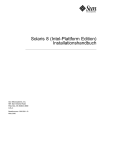Download Solaris 8 - Oracle Documentation
Transcript
Solaris 8 (SPARC-Plattform Edition)
Installationshandbuch
Sun Microsystems, Inc.
901 San Antonio Road
Palo Alto, CA 94303–4900
U.S.A.
Bestellnummer 806–2590–10
März 2000
Copyright 2000 Sun Microsystems, Inc. 901 San Antonio Road, Palo Alto, California 94303-4900 U.S.A. All rights reserved.
Dieses Produkt oder Dokument ist urheberrechtlich geschützt. Seine Weitergabe erfolgt gemäß Lizenzen, nach denen das Benutzen,
Kopieren, Weitergeben und Dekompilieren bestimmten Einschränkungen unterliegt. Dieses Produkt oder Dokument darf weder ganz noch
teilweise ohne schriftliche Genehmigung von Sun und gegebenenfalls deren Lizenzgebern reproduziert werden. Die Software anderer
Hersteller, einschließlich der Schriften-Technologie, ist urheberrechtlich geschützt und von Lieferanten von Sun lizenziert.
Teile dieses Produkts können von Berkeley BSD-Systemen abgeleitet sein, für die Lizenzen der University of California vorliegen. UNIX ist
eine eingetragene Marke in den Vereinigten Staaten und anderen Ländern und wird ausschließlich durch die X/Open Company, Ltd.
lizenziert.
Sun, Sun Microsystems, das Sun-Logo, SunOS, Sun Enterprise, Sun Enterprise Network Array, Sun Quad FastEthernet, SunSwift,
SunVideo, Sun Workshop, Solaris, Solaris JumpStart, docs.sun.com, AnswerBook2, Java, JumpStart, OpenBoot, ONC, OpenWindows,
PGX32, Power Management, Solstice, Solstice Enterprise Agents, ToolTalk, Ultra, Ultra Enterprise, Voyager, WebNFS und XIL sind Marken,
eingetragene Marken oder Dienstleistungsmarken von Sun Microsystems, Inc. in den Vereinigten Staaten und in anderen Ländern. Alle
SPARC-Marken werden unter Lizenz verwendet oder sind Marken oder eingetragene Marken von SPARC International, Inc. in den
Vereinigten Staaten und anderen Ländern. Produkte mit SPARC-Marken basieren auf einer von Sun Microsystems, Inc. entwickelten
Architektur. Adobe, PostScript und Display PostScript sind Warenzeichen oder eingetragene Marken von Adobe Systems, Incorporated,
die u. U. in bestimmten Rechtsgebieten eingetragen sind. Kodak Color Management System und KCMS sind Marken oder eingetragene
Marken von Eastman Kodak Company in den Vereinigten Staaten und anderen Ländern. Netscape ist eine Marke oder eine eingetragene
Marke von Netscape Communications Corporation in den Vereinigten Staaten und anderen Ländern. .
Die grafischen Benutzeroberflächen von OPEN LOOK und SunTM wurden von Sun Microsystems, Inc. für ihre Benutzer und
Lizenznehmer entwickelt. Sun erkennt den wegbereitenden Einsatz von Xerox hinsichtlich der Erforschung und Entwicklung von visuellen
oder grafischen Benutzeroberflächen für die Computerindustrie an. Sun verfügt über eine nicht-exklusive Lizenz von Xerox über die
graphische Benutzerschnittstelle von Xerox. Diese Lizenz gilt auch für die Lizenznehmer von Sun, die OPEN LOOK GUIs implementieren
und ansonsten den schriftlichen Lizenzvereinbarungen von Sun unterliegen.
BESCHRÄNKTE RECHTE: Die Benutzung, Vervielfältigung oder Offenlegung durch die Regierung der Vereinigten Staaten unterliegt
Beschränkungen nach Maßgabe von FAR 52.227–14(g)(2)(6/87) und FAR 52.227–19(6/87) oder DFAR 252.227–7015(b)(6/95) und DFAR
227.7202–3(a).
DIE DOKUMENTATION WIRD "IN DER GEGENWÄRTIGEN FORM" BEREITGESTELLT, UND ALLE AUSDRÜCKLICHEN ODER
STILLSCHWEIGENDEN BEDINGUNGEN, ZUSICHERUNGEN UND GARANTIEN, EINSCHLIESSLICH EINER STILLSCHWEIGENDEN
GARANTIE DER HANDELSÜBLICHEN VERWENDBARKEIT, DER EIGNUNG FÜR EINEN BESTIMMTEN ZWECK ODER
VERLETZUNG VON RECHTEN WERDEN IN DEM UMFANG AUSGESCHLOSSEN, WIE DIES RECHTLICH ZULÄSSIG IST.
Copyright 2000 Sun Microsystems, Inc. 901 San Antonio Road, Palo Alto, Californie 94303-4900 Etats-Unis. Tous droits réservés.
Ce produit ou document est protégé par un copyright et distribué avec des licences qui en restreignent l’utilisation, la copie, la
distribution, et la décompilation. Aucune partie de ce produit ou document ne peut être reproduite sous aucune forme, par quelque
moyen que ce soit, sans l’autorisation préalable et écrite de Sun et de ses bailleurs de licence, s’il y en a. Le logiciel détenu par des tiers, et
qui comprend la technologie relative aux polices de caractères, est protégé par un copyright et licencié par des fournisseurs de Sun.
Des parties de ce produit pourront être dérivées du système Berkeley BSD licenciés par l’Université de Californie. UNIX est une marque
déposée aux Etats-Unis et dans d’autres pays et licenciée exclusivement par X/Open Company, Ltd.
Sun, Sun Microsystems, le logo Sun, SunOS, Sun Enterprise, Sun Enterprise Network Array, Sun Quad FastEthernet, SunSwift, SunVideo,
Sun Workshop, Solaris, Solaris JumpStart, docs.sun.com, AnswerBook2, Java, JumpStart, OpenBoot, ONC, OpenWindows, PGX32, Power
Management, Solstice, Solstice Enterprise Agents, ToolTalk, Ultra, Ultra Enterprise, Voyager, WebNFS, et XIL sont des marques de fabrique
ou des marques déposées, ou marques de service, de Sun Microsystems, Inc. aux Etats-Unis et dans d’autres pays. Toutes les marques
SPARC sont utilisées sous licence et sont des marques de fabrique ou des marques déposées de SPARC International, Inc. aux Etats-Unis et
dans d’autres pays. Les produits portant les marques SPARC sont basés sur une architecture développée par Sun Microsystems, Inc.
Adobe, PostScript, et Display PostScript sont des marques de fabrique d’Adobe Systems, Incorporated, laquelle pourrait é‘tre déposée dans
certaines juridictions. Kodak Color Management System et KCMS sont des marques de Eastman Kodak Company aux Etats-Unis et dans
d’autres pays. Netscape est une marque de Netscape Communications Corporation aux Etats-Unis et dans d’autres pays.
L’interface d’utilisation graphique OPEN LOOK et SunTM a été développée par Sun Microsystems, Inc. pour ses utilisateurs et licenciés.
Sun reconnaît les efforts de pionniers de Xerox pour la recherche et le développement du concept des interfaces d’utilisation visuelle ou
graphique pour l’industrie de l’informatique. Sun détient une licence non exclusive de Xerox sur l’interface d’utilisation graphique Xerox,
cette licence couvrant également les licenciés de Sun qui mettent en place l’interface d’utilisation graphique OPEN LOOK et qui en outre
se conforment aux licences écrites de Sun.
CETTE PUBLICATION EST FOURNIE “EN L’ETAT” ET AUCUNE GARANTIE, EXPRESSE OU IMPLICITE, N’EST ACCORDEE, Y
COMPRIS DES GARANTIES CONCERNANT LA VALEUR MARCHANDE, L’APTITUDE DE LA PUBLICATION A REPONDRE A UNE
UTILISATION PARTICULIERE, OU LE FAIT QU’ELLE NE SOIT PAS CONTREFAISANTE DE PRODUIT DE TIERS. CE DENI DE
GARANTIE NE S’APPLIQUERAIT PAS, DANS LA MESURE OU IL SERAIT TENU JURIDIQUEMENT NUL ET NON AVENU.
Please
Recycle
Inhalt
Vorwort 7
1.
Erste Schritte 13
In diesem Buch verwendete Begriffe
13
Planen und Konfigurieren der Installation
17
Möglichkeiten für die Ausführung von Solaris Web Start 17
H
H
2.
Planen der Installation 18
Einrichten der Installation 21
Arbeiten mit Solaris Web Start
29
Standardverhalten und Grenzen von Solaris Web Start
29
Einschränkungen der Standardinstallation auf Systemen mit mehr als
einer Platte 30
Manuelles Einrichten eines Dateisystems
31
Verwenden von Solaris Web Start zur Installation von Solaris
H
H
Konfigurieren des Systems
32
Installieren von Solaris 42
Solaris Web Start mit einem Installations-Server verwenden
3.
32
51
Aktualisieren eines Systems 53
Optionen zum Aktualisieren eines Systems 53
Häufige Fragen zum Aktualisieren
54
3
Aktualisieren des Systems 55
H
H
H
H
H
H
H
Erste Schritte
55
Sichern eines Systems
57
Die Aktualisierung planen 59
Zum Aktualisieren einrichten
60
Das System für die Aktualisierung konfigurieren
Solaris aktualisieren
68
78
Nach der Aktualisierung bereinigen
87
4.
Hinzufügen und Entfernen von Software nach der Installation von Solaris
8 89
Hinzufügen von Software mit Solaris Web Start
H
90
Hinzufügen von Software mit Solaris Web Start 90
Hinzufügen und Entfernen von Software mit der Produktregistrierung
Zweck
94
Funktionsweise der Produktregistrierung 95
H
H
H
H
So listen Sie Informationen über alle installierten Produkte auf 96
So prüfen Sie die Integrität eines installierten Produkts
So fügen Sie Software mit der Produktregistrierung hinzu 97
So deinstallieren Sie Produkte
99
Hinzufügen und Entfernen von Paketen mit Admintool
H
H
97
100
So fügen Sie Pakete mit Admintool hinzu 100
So entfernen Sie Pakete mit Admintool 104
Hinzufügen und Entfernen von Paketen mit pkgadd und pkgrm
H
H
5.
So fügen Sie Pakete mit pkgadd hinzu
106
So entfernen Sie Pakete mit pkgrm 107
Fehlerbehebung 109
Neustarten eines Systems 109
Fehlermeldungen
4
109
Solaris 8 (SPARC-Plattform Edition) Installationshandbuch ♦ März 2000
106
94
Aktualisieren der Solaris-Software 111
Fehlermeldungen
111
Allgemeine Probleme
111
A.
Pakete auf der Solaris 8 Software 1 of 2 SPARC Platform Edition-CD
115
B.
Pakete auf der Solaris 8 Software 2 of 2 SPARC Platform Edition-CD
147
C.
Pakete auf der Solaris 8 Languages SPARC Platform Edition-CD 155
Index 193
Inhalt 5
6
Solaris 8 (SPARC-Plattform Edition) Installationshandbuch ♦ März 2000
Vorwort
Solaris 8 (SPARC-Plattform Edition) Installationshandbuch beschreibt, wie Sie mit
SolarisTM Web Start die Solaris-Betriebsumgebung und verwandte Software auf einem
einzigen SPARCTM -basierten System von einem lokalen CD-ROM-Laufwerk aus
installieren bzw. aufrüsten.
Dieses Buch beschreibt jedoch nicht die Installation der Solaris-Betriebsumgebung in
vernetzten Systemen und auch nicht die Verwendung von Solaris 8 Interactive
Installation Program, Solaris JumpStartTM oder Solaris angepaßtem JumpStart für die
Einrichtung, Automatisierung, Anpassung und Durchführung der Installation von
Solaris auf mehreren Systemen in einer großen Firmen-Netzwerkumgebung. Diese
Themen werden in Solaris 8 Advanced Installation Guide behandelt.
Zielgruppe dieses Buches
Dieses Buch richtet sich an Benutzer und Systemverwalter, die die Solaris-Software
mit Solaris Web Start, Sun Microsystems’ grafischem, assistentenbasierten und
JavaTM -gesteuerten Software-Installationsprogramm auf einem einzigen System
installieren möchten.
Wie dieses Buch aufgebaut ist
Dieser Abschnitt beschreibt die einzelnen Kapitel in diesem Buch.
Kapitel 1 definiert in diesem Buch verwendete Begriffe und beschreibt die Planung
und Einrichtung des Installationsprozesses.
7
Kapitel 2 beschreibt die Verwendung von Solaris Web Start zur Konfiguration Ihres
Systems und zur Installation der Solaris-Software.
Kapitel 3 erläutert die Sicherung und Planung einer Systemaufrüstung sowie die
Einrichtung, Konfiguration und Aufrüstung von Solaris auf einem System. Es
beschreibt auch die Bereinigung des Systems nach einer Aufrüstung.
Kapitel 4 beschreibt das Hinzufügen und Entfernen einzelner Softwarepakete nach
der Installation der Solaris-Software.
Kapitel 5 beschreibt einige der Probleme, die während der Installation auftreten
können, und wie Sie diese beheben können.
Anhang A liefert eine kurze Beschreibung jedes Software-Pakets, das auf der Solaris
8 Software 1 of 2 SPARC Platform Edition-CD enthalten ist.
Anhang B liefert eine kurze Beschreibung jedes Softwarepakets auf der Solaris 8
Software 2 of 2 SPARC Platform Edition-CD.
Anhang C liefert eine kurze Beschreibung jedes Softwarepakets auf der Solaris 8
Languages SPARC Platform Edition-CD.
Verwandte Bücher
Tabelle P–1 führt verwandte Informationen auf, die Sie bei der Installation der
Solaris 8-Software eventuell benötigen.
TABELLE P–1
Verwandte Informationen
Informationen
Beschreibung
Solaris 8 (SPARC-Plattform Edition)
Online-Versionshinweise
Beschreibt Fehler, bekannte Probleme, nicht mehr
weiterentwickelte Software und Patches zur Version
Solaris 8.
Solaris 8 Sun Hardware Platform Guide
8
Enthält Informationen zu unterstützter Hardware.
Solaris 8 (SPARC-Plattform Edition) Installationshandbuch ♦ März 2000
TABELLE P–1
Verwandte Informationen
Informationen
(fortgesetzt)
Beschreibung
Solaris 8 Advanced Installation Guide
Solaris Transition Guide
Beschreibt die Installation der
Solaris-Betriebssystemumgebung auf vernetzten
Systemen und die Verwendung von Solaris 8
Interactive Installation Program, Solaris JumpStart
und Solaris angepaßter JumpStart für die Einrichtung,
Automatisierung, Anpassung und Durchführung der
Installation von Solaris auf mehreren Systemen in
einer großen Firmen-Netzwerkumgebung.
Beschreibt Übergangsthemen einschließlich der
Anfertigung von Sicherungskopien der Solaris 1.x
(SunOS 4.x)-Dateien vor der Installation der Solaris
8-Software und Wiederherstellung von Dateien nach
der Installation der Solaris 8-Software.
Sun-Dokumente bestellen
Über Fatbrain.com, eine professionelle Internet-Buchhandlung, können Sie
ausgewählte Produktdokumentationen von Sun Microsystems, Inc beziehen.
Eine Liste der Dokumente sowie Hinweise zum Bestellverfahren finden Sie im Sun
Documentation Center unter Fatbrain.com bei http://www1.fatbrain.com/
documentation/sun.
Zugriff auf die Online-Dokumentation
von Sun
Auf der Web-Site docs.sun.comSM erhalten Sie Online-Zugriff auf die technischen
Dokumentationen von Sun. Sie können das Archiv unter docs.sun.com durchsuchen
oder nach einem bestimmten Buchtitel oder Thema suchen. Der URL lautet http://
docs.sun.com.
Vorwort
9
Bedeutung typographischer
Konventionen
Die folgende Tabelle beschreibt die typographischen Kennzeichnungen, die in diesem
Buch verwendet werden.
TABELLE P–2
Typographische Konventionen
Schriftart oder
Symbol
AaBbCc123
Bedeutung
Beispiel
Namen von Befehlen, Dateien und
Verzeichnissen; Ausgaben auf dem
Bildschirm
Bearbeiten Sie die Datei
.login.
Verwenden Sie den Befehl ls
−a, um alle Dateien
aufzulisten.
Rechnername% Sie haben
eine neue Nachricht.
AaBbCc123
Von Ihnen eingegebene Zeichen (im
Gegensatz zu auf dem Bildschirm
angezeigten Zeichen)
Rechnername% su
Paßwort:
AaBbCc123
Befehlszeilen-Variable: durch einen
realen Namen oder Wert ersetzen
Zum Löschen einer Datei
geben Sie rm Dateiname ein.
AaBbCc123
Buchtitel, neue Wörter oder Begriffe
oder Wörter hervorheben.
Weitere Informationen hierzu
finden Sie in Kapitel 6 im
Benutzerhandbuch.
Hierbei handelt es sich um
Klassen -Optionen.
Speichern Sie Ihre
Änderungen noch nicht.
10
Solaris 8 (SPARC-Plattform Edition) Installationshandbuch ♦ März 2000
Shell-Eingabeaufforderungen in
Befehlsbeispielen
Die folgende Tabelle zeigt die Standard-Systemeingabeaufforderung und die
Superuser-Eingabeaufforderung für die C-Shell, die Bourne-Shell und die Korn-Shell.
TABELLE P–3
Shell-Eingabeaufforderungen
Shell
Eingabeaufforderung
Eingabeaufforderung der C-Shell
Rechnername%
Superuser-Eingabeaufforderung der C-Shell
Rechnername#
Eingabeaufforderung der Bourne-Shell und
der Korn-Shell
$
Bourne-Shell- und
Korn-Shell-Superuser-Prompt
#
Vorwort
11
12
Solaris 8 (SPARC-Plattform Edition) Installationshandbuch ♦ März 2000
KAPITEL
1
Erste Schritte
Dieses Kapitel befaßt sich mit der Planung und Einrichtung der Solaris 8
SPARC-Plattform.
Hinweis - Eventuell ist die Solaris-Software bereits auf Ihrem System vorinstalliert.
Lesen Sie diesbezüglich in Ihrer Hardwaredokumentation nach.
In diesem Buch verwendete Begriffe
Bevor Sie beginnen, sollten Sie die Bedeutung der folgenden Begriffe kennen.
Begriff
Definition
angepaßter JumpStart
Eine Installationsart, bei der die Solaris-Software
basierend auf einem benutzerdefinierten Profil
automatisch auf dem System installiert wird. Sie
können diese angepaßten Profile für verschiedene
Benutzertypen und Systeme erstellen.
Zylinder
Der Satz Spuren auf einer Festplatte mit
demselben Abstand von der Achse, um die sich
die Platte dreht. Für weitere Informationen siehe
auch Spur, Sektor.
13
Begriff
Definition
DHCP (Dynamic Host Configuration
Protocol)
Ein Anwendungsschichtprotokoll, das einzelnen
Computern bzw. Clients in einem TCP/
IP-Netzwerk ermöglicht, eine IP-Adresse und
andere Netzwerkkonfigurationsdaten von einem
bestimmten und zentral verwalteten DHCP-Server
bzw. Servern abzurufen. DHCP reduziert den
Überlauf der Verwaltung eines großen
IP-Netzwerks.
Erste Installation
Die frische Installation von Solaris, die alle
Informationen auf der Festplatte eines Systems
überschreibt. Für weitere Informationen siehe
auch Aktualisierung.
IPv6
Eine neue Version (Version 6) des Internet
Protocol (IP), die eine weitere Entwicklungsstufe
der aktuellen Version, IPv4 (Version 4), darstellt.
IPv6 ist eine Weiterentwicklung von IPv4. Der
Einsatz von IPv6 und der Verwendung von
definierten Übergangsmechanismen wirkt sich
nicht negativ auf aktuelle Transaktionen aus.
Darüber hinaus liefert IPv6 eine Plattform für eine
neue Internet-Funktionalität.
Weitere Informationen zu IPv6 finden Sie unter
„Overview of IPv6” in System Administration
Guide, Volume 3.
14
Kiosk
Eine browserbasierte Umgebung, in der
Informationen wie Dokumentationen, Web-Seiten
und anderer Inhalt angezeigt werden, während
der Benutzer die Solaris-Software mit Solaris Web
Start installiert.
Miniroot
Das kleinstmögliche ladbare Solaris-Root (/
)-Dateisystem. Eine Miniroot enthält einen Kernel
und gerade genug Software für die Installation
der Solaris-Umgebung auf einer Festplatte. Diese
Miniroot ist das Dateisystem, das bei der ersten
Installation auf die Maschine kopiert wird.
Paket
Eine Sammlung von Software, die für die
modulare Installation in eine einzige Einheit
zusammengefaßt wurde.
Solaris 8 (SPARC-Plattform Edition) Installationshandbuch ♦ März 2000
Begriff
Definition
Power Management
Software, die automatisch den Systemstatus
speichert und das System abschaltet, wenn es 30
Minuten untätig war. Wenn Sie die
Solaris-Software auf einem System installieren,
das der Version 2 der Energy Star-Richtlinien der
US-amerikanischen Environmental Protection
Agency entspricht (beispielsweis ein sun4u
SPARC-System) wird die Software Power
Management standardmäßig installiert. Sie
werden dann nach dem Neustart aufgefordert, die
Software Power Management zu aktivieren bzw.
deaktivieren.
Die Energy Star-Richtlinien erfordern, daß
Systeme bzw. Monitore automatisch in einen
"Sleep-Modus" (Verbrauch von 30 Watt oder
weniger) wechseln, in welchem System oder
Monitor inaktiv werden.
Sektor
Ein Datenspeicherbereich auf einer Festplatte bzw.
Abschnitte auf jedem Plattenring. Ein Sektor kann
in der Regel bis zu 512 Byte speichern.
Solaris 8 Interactive Installation
Program
Ein auf einer grafischen Benutzeroberfläche (GUI)
oder zeichenorientierten Benutzeroberfläche
beruhendes, menügesteuertes und interaktives
Skript, das Ihnen ermöglicht, ein System
einzurichten und die Solaris 8-Software darauf zu
installieren.
Solaris Web Start
Eine grafische, assistentenbasierte und
Java-gesteuerte Anwendung, die die
Solaris-Betriebsumgegung und andere Software
auf einen einzelnen System von einem lokalen
oder entfernten CD-ROM-Laufwerk installiert. Sie
können Solaris Web Start auch über eine
Befehlszeilen-Schnittstelle ausführen. Für weitere
Informationen siehe auch JumpStart und Solaris 8
Interactive Installation Program.
Erste Schritte
15
Begriff
Definition
Swap
Ein Bereich, der von der Solaris-Software
verwendet wird, um vorübergehend Programme
und Daten zu speichern, die nicht in den
Arbeitsspeicher des Systems passen (die
Programme und Daten in Swap werden bei jedem
Neustart des Systems entfernt oder
überschrieben). Ist der Swap-Bereich zu klein,
können einige Programme nach der Installation
evtl. nicht ausgeführt werden. Ist der
Swap-Bereich zu groß, passen andere für die
Installation benötigte Dateien eventuell nicht auf
die Festplatte.
Die empfohlene Swap-Größe für die meisten
Benutzer lautet 512 MB.
Hinweis - Gegebenenfalls kann dieser
Swap-Bereich auf dem System, auf dem Sie die
Solaris-Software installieren, nachträglich
vergrößert (jedoch nicht verringert) werden.
16
Spur
Ein konzentrischer Ring auf einer Festplatte, der
unter einem einzigen stationären Festplattenkopf
beim Drehen der Festplatte durchläuft.
Aufrüstung
Das Zusammenführen einer neueren
Solaris-Version mit einer bereits vorhandenen
Version auf Ihrer Festplatte. Das Aufrüsten Ihres
Systems mit einer neueren Solaris-Version erspart
so viele lokale Änderungen wie möglich seit der
letzten Solaris-Installation. Für weitere
Informationen siehe auch Erste Installation.
Assistent
Ein selbständiges Programm mit einer grafischen
Benutzeroberfläche, das Sie durch eine bestimmte
Aufgabe führt.
Solaris 8 (SPARC-Plattform Edition) Installationshandbuch ♦ März 2000
Planen und Konfigurieren der
Installation
Möglichkeiten für die Ausführung von Solaris
Web Start
Sie können Solaris Web Start auf zwei verschiedene Arten ausführen:
4 Grafische Benutzeroberfläche, die ein lokales oder entferntes CD-ROM-Laufwerk
oder eine Netzwerkverbindung, eine Grafikkarte, Tastatur und einen Monitor
erfordert
4 Befehlszeilen-Oberfläche, die ein lokales oder entferntes CD-ROM-Laufwerk oder
eine Netzwerkverbindung, eine Tastatur und einen Monitor erfordert; Sie können
die Solaris Web Start-Befehlszeilen-Schnittstelle mit ausführen Tip(1)
Inhalt und Folge der Anweisungen bei der grafischen Benutzeroberfläche und der
Befehlszeilen-Schnittstelle sind im großen und ganzen gleich, von wenigen
Ausnahmen abgesehen, die in den folgenden Beispielen gezeigt werden:
CODE-BEISPIEL 1–1
Grafische Benutzeroberfläche: Dialogfeld „Zeitzone“
CODE-BEISPIEL 1–2
Befehlszeilen-Schnittstelle: Menü und Aufforderung „Zeitzone“
Wählen Sie, wie Sie Ihre Zeitzone angeben möchten.
Zeitzone angeben nach:
1. Geografischer Region
2. Abweichung von der GMT
3. Zeitzonen-Datei
Geben Sie die entsprechende Zahl für die Angabe der Zeitzone
ein [1]:
Erste Schritte
17
Bestimmung der zu verwendenden Schnittstelle
Erkennt Solaris Web Start eine Grafikkarte für das System, wird die grafische
Benutzeroberfläche verwendet, erkennt es keine, wird die Befehlszeilen-Schnittstelle
verwendet.
Planen der Installation
Hinweis - Die Anweisungen in diesem Buch beschreiben die Installation der Solaris
8-Software von CD. Wenn Sie die Solaris 8-Software über ein Netzwerk installieren,
unterscheiden sich einige der Schritte.
1. Verwenden sie diese Entscheidungstabelle, um zu bestimmen, was zuerst zu
tun ist.
Installation der Solaris-Software von
Hinweise in
einem an Ihr System angeschlossenen
CD-ROM-Laufwerk
Schritt 2 auf Seite 18.
einem entfernen CD-ROM-Laufwerk in einem
Netzwerk
Solaris 8 Advanced Installation
Guide und den in diesem und in
späteren Kapiteln beschriebenen
Schritte.
2. Ist Solaris bereits auf Ihrem System installiert?
4 Wenn ja, lesen Sie bei Kapitel 3 in diesem Buch weiter.
4 Wenn nicht, lesen Sie bei Schritt 3 auf Seite 18 weiter.
3. Stellen Sie sicher, daß Ihre Hardware unterstützt wird.
Weitere Informationen finden Sie im Solaris 8 Sun Hardware Platform Guide.
4. Ist Ihr System an ein Netzwerk angeschlossen, sammeln Sie die folgenden
Informationen über das System, auf dem Sie die Solaris-Betriebsumgebung
installieren möchten.
Hinweis - Ist Solaris noch nicht auf dem System installiert, wenden Sie sich an
Ihren Systemverwalter oder an die Person, die für die Verwaltung des Netzwerks
verantwortlich ist, um die folgenden Informationen zu erlangen.
18
Solaris 8 (SPARC-Plattform Edition) Installationshandbuch ♦ März 2000
Informationen
Beispiel
Befehl zum Ermitteln der
Informationen (bei installiertem
Solaris)
Host-Name
crater
uname -n
Host-IP-Adresse
129.221.2.1
ypmatch system_name Hosts
oder
nismatch system_name
hosts.org_dir
Teilnetzmaske
255.255.255.0
more /etc/netmasks
Typ des Namen-Service
(DNS, NIS oder NIS+)
passwd:
group:
cat /etc/nsswitch.conf
files nis
files nis
hosts:
xfn nis [NOTFOUND=return] files
networks: nis [NOTFOUND=return] files
protocols: nis [NOTFOUND=return] files
rpc:
nis [NOTFOUND=return] files
ethers:
nis [NOTFOUND=return] files
netmasks: nis [NOTFOUND=return] files
bootparams: nis [NOTFOUND=return] files
publickey: nis [NOTFOUND=return] files
netgroup:
nis
automount: files nis
aliases:
files nis
services: files nis
sendmailvars: files
Domain-Name
lbloom.West.Arp.COM
domainname
Host-Name des
Name-Servers
thor75
ypwhich
Host-IP-Adresse des
Name-Servers
129.153.75.20
ypmatch nameserver_name
hosts oder
nismatch nameserver_name
hosts.org_dir
5. Bestimmen Sie, welche der folgenden Software installiert werden soll und
wieviel Festplattenspeicher insgesamt für diese Software benötigt wird.
4 Die Solaris-Softwaregruppe:
Erste Schritte
19
Softwaregruppe
Empfohlener Festplattenspeicher
Gesamte Distribution plus OEM-Support
2,4 GB
Gesamte Distribution
2,3 GB
Systemunterstützung für Entwickler
1,9 GB
Systemunterstützung für Endbenutzer
1,6 GB
Hinweis - Auslagerungsbereich ist in den Empfehlungen für den
Festplattenspeicher enthalten. Für den Auslagerungsbereich ist ein Minimum
von 320 MB erforderlich, eventuell wird aufgrund von verfügbarem
Arbeitsspeicher und anderen Faktoren jedoch mehr benötigt. Solaris Web Start
weist standardmäßig 512 MB für den Auslagerungsbereich zu.
4 Zusätzliche Software
Weitere Informationen zur Bestimmung des Festplattenspeichers finden Sie in
der Dokumentation.
4 Software von Drittherstellern
Weitere Informationen finden Sie in der Dokumentation der Dritthersteller.
4 Speicherplatz für Home-Verzeichnisse
Home-Verzeichnisse können Benutzerdateien wie Mail, Text und Dateien oder
Anwendungsdateien enthalten.
6. Bestimmen Sie die Sprache bei der Installation von Solaris. Wenn Sie die CD
mit der folgenden Bezeichnung verwenden:
4 Solaris 8 Installation English SPARC Platform Edition — werden alle
Aufforderungen, Meldungen und andere Installationsinformationen nur in
Englisch angezeigt.
4 Solaris 8 Installation Multilingual SPARC Platform Edition — können Sie eine
der folgenden Sprachen wählen, in welcher dann alle Aufforderungen,
Meldungen und andere Installationsinformationen angezeigt werden:
4
Vereinfachtes Chinesisch
4
Traditionelles Chinesisch
4 Englisch
4 Französisch
4
Deutsch
Italienisch
4 Japanisch
4
4
Koreanisch
4 Spanisch
20
Solaris 8 (SPARC-Plattform Edition) Installationshandbuch ♦ März 2000
4 Schwedisch
7. Stellen Sie sicher, daß Sie mindestens die folgenden CDs haben:
4 Solaris 8 Installation English SPARC Platform Edition oder Solaris 8 Installation
Multilingual SPARC Platform Edition
4 Solaris 8 Software 1 of 2 SPARC Platform Edition und Solaris 8 Software 2 of 2
SPARC Platform Edition
4 Solaris 8 Languages SPARC Platform Edition (wenn Sie die CD mit mehreren
Sprachen verwenden)
Einrichten der Installation
1. Installieren Sie die Solaris-Software über eine tip(1)-Zeile?
4 Wenn nicht, fahren Sie mit dem nächsten Schritt fort.
4 Wenn ja, stellen Sie sicher, daß die Anzeige im Fenster mindestens 80 Spalten
breit und 24 Zeilen lang ist.
Hinweis - Verwenden Sie zur Bestimmung der aktuellen Größe Ihres
tip-Fensters den stty(1)-Befehl.
2. Legen Sie die CD mit der Bezeichnung Solaris 8 Installation English SPARC
Platform Edition oder Solaris 8 Installation Multilingual SPARC Platform
Edition in das CD-ROM-Laufwerk des Systems ein:
Erste Schritte
21
CD-ROM-Laufwerk CD-Fach-Version
1. Drücken Sie auf die Auswurftaste
vorne am CD-ROM-Laufwerk.
Eine Lade fährt heraus.
CD-ROM-Laufwerk - Caddy-Version
1. Um den Caddy zu öffnen, drücken Sie auf
die Ecken, während Sie den Deckel in der
Mitte anheben.
TH
2. Legen Sie die CD mit der
Bezeichnung Solaris 8 Installation
English SPARC Platform Edition
oder Solaris 8 Installation
Multilingual SPARC Platform
Edition ein (mit dem Logo nach
oben).
3. Fahren Sie die Lade wieder herein.
IS
S ID
E
FA
CE
S
FO
RW
AR
D
2. Legen Sie die CD mit der Bezeichnung
Solaris 8 Installation English SPARC
Platform Edition oder Solaris 8 Installation
Multilingual SPARC Platform Edition ein
(mit dem Logo nach oben), und schließen
Sie den Caddy.
T
I
3. Schieben Sie den Caddy so ein, daß der
Pfeil auf dem Caddy zum
CD-ROM-Laufwerk zeigt.
3. Starten Sie das System neu:
22
Solaris 8 (SPARC-Plattform Edition) Installationshandbuch ♦ März 2000
Zustand Ihres Systems
Aktion
Neu, gerade ausgepackt
Starten Sie das System.
Vorhanden
Zeigen Sie die OK-Eingabeaufforderung an (indem Sie halt
als Superuser eingeben oder gleichzeitig auf die Tasten Stop
und A drücken), und geben Sie dann folgendes ein:
boot cdrom
4 Wenn Sie die CD mit der Aufschrift Solaris 8 Installation English SPARC
Platform Edition verwenden, werden Informationen angezeigt wie:
Boot-Gerät:
/sbus/espdma@e,8400000/esp@e,8800000/sd@6,0:f Datei und Argumente:
SunOS Version 5.8 Version Generic 32-Bit
Copyright 1983-2000 Sun Microsystems, Inc. Alle Rechte vorbehalten.
Konfigurieren von /dev und /devices
Verwenden der RPC-Bootparameter für die Netzwerkkonfigurationsdaten.
le0: Kein Träger - Kabel nicht angeschlossen oder
Hub-Verbindungstest deaktiviert?
Solaris Web Start 3.0-Installationsprogramm
Für die Installation wurde die Sprache Englisch gewählt.
Aufrufen des Web Start 3.0 Solaris-Installationsprogramms
Das Solaris-Installationsprogramm sucht auf den Festplatten des
Systems nach einem Platz für die Software des
Solaris-Installationsprogramms.
Ihr System scheint aufrüstbar zu sein.
Wünschen Sie eine Erstinstallation oder Aufrüstung?
1) Erstinstallation
2) Aufrüstung
Geben Sie 1 oder 2 ein >
4 Wenn Sie die CD mit der Bezeichnung Solaris 8 Installation Multilingual
SPARC Platform Edition verwenden, werden Informationen angezeigt, die
etwa folgendermaßen aussehen:
Boot-Gerät:
/sbus/espdma@e,8400000/esp@e,8800000/sd@6,0:f Datei und Argumente:
SunOS Version 5.8 Version Generic 32-Bit
Copyright 1983-2000 Sun Microsystems, Inc. Alle Rechte vorbehalten.
Konfigurieren von /dev und /devices
Verwenden der RPC-Bootparameter für die Netzwerkkonfigurationsdaten.
le0: Kein Träger - Kabel nicht angeschlossen oder
Hub-Verbindungstest deaktiviert?
Solaris Web Start 3.0-Installationsprogramm
(fortgesetzt)
Erste Schritte
23
(Fortsetzung)
Das Solaris-Installationsprogramm kann in Englisch oder einer der
folgenden Sprachen ausgeführt werden:
1) Englisch
6) Japanisch
2) Deutsch
7) Koreanisch
3) Spanisch
8) Schwedisch
4) Französisch
9) Vereinfachtes_Chinesisch
5) Italienisch
10) Traditionelles_Chinesisch
Wählen Sie die Sprache für die Ausführung der Installation:
4. Welche Installations-CD verwenden Sie?
4 Wenn Sie die Solaris 8 Installation English SPARC Platform Edition-CD
verwenden, fahren Sie mit dem nächsten Schritt fort.
4 Wenn Sie die Solaris 8 Installation Multilingual SPARC Platform Edition-CD
verwenden, geben Sie die Nummer für die Sprache ein, in der Aufforderungen,
Meldungen und andere Installationsinformationen angezeigt werden sollen.
Es werden Informationen angezeigt wie (in der von Ihnen gewählten Sprache):
language_you_selected
wurde als Sprache für die Installation gewählt.
Aufrufen des Web Start 3.0 Solaris-Installationsprogramms
Das Solaris-Installationsprogramm sucht auf den Festplatten des
Systems nach einem Platz für die Software des
Solaris-Installationsprogramms.
Ihr System scheint aufrüstbar zu sein.
Wünschen Sie eine Erstinstallation oder Aufrüstung?
1) Erstinstallation
2) Aufrüstung
Geben Sie 1 oder 2 ein >
5. Geben Sie beim Prompt 1 für die Erstinstallation ein, und drücken Sie die
Eingabetaste.
Es werden Informationen angezeigt wie:
24
Solaris 8 (SPARC-Plattform Edition) Installationshandbuch ♦ März 2000
Die Standard-Root-Platte ist /dev/dsk/c0t0d0.
Das Solaris-Installationsprogramm muß /dev/dsk/c0t0d0 für die
Installation von Solaris formatieren.
WARNUNG: ALLE INFORMATIONEN AUF DER FESTPLATTE WERDEN
GELÖSCHT!
Möchten Sie /dev/dsk/c0t0d0 formatieren?
[j,n,?,b für Beenden]
6. Geben Sie beim Prompt j ein, und drücken Sie die Eingabetaste.
Es werden Informationen angezeigt wie:
HINWEIS: DER AUSLAGERUNGSBEREICH KANN WÄHREND DES LAYOUTS DES
DATEISYSTEMS NICHT GEÄNDERT WERDEN.
Geben Sie einen Auslagerungsbereich zwischen 384 MB und 2027 MB ein,
Standard = 512 MB [?]
7. Betätigen Sie bei der Aufforderung die Eingabetaste, um die Standardgröße
des Auslagerungsbereichs zu akzeptieren, oder geben Sie die gewünschte
Größe ein, und drücken Sie die Eingabetaste.
Es werden Informationen angezeigt wie:
Das Installationsprogramm bevorzugt, daß sich der
Auslagerungsbereich zu Beginn der Festplatte befindet. Dies ermöglicht später
bei der Installation eine flexiblere Partitionierung des Dateisystems.
Darf der Auslagerungsbereich am Anfang der Festplatte beginnen [j,n,?,b für Beenden]
8. Soll der Auslagerungsbereich am Anfang der Festplatte positioniert werden
(und dadurch die Partitionierung des Dateisystems flexibler machen und die
Zugriffsgeschwindigkeit auf die Festplatte erhöhen)?
4 Wenn ja, geben Sie j ein, drücken Sie die Eingabetaste und gehen Sie zu Schritt
10 auf Seite 26.
4 Wenn nicht, geben Sie n ein, und drücken Sie die Eingabetaste.
Es werden Informationen angezeigt wie:
Erste Schritte
25
WARNUNG: Das Plazieren des Auslagerungsbereichs an
einer anderen Zylinderposition als Zylinder 0 erfordert sehr gute Kenntnisse
über das Festplattenlayout. Diese Wahl kann sich auf die
Festplattenlayout-Auswahl später bei der Installation auswirken.
Geben Sie einen Anfangszylinder zwischen 0 und 2043 ein, Standard = 0 [?]
9. Drücken Sie die Eingabetaste, um den Standard-Anfangszylinder (0) zu
akzeptieren, oder geben Sie den Anfangszylinder ein, und drücken Sie die
Eingabetaste.
Es werden Informationen angezeigt wie:
Sie haben folgende Auswahl für die Solaris-Installation getroffen:
Festplattenbereich: /dev/dsk/c0t0d0
Größe
: 512 MB
Anfangszyl. : 0
WARNUNG: ALLE INFORMATIONEN AUF DER FESTPLATTE WERDEN
GELÖSCHT!
Ist dies OK
[j,n,?,b für Beenden]
10. Geben Sie j ein, und drücken Sie die Eingabetaste.
Es werden Informationen angezeigt wie:
Das Solaris-Installationsprogramm verwendet den
Plattenbereich /dev/dsk/c0t0d0s1.
Nach dem Kopieren wird das System automatisch neu gestartet, und
die Installation wird fortgesetzt.
Bitte warten...
Miniroot auf lokale Festplatte kopieren....fertig.
Plattformspezifische Dateien kopieren....fertig.
Neustart vorbereiten und mit der Installation fortfahren.
Neustarten des Systems zum Fortfahren mit der Installation.
Synchronisieren der Dateisysteme... 41 abgeschlossen
Neustarten...
Zurücksetzen ...
Sun Ultra 1 SBus (UltraSPARC 143 MHz), Tastatur vorhanden
OpenBoot 3.5, 64 MB installierter Speicher, Seriennummer 9058749.
(fortgesetzt)
26
Solaris 8 (SPARC-Plattform Edition) Installationshandbuch ♦ März 2000
(Fortsetzung)
Ethernet-Adresse 8:0:20:8d:35:a5, Host-ID: 808d35a5.
Neustarten mit Befehl: boot
/sbus@1f,0/espdma@e,8400000/esp@e,8800000/sd@0,0:b
Boot-Gerät: /sbus@1f,0/espdma@e,8400000/esp@e,8800000/sd@0,0:b
Datei und Argumente: SunOS Version 5.8 Version Generic 32-Bit
Copyright 1983-2000 Sun Microsystems, Inc. Alle Rechte vorbehalten.
Konfigurieren von /dev und /devices
Verwenden der RPC-Boot-Parameter für die
Netzwerkkonfigurationsdaten.
le0: Kein Träger - Kabel nicht angeschlossen oder Hub-Verbindungstest
deaktiviert?
Nach einigen Sekunden wird der Begrüßungsbildschirm angezeigt:
11. Gehen Sie zu Kapitel 2.
Erste Schritte
27
28
Solaris 8 (SPARC-Plattform Edition) Installationshandbuch ♦ März 2000
KAPITEL
2
Arbeiten mit Solaris Web Start
In diesem Kapitel wird erläutert, wie Sie mit Solaris Web Start die Solaris-Software
installieren.
Hinweis - Informationen zur Anpassung der Solaris- und anderer Produkt-Software,
die Sie auf einem System installieren, finden Sie in Kapitel 4.
Standardverhalten und Grenzen von
Solaris Web Start
Tabelle 2–1 faßt zusammen, was Solaris Web Start tut, was es Ihnen nicht gestattet
und was es standardmäßig tut.
29
TABELLE 2–1
Standardverhalten und Grenzen von Solaris Web Start
Standardaktionen von Solaris
Web Start
Benutzeraktionen
Nicht gestattet
Installation der gesamten
Solaris-Software auf einmal
Installation einzelner
Softwaregruppen oder zusätzlicher
Softwareprodukte
Installation einzelner Pakete einer
Softwaregruppe
Erstellung der
Standard-Plattenbereiche
Änderung der Größe von Bereichen
Änderung der Größe des
Auslagerungsbereichs auf der
Dateisystemstufe der Installation
Einrichtung der System-Festplatte
Einrichtung weiterer Bereiche
durch Auswählen der
benutzerdefinierten Installation
und Verwenden des Dialogfelds
„Dateisysteme einrichten“
–
Installation zusätzlicher Software
in einer Sitzung
Installation zusätzlicher Software
an einer anderen als der
Standardposition (vorausgesetzt,
das Installationsprogramm für die
zusätzliche Software unterstützt die
Änderung der Standardposition, an
der die Software installiert ist)
Plazierung von Standalone- und
anderer Software in einem anderen
Bereich als /opt
Installation der englischsprachigen
Versionen der Solaris-Umgebung
Installation weiterer lokalisierter
Versionen von Solaris
Unterdrückung der Installation der
englischen Version der
Solaris-Umgebung
Hinweis - Sie können die Größe
des Standardbereichs Swap
(Auslagerung) nicht verändern.
Einschränkungen der Standardinstallation auf
Systemen mit mehr als einer Platte
Wenn Sie Software auf einem System installieren, das mehr als eine Platte enthält,
wird durch Auswählen der Standardinstallation im Dialogfeld „Installationsart
auswählen“ nur die Systemplatte eingerichtet.
Das System erkennt andere Platten nur dann, wenn Sie auf diesen Platten manuell
Dateisysteme einrichten, diese Dateisysteme einhängen und Einträge dafür im
Verzeichnis /etc/vfstab einrichten. Im Kapitel „Managing File Systems
30
Solaris 8 (SPARC-Plattform Edition) Installationshandbuch ♦ März 2000
(Overview)” in System Administration Guide, Volume 1 und auf der Man Page
format 1M wird erläutert, wie Sie Dateisysteme einrichten.
Wenn Sie möchten, daß Solaris Web Start alle Platten Ihres Systems einrichtet, wählen
Sie im Dialogfeld „Installationsart auswählen“ die benutzerdefinierte Installation aus,
und wählen Sie alle Platten aus, die im Dialogfeld „Dateisysteme einrichten“
angezeigt werden.
Manuelles Einrichten eines Dateisystems
Solaris Web Start richtet die Dateisysteme automatisch für Sie ein. Diese
Dateisystemkonfigurationen sind dann für die meisten Situationen die richtigen.
Sie können Dateisysteme jedoch auch manuell einrichten, wenn Sie zusätzliche
Produkte installieren müssen, die nicht in Ihrem Produktpaket enthalten sind. Diese
Produkte müssen dieselben Dateisysteme verwenden wie auch die Solaris-Software
(root (/), /usr und /swap).
Wenn Sie Dateisysteme manuell einrichten müssen, bietet Solaris Web Start die
richtigen Tools, um folgendes zu tun:
4 Die gewünschten Platten auszuwählen
4 Die gewünschten Dateisysteme auszuwählen
4 Dateisysteme zu erstellen, umzubenennen, zu verschieben, zu löschen, zu
erweitern oder zu verkleinern
Hinweis - Die Größe des Standardbereichs Swap (Auslagerung) können Sie nicht
ändern.
4 Eine Zusammenfassung der Einstellungen anzuzeigen und diese zu bestätigen
Hinweis - Das Bearbeiten von Dateisystemen erfordert erweiterte
Systemverwalterkenntnisse. Sie sollten die Anordnung der Dateisysteme nur ändern,
wenn Sie Erfahrung haben.
Arbeiten mit Solaris Web Start
31
Verwenden von Solaris Web Start zur
Installation von Solaris
Konfigurieren des Systems
Hinweis - Ihr Computersystem muß über ein lokales oder entferntes
CD-ROM-Laufwerk oder eine Netzwerkverbindung, Grafikkarte, Tastatur und einen
Bildschirm verfügen, damit die Solaris-Software mit der grafischen
Benutzeroberfläche von Solaris Web Start installiert werden kann. Ihr
Computersystem muß jedoch nur über ein lokales oder entferntes
CD-ROM-Laufwerk oder eine Netzwerkverbindung, Tastatur und Bildschirm
verfügen, um die Solaris-Software über die Befehlszeilenoberfläche von Solaris Web
Start zu installieren.
1. Sind Sie nach den Schritten in Kapitel 1 vorgegangen?
4 Wenn nicht, kehren Sie zu Kapitel 1 zurück.
4 Wenn ja, fahren Sie mit dem nächsten Schritt fort.
2. Klicken Sie im Begrüßungsbildschirm auf „Weiter >“.
Solaris Web Start versucht jetzt, Informationen zu Ihrem System zu ermitteln.
Dann wird das Dialogfeld „Netzwerk-Konnektivität“ angezeigt:
3. Befindet sich das System in einem Netzwerk?
4 Ist dies nicht der Fall, wählen Sie „Nicht vernetzt“, und klicken Sie auf
„Weiter >“.
Das Dialogfeld „Host-Name“ wird angezeigt:
32
Solaris 8 (SPARC-Plattform Edition) Installationshandbuch ♦ März 2000
4 Befindet sich das System in einem Netzwerk, wählen Sie „Vernetzt“, und
klicken Sie auf „Weiter >“.
Das Dialogfeld „DHCP“ wird angezeigt:
4. Haben Sie in Schritt 3 auf Seite 32 die Option „Vernetzt“ ausgewählt?
4 Wenn nicht, fahren Sie mit Schritt 7 auf Seite 34 fort.
4 Wenn ja, fahren Sie mit dem nächsten Schritt fort.
5. Möchten Sie DHCP für die Konfiguration der Netzwerkschnittstelle
verwenden?
4 Wenn nicht, wählen Sie „Nein“, klicken Sie auf „Weiter >“, und fahren Sie mit
Schritt 7 auf Seite 34 fort.
4 Wenn ja, wählen Sie „Ja“, und klicken Sie auf „Weiter >“.
Das Dialogfeld „IPv6“ wird angezeigt:
6. Möchten Sie IPv6 aktivieren?
4 Wenn nicht, wählen Sie „Nein“, klicken Sie auf „Weiter >“, und fahren Sie mit
Schritt 11 auf Seite 35 fort.
Arbeiten mit Solaris Web Start
33
4 Wenn ja, wählen Sie „Ja“, klicken Sie auf „Weiter >“, und fahren Sie mit Schritt
11 auf Seite 35 fort.
7. Geben Sie in das Dialogfeld „Host-Name“ den gewünschten Host-Namen ein,
und klicken Sie auf „Weiter >“.
Wenn Sie im Dialogfeld „Netzwerk-Konnektivität“ in Schritt 3 auf Seite 32 die
Option „Vernetzt“ ausgewählt haben, wird das Dialogfeld „IP-Adresse“ angezeigt:
Wenn Sie im Dialogfeld „Netzwerk-Konnektivität“ in Schritt 3 auf Seite 32 die
Option „Nicht vernetzt“ ausgewählt haben, wird das Dialogfeld „Zeitzone“
angezeigt:
8. Befindet sich Ihr System in einem Netzwerk (d. h., haben Sie im Dialogfeld
„Netzwerk-Konnektivität“ die Option „Vernetzt“ ausgewählt)?
4 Wenn nicht, fahren Sie mit Schritt 15 auf Seite 38 fort.
4 Wenn ja, haben Sie angegeben, daß Sie DHCP für die Konfiguration der
Netzwerkschnittstelle verwenden möchten (d. h., haben Sie im Dialogfeld
„DHCP“ die Option „Ja“ ausgewählt)?
4
4
Wenn ja, fahren Sie mit Schritt 11 auf Seite 35 fort.
Wenn nicht, geben Sie in das Dialogfeld „IP-Adresse“ die IP-Adresse Ihres
vernetzten Systems ein, und klicken Sie auf „Weiter >“.
Das Dialogfeld „Netzmaske“ wird angezeigt:
34
Solaris 8 (SPARC-Plattform Edition) Installationshandbuch ♦ März 2000
9. Geben Sie die gewünschte Netzmaske ein (oder lassen Sie die
Standard-Netzmaske stehen), und klicken Sie auf „Weiter >“.
Das Dialogfeld „IPv6“ wird angezeigt:
10. Möchten Sie IPv6 aktivieren?
4 Wenn nicht, wählen Sie „Nein“, und klicken Sie auf „Weiter >“.
4 Wenn ja, wählen Sie „Ja“, und klicken Sie auf „Weiter >“.
Das Dialogfeld „Namen-Service“ wird angezeigt:
11. Wählen Sie den Namen-Service aus, den das System verwendet, oder wählen
Sie „Keiner“, wenn Sie keinen Namen-Service verwenden, und klicken Sie auf
„Weiter >“.
Wenn Sie NIS+, NIS, oder DNS ausgewählt haben, wird das Dialogfeld
„Domain-Name“ angezeigt:
Arbeiten mit Solaris Web Start
35
Wenn Sie „Keiner“ ausgewählt haben, wird das Dialogfeld „Zeitzone“ angezeigt:
12. Haben Sie im vorhergehenden Schritt „Keiner“ ausgewählt?
4 Wenn ja, fahren Sie mit Schritt 15 auf Seite 38 fort.
4 Wenn nicht, geben Sie den Namen der Domain ein, in der sich Ihr System
befindet, und klicken Sie auf „Weiter >“.
Wenn Sie NIS+ oder NIS ausgewählt haben, wird das Dialogfeld
„Namen-Server“ angezeigt:
Wenn Sie DNS ausgewählt haben, wird das Dialogfeld „DNS Server-Adresse“
angezeigt:
36
Solaris 8 (SPARC-Plattform Edition) Installationshandbuch ♦ März 2000
13. Verwenden Sie NIS+/NIS oder DNS?
4 Wenn Sie mit NIS+ oder NIS arbeiten, wählen Sie „Einen suchen“ oder „Einen
angeben“, und klicken Sie auf „Weiter >“.
4
Haben Sie „Einen suchen“ ausgewählt, wird das Dialogfeld „Zeitzone“
angezeigt.
4 Haben Sie „Einen angeben“ ausgewählt, wird das Dialogfeld
„Namen-Server-Informationen“ angezeigt:
4 Wenn Sie DNS verwenden, geben Sie die IP-Adresse des oder der gewünschten
DNS-Server ein, und klicken Sie auf „Weiter >“.
Das Dialogfeld „DNS-Suchliste“ wird angezeigt:
14. Verwenden Sie NIS+/NIS oder DNS?
4 Wenn Sie mit NIS+ oder NIS arbeiten, geben Sie in das Dialogfeld „Name
Server-Informationen“ den Host-Namen und die IP-Adresse Ihres Name
Servers ein, und klicken Sie auf „Weiter >“.
Arbeiten mit Solaris Web Start
37
4 Verwenden Sie DNS, geben Sie den Namen der Domain oder Domains ein,
nach denen bei einer DNS-Abfrage gesucht werden soll (falls vorhanden), und
klicken Sie auf „Weiter >“.
Das Dialogfeld „Zeitzone“ wird angezeigt:
15. Wählen Sie im Dialogfeld „Zeitzone“ die Art und Weise aus, in der Ihre
Standard-Zeitzone eingestellt werden soll, und klicken Sie auf „Weiter >“.
Daraufhin wird je nach der ausgewählten Methode das Dialogfeld „Geografische
Region, Abweichung von GEZ“ oder „Zeitzonen-Datei“ angezeigt.
16. Bestimmen Sie anhand dieser Tabelle, was Sie jetzt tun möchten:
Auswahl
Aktion
Wählen Sie die gewünschte
Region im linken Fenster und die
Zeitzone im rechten Fenster, und
klicken Sie auf „Weiter >“.
Ziehen Sie den Schieberegler
nach links (für Regionen westlich
von Greenwich, England) oder
nach rechts (für Regionen östlich
von Greenwich, England), und
klicken Sie auf „Weiter >“.
Geben Sie den Namen einer
beliebigen Datei im Verzeichnis /
usr/share/lib/zoneinfo an,
oder klicken Sie auf
„Auswählen“, um eine Datei aus
diesem Verzeichnis auszuwählen,
und klicken Sie auf „Weiter >“.
38
Solaris 8 (SPARC-Plattform Edition) Installationshandbuch ♦ März 2000
Das Dialogfeld „Datum und Uhrzeit“ wird angezeigt:
17. Korrigieren Sie gegebenenfalls das Datum und die Uhrzeit, und klicken Sie
auf „Weiter >“.
Daraufhin wird das Dialogfeld „Root-Paßwort“ geöffnet:
18. Geben Sie die alphanumerische Zeichenfolge, die Sie als Superuser-Paßwort
verwenden möchten, in beide Felder ein, und klicken Sie auf „Weiter >“.
Das Dialogfeld „Power ManagementTM “ wird angezeigt:
19. Wählen Sie aus, ob die Energieverwaltung ein- oder ausgeschaltet werden soll,
und ob Sie bei jedem Neustart gefragt werden möchten, ob die
Energieverwaltung ein- bzw. ausgeschaltet werden soll, und klicken Sie auf
„Weiter >“.
Arbeiten mit Solaris Web Start
39
Hinweis - Die Power Management-Software speichert den Status eines Systems
automatisch, und schaltet es aus, wenn es 30 Minuten lang nicht verwendet
wurde. Wenn Sie die Solaris-Software auf einem System installieren, das Version 2
der Energy Star-Richtlinien der US-amerikanischen Environmental Protection
Agency entspricht - beispielsweise ein sun4u SPARC-System - wird die
Energieverwaltungssoftware automatisch installiert. Sie werden bei folgenden
Neustarts aufgefordert, die Energieverwaltungssoftware ein- oder auszuschalten.
Das Dialogfeld „Proxy Server-Konfiguration“ wird angezeigt:
20. Greift das System über einen Proxy-Server auf das Internet zu?
4 Wenn nicht, wählen Sie „Direkte Verbindung zum Internet“ und klicken Sie auf
„Weiter >“.
4 Wenn ja, wählen Sie „Folgende Proxy-Konfiguration verwenden“, geben Sie
den Host-Namen und Anschluß des Proxy-Servers für das System an, und
klicken Sie auf „Weiter >“.
Das Dialogfeld „Informationen bestätigen“ wird angezeigt:
21. Sind die Informationen im Dialogfeld „Informationen bestätigen“ korrekt?
4 Wenn nicht, klicken Sie auf „< Zurück“, bis das entsprechende Dialogfeld zum
Korrigieren dieser Information angezeigt wird.
4 Wenn ja, klicken Sie auf „Bestätigen“.
Die Meldung:
40
Solaris 8 (SPARC-Plattform Edition) Installationshandbuch ♦ März 2000
Bitte warten. Die Systeminformationen werden mit Ihren
Einstellungen geladen...
wird im Dialogfeld „Informationen bestätigen“ angezeigt. Es wird kurz das
Dialogfeld „Extrahiere“ eingeblendet. Anschließend erscheinen die Dialogfelder
„Solaris Web Start Installation Kiosk“ und „Willkommen bei der
Solaris-Installation“:
Hinweis - Von jetzt an können Sie auf eine beliebige Verknüpfung aus dem
Menü „Kiosk“ klicken.
In einigen Fällen kann der Kiosk ein Dialogfeld verdecken. Wenn Sie ein
verdecktes Dialogfeld anzeigen möchten, klicken Sie im Kiosk-Menü auf „Kiosk
in Hintergrund“.
Hinweis - Klicken Sie auf „Kiosk auf System speichern“, um den Kiosk auf Ihr
System zu kopieren (in das Verzeichnis /var/sadm/webstart/kiosk), damit
Sie ihn nach der Installation der Solaris-Software verwenden können. Zur
Verwendung des Kiosk müssen Sie zusätzlich:
4 NetscapeTM Communicator 4.7 verwenden.
4 Netscape auf das Verzeichnis /var/sadm/webstart/kiosk/index.html
weisen.
4 Aktivieren Sie im CDE Style-Manager die Option „Zum Aktivieren auf Fenster
zeigen„, und deaktivieren Sie „Aktiviertes Fenster in Vordergrund stellen“.
Arbeiten mit Solaris Web Start
41
Installieren von Solaris
1. Klicken Sie im Dialogfeld „Willkommen bei der Solaris-Installation“ auf
„Weiter >“.
Die Solaris 8 Installation English SPARC Platform Edition- oder die Solaris 8
Installation Multilingual SPARC Platform Edition-CD wird ausgeworfen, und das
Dialogfeld „CD einlegen“ wird geöffnet:
2. Nehmen Sie die CD aus dem Fach oder dem Caddy, und legen Sie die Solaris 8
Software 1 of 2 SPARC Platform Edition-CD ein.
3. Schieben Sie das Fach oder den Caddy hinein, und klicken Sie im Dialogfeld
„CD einlegen“ auf „OK“.
Die Dialogfelder „CD lesen“ und „Initialisieren“ werden angezeigt. Anschließend
wird das Dialogfeld „Installationsart auswählen“ geöffnet:
4. Welche Installationsart möchten Sie durchführen?
4 Möchten Sie eine Standardinstallation ausführen, wählen Sie die
Standardinstallation, klicken Sie auf „Weiter >“, und fahren Sie mit Schritt 19
auf Seite 48 fort.
4 Wählen Sie für eine benutzerspezifische Installation „Benutzerdefinierte
Installation“, und klicken Sie auf „Weiter >“.
42
Solaris 8 (SPARC-Plattform Edition) Installationshandbuch ♦ März 2000
Hinweis - Mit der benutzerdefinierten Installation können Sie zusätzliche
Solaris-Produkte und Produkte von Drittherstellern von CD, über ein lokales
oder ein Netzwerk-Dateisystem, oder durch Herunterladen von einer im Kiosk
angezeigten Web-Site installieren.
Das Dialogfeld „Wählen Sie die Software-Lokalisierungen“ wird geöffnet:
5. Wählen Sie die geografischen Regionen und Lokalisierungen aus, die Sie neben
der englischen Version installieren möchten, und klicken Sie auf „Weiter >“.
Das Dialogfeld „Wählen Sie das System-Gebietsschema“ wird angezeigt:
6. Wählen Sie die Sprachumgebung aus, die verwendet werden soll, nachdem
Solaris auf dem System installiert wurde, und klicken Sie auf „Weiter >“.
Hinweis - Englisch (Vereinigte Staaten, en_US) ist als Standardeinstellung
ausgewählt.
Das Dialogfeld „Produkte wählen“ wird angezeigt:
Arbeiten mit Solaris Web Start
43
7. Wählen Sie das Produkt oder die Produkte aus, die Sie neben Solaris 8
installieren möchten, und klicken Sie auf „Weiter >“.
Hinweis - Soweit vorhanden, wird für jedes Produkt eine Beschreibung
angezeigt, wenn Sie darauf klicken.
Das Dialogfeld „Zusätzliche Produkte“ wird angezeigt:
8. Möchten Sie weitere Software-Produkte oder Produkte von Drittherstellern
installieren (nur Produkte, die mit Solaris Web Start installiert werden
können)?
4 Wenn nicht, wählen Sie „Keine“, klicken Sie auf „Weiter >“, und fahren Sie mit
Schritt 12 auf Seite 46 fort.
4 Wenn ja, wählen Sie „Produkt-CD“, „Kiosk-Download“ oder „Lokales oder
Netzwerk-Dateisystem“, und klicken Sie auf „Weiter >“.
44
4
Wenn Sie „Produkt-CD“ ausgewählt haben, wird die Solaris 8 Software 1 of
2 SPARC Platform Edition-CD ausgeworfen und das Dialogfeld „CD
einlegen“ angezeigt.
4
Wenn Sie „Kiosk-Download" ausgewählt haben, wird das Dialogfeld
„Durchsuchen" angezeigt. Hat Solaris Web Start den Suchvorgang durch
den Kiosk-Download-Bereich beendet (/webstart/kiosk/download),
erscheint das Dialogfeld „Produkte wählen“. Die Produkte, die Sie mit
Solaris Web Start installieren können, werden in den Fenstern aufgelistet.
Solaris 8 (SPARC-Plattform Edition) Installationshandbuch ♦ März 2000
4 Wenn Sie „Lokales oder Netzwerk-Dateisystem“ ausgewählt haben, wird
das Dialogfeld „Pfad für Netzwerk-Dateisystem angeben“ geöffnet:
9. Welche Produktquelle haben Sie zuvor angegeben?
4 Wenn Sie eine Produkt-CD angegeben haben, nehmen Sie die Solaris 8
Software 1 of 2 SPARC Platform Edition-CD aus dem Fach oder dem Caddy,
legen Sie die gewünschte Produkt-CD ein, und klicken sie im Dialogfeld „CD
einlegen“ auf „OK“.
Das Dialogfeld „CD wird durchsucht“ wird geöffnet. Hat Solaris Web Start das
Durchsuchen der CD beendet, erscheint das Dialogfeld „Produkte wählen“. Die
Produkte auf der Produkt-CD, die Sie mit Solaris Web Start installieren können,
werden in den Fenstern aufgelistet.
4 Wenn Sie „Kiosk-Download“ verwenden möchten, fahren Sie mit dem
nächsten Schritt fort.
4 Möchten Sie die Installation über ein lokales oder ein Netzwerk-Dateisystem
durchführen, geben Sie den Pfad zum Dateisystem in das Dialogfeld „Pfad für
Netzwerkdateisystem angeben“ ein, und klicken Sie auf „Weiter >“.
Das Dialogfeld „Durchsuchen“ wird angezeigt. Hat Solaris Web Start das
Durchsuchen des Dateisystems beendet, erscheint das Dialogfeld „Produkte
wählen“. Die Produkte, die Sie mit Solaris Web Start installieren können,
werden in den Fenstern aufgelistet.
10. Wählen Sie im Dialogfeld „Produkte wählen“ die Produkte aus, die Sie
installieren möchten, und klicken Sie auf „Weiter >“.
Hinweis - Soweit vorhanden, wird für jedes Produkt eine Beschreibung
angezeigt, wenn Sie darauf klicken.
Das Dialogfeld „Zusätzliche Produkte“ wird angezeigt.
11. Haben Sie angegeben, daß Sie zusätzliche Produkte von einer CD installieren
möchten?
4 Wenn nicht, fahren Sie mit dem nächsten Schritt fort.
Arbeiten mit Solaris Web Start
45
4 Wenn ja, nehmen Sie die Produkt-CD aus dem Fach oder dem Caddy, legen Sie
die Solaris 8 Software 1 of 2 SPARC Platform Edition-CD ein, und klicken Sie
auf OK.
Das Dialogfeld „CD lesen“ wird geöffnet. Anschließend wird das Dialogfeld
„Wählen Sie die Solaris Cluster-Konfiguration “ angezeigt:
12. Wählen Sie die Solaris-Software-Gruppe aus, die Sie installieren möchten, und
klicken Sie auf „Weiter >“.
Das Dialogfeld „Festplattenwahl“ wird angezeigt:
13. Wählen Sie die Festplatte oder die Festplatten aus, auf denen Sie Dateisysteme
einrichten möchten, und klicken Sie auf „Weiter >“.
Daraufhin wird das Dialogfeld „Sammeln von
Festplattenspeicher-Anforderungen“ gefolgt vom Dialogfeld „Dateisysteme
einrichten“ (mit der Schaltfläche „Ändern“) angezeigt:
14. Möchten Sie ein Dateisystem auf einer Festplatte ändern?
46
Solaris 8 (SPARC-Plattform Edition) Installationshandbuch ♦ März 2000
4 Wenn nicht, klicken Sie auf „Weiter >“ und fahren Sie mit Schritt Schritt 19 auf
Seite 48 fort.
4 Wenn ja, heben Sie die gewünschte Festplatte/das gewünschte Dateisystem
hervor, und klicken Sie auf „Ändern“.
Das Dialogfeld „Festplatte“ wird angezeigt:
Hinweis - Auch wenn Sie ein bestimmtes Dateisystem auf einer Festplatte
hervorheben, um es in diesem Schritt zu ändern, können Sie jedes Dateisystem
ändern, das im Dialogfeld „Festplatte“ angezeigt wird.
15. Möchten Sie die Größenänderungen in MB oder in Zylindern angeben?
4 Möchten Sie Zylinder verwenden, klicken Sie auf „Zyl“.
Die Größen werden jetzt in Zylindern angegeben.
4 Möchten Sie Megabyte (die Standardeinstellung) verwenden, fahren Sie mit
dem nächsten Schritt fort.
Hinweis - Werden die Größen in Zylindern angegeben, klicken Sie auf „MB“,
um Größenänderungen in Megabyte anzuzeigen.
16. Nehmen Sie im Dialogfeld „Festplatte“ die gewünschten Einstellungen vor.
Hinweis - Wenn Sie Änderungen anwenden und speichern möchten, klicken Sie
auf „Anwenden“. Um alle Änderungen zu entfernen, die Sie noch nicht
angewendet haben, klicken Sie auf „Zurücksetzen“. Klicken Sie auf OK, um die
Änderungen zu speichern und das Dialogfenster zu schließen.
17. Wenn Sie alle gewünschten Einstellungen vorgenommen haben, klicken Sie
auf „OK“.
Das Dialogfeld „Festplatte“ wird geschlossen.
Arbeiten mit Solaris Web Start
47
18. Wenn Sie die Änderungen am Layout der Dateisysteme abgeschlossen haben,
klicken Sie auf „Weiter >“.
Das Dialogfeld „Bereit zur Installation“ wird angezeigt:
19. Klicken Sie im Dialogfeld „Bereit zur Installation“ auf „Jetzt installieren“.
Das Dialogfeld „Installation“ wird angezeigt:
Über der oberen Statusanzeige werden Statusmeldungen und der Name jedes
Pakets angezeigt, das zur Solaris-Software hinzugefügt wird. Der Gesamtstatus
der Installation wird in der unteren Statusanzeige dargestellt.
Eine vollständige Liste der Solaris 8-Pakete finden Sie in Anhang A, Anhang B
und Anhang C.
Hinweis - Die Installation kann einige Zeit in Anspruch nehmen. Die tatsächliche
Dauer ist jedoch abhängig von der Softwaregruppe, die Sie installieren,
gegebenenfalls der Neuzuordnung von Speicherplatz sowie der Geschwindigkeit
des Netzwerks oder des lokalen CD-ROM-Laufwerks, das Sie verwenden.
Wenn die Installation der Software auf der Solaris 8 Software 1 of 2 SPARC
Platform Edition-CD abgeschlossen ist, wird die CD ausgeworfen und das
Dialogfeld „Installationszusammenfassung“ angezeigt:
48
Solaris 8 (SPARC-Plattform Edition) Installationshandbuch ♦ März 2000
20. Möchten Sie eine Protokolldatei anzeigen, die erläutert, was auf dem System
installiert wurde?
4 Wenn nicht, fahren Sie mit Schritt 23 auf Seite 50 fort.
4 Wenn ja, klicken Sie für das gewünschte Produkt auf „Details“.
Daraufhin wird ein neues Dialogfeld mit dem Namen „Details“ über dem
Dialogfeld „Installationszusammenfassung“ angezeigt:
21. Wenn Sie das Dialogfeld „Details“ betrachtet haben, klicken Sie auf
„Verwerfen“.
Das Dialogfeld „Details“ wird geschlossen.
22. Klicken Sie im Dialogfeld „Installationszusammenfassung“ auf „Weiter >“.
4 Falls eine CD in das CD-ROM-Laufwerk eingelegt ist, wird sie jetzt
ausgeworfen.
4 Wenn zusätzliche Software erforderlich ist, wird ein Dialogfeld „Medien
angeben“ ähnlich wie dieses angezeigt:
4 Andernfalls erscheint das Dialogfeld „Neu starten“:
Arbeiten mit Solaris Web Start
49
23. Ist zusätzliche Software erforderlich?
4 Wenn nicht, fahren Sie mit Schritt 26 auf Seite 51 fort.
4 Wenn ja, möchten Sie diese zusätzliche Software von CD oder über ein
Netzwerk-Dateisystem installieren?
4
Soll die Installation von CD durchgeführt werden, wählen Sie „CD“, und
klicken Sie auf „Weiter >“.
Das Dialogfeld „CD einlegen“ wird geöffnet.
4 Möchten Sie die Installation über ein Netzwerkdateisystem durchführen,
wählen Sie „Netzwerkdateisystem“, und klicken Sie auf „Weiter >“.
Es wird in etwa folgendes Dialogfeld „Pfad für Netzwerkdateisystem
angeben“ angezeigt:
24. Welche Installationsart haben Sie für die zusätzliche Software angegeben?
4 Soll die Installation von einer CD erfolgen, legen Sie die CD ein, die im
Dialogfeld „CD einlegen“ angegeben ist, und klicken Sie auf „OK“.
Die Dialogfelder „CD wird gelesen“, „Installationsprogramm starten“ und
„Extrahieren“ werden angezeigt, gefolgt vom Dialogfeld „Installieren“. Wenn
die Installation der CD-Software abgeschlossen ist, wird die CD aus dem
Laufwerk ausgeworfen und das Dialogfeld „Installationszusammenfassung“
angezeigt:
4 Möchten Sie die Installation über ein Netzwerk-Dateisystem durchführen,
geben Sie den Pfad zum Netzwerkdateisystem in das Dialogfeld „Pfad für
Netzwerkdateisystem angeben“ ein, und klicken Sie auf „Weiter >“.
Die Dialogfelder „Installationsprogramm starten“ und „Extrahieren“ werden
angezeigt, gefolgt vom Dialogfeld „Installieren“. Wenn die Installation der
50
Solaris 8 (SPARC-Plattform Edition) Installationshandbuch ♦ März 2000
Software über das Netzwerk abgeschlossen ist, wird das Dialogfeld
„Installationszusammenfassung“ angezeigt.
25. Wiederholen Sie die vorhergehenden Schritte ab Schritt 22 auf Seite 49.
26. Klicken Sie im Dialogfeld „Neu starten“ auf „Jetzt neu starten“.
Das System wird neu gestartet. Nach einigen Sekunden wird ein Dialogfeld
angezeigt, das Sie zur Eingabe des Benutzernamens und Paßworts für das System
auffordert.
27. Geben Sie den Benutzernamen und das Paßwort für das System ein.
Daraufhin erscheint ein Dialogfeld, das Sie zur Auswahl des gewünschten
Solaris-Desktop auffordert (entweder CDE oder OpenWindowsTM ).
28. Wählen Sie den gewünschten Solaris-Desktop aus, und klicken Sie auf „OK“.
Nach wenigen Sekunden wird der ausgewählte Solaris-Desktop angezeigt.
29. Möchten Sie auf dem System, auf dem Sie gerade Solaris 8 installiert haben,
Netscape Communicator und OpenWindows verwenden?
4 Wenn nicht, ist die Installation abgeschlossen.
4 Wenn ja, öffnen Sie die Datei .cshrc des Systems in Ihrem bevorzugten
Texteditor, und fügen Sie einen Eintrag für das Verzeichnis, in dem Netscape
Communicator installiert ist, zur Umgebungsvariable path hinzu.
Befindet sich Netscape Communicator beispielsweise im Standardverzeichnis,
fügen Sie /opt/NSCPcom zur Umgebungsvariable path hinzu.
Hinweis - Wenn Sie Netscape Communicator unter OpenWindows ausführen,
muß die Umgebungsvariable path einen Zeiger auf das Verzeichnis NSCPcom
enthalten, um die Binärdateien zu finden.
Solaris Web Start mit einem
Installations-Server verwenden
Im allgemeinen installieren Sie die Solaris-Software mit Solaris Web Start unter
Verwendung des CD-ROM-Laufwerks des Systems. Sie können Solaris stattdessen
jedoch auch über ein Netzwerk installieren. Wenn Sie Solaris über das Netzwerk
installieren, müssen Sie einen Installations-Server einrichten, d. h. ein System, auf dem
Arbeiten mit Solaris Web Start
51
die Solaris-Software bereits vorhanden ist. Dieses Abbild kann dann über das
Netzwerk auf andere Computer übertragen werden.
Wenn Sie einen Installations-Server einrichten und Solaris über ein Netzwerk
installieren möchten, finden Sie Anweisungen im Solaris 8 Advanced Installation
Guide.
52
Solaris 8 (SPARC-Plattform Edition) Installationshandbuch ♦ März 2000
KAPITEL
3
Aktualisieren eines Systems
In diesem Kapitel wird erläutert, wie ein vorhandenes Solaris-System der
SPARC-Plattform Edition aktualisiert wird.
Hinweis - Lesen Sie vor der Verwendung von Solaris Web Start zur Aktualisierung
oder Aktualisierung eines Systems die Versionshinweise zu Solaris 8 (SPARC
Platform Edition) Online Release Notes - de und Solaris 8 Installation Supplement.
Optionen zum Aktualisieren eines
Systems
Wenn Sie eine neue Version der Solaris-Software auf einem vorhandenen
Solaris-System installieren, können Sie zwischen den folgenden Optionen zum
Aktualisieren der Solaris-Betriebsumgebung wählen:
4 Aktualisierung – Bei dieser Option wird die neue Version der
Solaris-Betriebsumgebung mit den vorhandenen Dateien auf den Festplatten des
Systems zusammengeführt. Dabei werden so viele Änderungen wie möglich
gespeichert, die Sie an der vorherigen Version der Solaris-Betriebsumgebung
vorgenommen haben.
4 Neuinstallation – Diese Option überschreibt die Festplatte des Systems mit der
neuen Version der Solaris-Betriebsumgebung. Bevor Sie mit der Installation
beginnen, sollten Sie so viele Änderungen wie möglich sichern, die Sie an der
vorherigen Version der Solaris-Betriebsumgebung vorgenommen haben. Nach
Abschluß der Installation können Sie die lokalen Änderungen dann
wiederherstellen.
53
Häufige Fragen zum Aktualisieren
4 Wie kann ich herausfinden, ob ich mein System aktualisieren kann?
Sie können ein SPARC-System unter der Voraussetzung aktualisieren, daß sich auf
der Festplatte ein Bereich befindet, der nicht zum Aktualisieren dieser Festplatte
benötigt wird. Swap (Auslagerung) ist dabei der bevorzugte Bereich. Es ist jedoch
jeder Bereich geeignet, vorausgesetzt, er befindet sich nicht in einem der
„aktualisierbaren“ Root-Bereiche, die unter /etc/vfstab aufgeführt werden. Die
Größe dieses Bereichs muß zusätzlich größer oder gleich der erforderlichen
Mindestgröße sein. Diese Größe ist dynamisch.
Die erforderliche Mindestgröße für die CDs Solaris 8 Installation English SPARC
Platform Edition und Solaris 8 Installation Multilingual SPARC Platform Edition
wird in Tabelle 3–1 angezeigt:
TABELLE 3–1
Mindestgröße für Bereiche
64 MB
Arbeitsspeicher
128 MB
Arbeitsspeicher
256 MB oder mehr
Arbeitsspeicher
Solaris 8 Installation
English SPARC
Platform
Edition-CD
256 MB
256 MB
256 MB
Solaris 8 Installation
Multilingual SPARC
Platform Edition CD
404 MB
340 MB
308 MB
4 Kann ich die Aktualisierungsoption auf meinem System verwenden?
Sie können die Aktualisierungsoption verwenden, wenn Sie die Software Solaris
2.5.1, Solaris 2.6 oder Solaris 7 ausführen.
Geben Sie folgendes ein, um die Version der Solaris-Betriebsumgebung zu
ermitteln, die auf Ihrem System ausgeführt wird:
$ uname -a
4 Muß ich bestimmte Patches zurücksetzen, bevor ich die Aktualisierungsoption
verwende?
Nein, ein Zurücksetzen von Paketen ist nicht erforderlich.
54
Solaris 8 (SPARC-Plattform Edition) Installationshandbuch ♦ März 2000
4 Was kann ich tun, wenn Solaris Web Start die Aktualisierungsoption nicht
bereitstellt, das System jedoch aktualisiert werden kann?
Informationen finden Sie in Kapitel 5.
4 Was passiert, wenn die Dateisysteme des Systems nicht über genügend
Speicherplatz für die Aktualisierung verfügen?
Sie können mit Solaris Web Start Speicherplatz neu zuweisen, wenn Dateisysteme
nicht genügend Speicherplatz für die Aktualisierung haben. Solaris Web Start
versucht zu ermitteln, wie der Speicherplatz neu zugewiesen werden kann, damit
die Aktualisierung erfolgreich durchgeführt werden kann. Wenn Solaris Web Start
nicht in der Lage ist, zu ermitteln, wie Speicherplatz neu zugewiesen werden
kann, müssen Sie die Anordnung der Dateisysteme manuell ändern.
4 Kann ich automatisch auf eine andere Software-Gruppe aktualisieren?
Nein. Wenn Sie beispielsweise zuvor die Software-Gruppe für den
Endbenutzer-System-Support auf Ihrem System installiert haben, können Sie mit
dieser Aktualisierungsoption nicht auf die Developer System
Support-Software-Gruppe aktualisieren. Sie können während der Aktualisierung
jedoch jederzeit Software zum System hinzufügen, die nicht Teil der aktuell
installierten Software-Gruppe ist.
4 Wo erläutert Solaris Web Start die lokalen Änderungen, die nicht beibehalten
werden konnten?
4
Vor dem Neustart des Systems unter: /a/var/sadm/system/data/
upgrade_cleanup
4 Nach dem Neustart des Systems unter: /var/sadm/system/data/
upgrade_cleanup
4 Wo legt das Installationsprogramm die Protokolldateien der Aktualisierung ab?
4
Vor dem Neustart des Systems unter: /a/var/sadm/system/logs/
upgrade_log
4 Nach dem Neustart des Systems: /var/sadm/system/logs/upgrade_log
Aktualisieren des Systems
Erste Schritte
1. Prüfen Sie die Dokumentation:
4 Prüfen Sie die Solaris 8 (SPARC Platform Edition) Online Release Notes - de
und die Versionshinweise des Händlers, um sicherzustellen, daß die von Ihnen
verwendete Software von der neuen Version noch unterstützt wird.
Aktualisieren eines Systems
55
4 Sehen Sie im Handbuch Solaris 8 Sun Hardware Platform Guide nach, um
sicherzustellen, daß Ihre Hardware noch unterstützt wird.
4 Lesen Sie in der Dokumentation Ihres Systems nach, ob Ihr System und Ihre
Geräte noch von der neuen Version unterstützt werden.
4 Prüfen Sie, ob alle Patches, die Sie eventuell benötigen, vorhanden sind. Die
aktuellste Patch-Liste finden Sie unter http://sunsolve.sun.com.
4 Überprüfen Sie Tabelle 3–2 auf bekannte Probleme. Diese Liste ist nicht
vollständig. Überprüfen Sie immer die Dokumentation des Händlers und der
Dritthersteller der Software auf zusätzliche Anweisungen beim Aktualisieren.
TABELLE 3–2
Software, die vor dem Aktualisieren geändert werden muß
Software
Zusammenfassung der Probleme
Prestoserve
Wenn Sie die Aktualisierung starten, indem Sie
das System mit dem Befehl init 0
herunterfahren, können Daten verlorengehen.
Anweisungen zum Herunterfahren finden Sie in
der Prestoserve-Dokumentation.
2. Bestimmen Sie die Sprache, die Sie für die Aktualisierung von Solaris
verwenden möchten. Wenn Sie folgende CD verwenden:
4 Solaris 8 Installation English SPARC Platform Edition - werden alle
Eingabeaufforderungen, Meldungen und sonstige
Aktualisierungsinformationen nur in englischer Sprache angezeigt.
4 Solaris 8 Installation Multilingual SPARC Platform Edition - können Sie eine
der folgenden Sprachen zum Anzeigen der Eingabeaufforderungen,
Meldungen und sonstigen Aktualisierungsinformationen auswählen:
4
4
4
4
4
4
4
4
4
4
Englisch
Französisch
Deutsch
Italienisch
Japanisch
Koreanisch
Spanisch
Schwedisch
Vereinfachtes Chinesisch
Traditionelles Chinesisch
3. Folgende CD müssen Sie in jedem Fall zur Verfügung haben:
56
Solaris 8 (SPARC-Plattform Edition) Installationshandbuch ♦ März 2000
4 Solaris 8 Installation English SPARC Platform Edition oder Solaris 8 Installation
Multilingual SPARC Platform Edition
4 Solaris 8 Software 1 of 2 SPARC Platform Edition und Solaris 8 Software 2 of 2
SPARC Platform Edition
4 Solaris 8 Languages SPARC Platform Edition (wenn Sie die mehrsprachige CD
verwenden)
Sichern eines Systems
Achtung - Sichern Sie vorhandene Dateisysteme, bevor Sie die
Solaris-Betriebsumgebung aktualisieren. Kopieren der Dateisysteme auf
Wechseldatenträger (z. B. Band) schützt die Daten vor Verlust oder Beschädigung.
Sie können das Dialogfeld „Sicherungsmedien angeben“ von Solaris Web verwenden,
um ein System auf einer lokalen Platte, einem lokalen Band oder einem entfernten
Dateisystem zu sichern.
Wenn Sie über keine eigene Sicherungsprozedur verfügen, folgen Sie diesen
Schritten, um eine vollständige Sicherung der Dateisysteme auf Band durchzuführen.
Das Sichern eines Systems und das Einrichten von geplanten Sicherungen wird
ausführlicher im System Administration Guide, Volume 1, erläutert.
1. Melden Sie sich als Superuser an.
2. Fahren Sie das System herunter:
# init 0
3. Starten Sie das System im Einzelbenutzermodus:
ok boot -s
4. Möchten Sie die Dateisysteme auf Konsistenz überprüfen?
Hinweis - Die Überprüfung der Dateisysteme auf Konsistenz stellt sicher, daß Sie
nur unbeschädigte Daten sichern. Durch einen Stromausfall können Dateien
beispielsweise inkonsistent werden.
4 Wenn nicht, fahren Sie mit dem nächsten Schritt fort.
4 Wenn ja, verwenden Sie den Befehl fsck mit der Option −m:
Aktualisieren eines Systems
57
# fsck -m /dev/rdsk/device-name
5. Möchten Sie die Dateisysteme auf einem fernen Bandlaufwerk sichern?
4 Wenn nicht, fahren Sie mit dem nächsten Schritt fort.
4 Wenn ja:
a. Fügen Sie den folgenden Eintrag zur Datei ./rhosts des Systems hinzu,
auf dem die Sicherung gestartet wird:
host root
b. Stellen Sie sicher, daß der zur obigen Datei /.rhosts hinzugefügte
Host-Name über die lokale Datei /etc/inet/hosts aufgerufen werden
kann oder über einen NIS- oder NIS+-Namensserver verfügbar ist.
6. Identifizieren Sie den Gerätenamen des Bandlaufwerks.
Das Standard-Bandlaufwerk ist /dev/rmt/0.
7. Legen Sie ein Band, das nicht schreibgeschützt ist, in das Bandlaufwerk ein.
8. Sichern Sie die Dateisysteme mit einem der ufsdump-Befehle, die in Tabelle
3–3 aufgeführt werden.
TABELLE 3–3
Befehle für eine vollständige Sicherung
Um eine vollständige Sicherung
auf folgendem Medium
durchzuführen:
Verwenden Sie diesen Befehl:
Lokales Bandlaufwerk
ufsdump9ucf /dev/rmt zu_sichernde_Dateien
Lokales Bandlaufwerk
ufsdump0ucf ferner_host:/zu_sichernde_Dateien
9. Wenn Sie aufgefordert werden, entnehmen Sie das Band, und ersetzen Sie es
durch das nächste Band.
58
Solaris 8 (SPARC-Plattform Edition) Installationshandbuch ♦ März 2000
10. Beschriften Sie alle Bänder mit Bandnummer, Ebene, Datum, Systemname und
Dateisystem.
11. Drücken Sie Strg-D.
Das System kehrt zur Ausführung auf Ebene 3 zurück.
12. Stellen Sie sicher, daß Sie das System erfolgreich gesichert haben:
# ufsrestore -t
Die Aktualisierung planen
1. Bestimmen Sie anhand dieser Tabelle, was Sie zuerst tun müssen.
Medium, von dem die Aktualisierung
durchgeführt werden soll
Erläuterungen
an Ihr System angeschlossenes
CD-ROM-Laufwerk
im nächsten Schritt.
entferntes CD-ROM-Laufwerk in einem
Netzwerk
Solaris 8 Advanced Installation Guide.
2. Wenn Ihr System an ein Netzwerk angeschlossen ist, sammeln Sie die
folgenden Informationen über das System, auf dem sich die
Solaris-Betriebsumgebung befindet, die Sie aktualisieren möchten.
Informationen
Beispiel
Befehl
zum
Ermitteln
der
Informationen
(bei
installiertem Solaris)
Host-Name
crater
uname -n
Host-IP-Adresse
129.221.2.1
ypmatch system_name hosts
oder
nismatch system_name
hosts.org_dir
Teilnetzmaske
255.255.255.0
more /etc/netmasks
Aktualisieren eines Systems
59
Informationen
Beispiel
Typ des Namens-Service
(DNS, NIS oder NIS+)
passwd:
group:
Befehl
zum
Ermitteln
der
Informationen
(bei
installiertem Solaris)
files nis
files nis
cat /etc/nsswitch.conf
hosts:
xfn nis [NOTFOUND=return] files
networks: nis [NOTFOUND=return] files
protocols: nis [NOTFOUND=return] files
rpc:
nis [NOTFOUND=return] files
ethers:
nis [NOTFOUND=return] files
netmasks: nis [NOTFOUND=return] files
bootparams: nis [NOTFOUND=return] files
publickey: nis [NOTFOUND=return] files
netgroup:
nis
automount: files nis
aliases:
files nis
services: files nis
sendmailvars: files
Domain-Name
lbloom.West.Arp.COM
domainname
Host-Name des
Namen-Server
thor75
ypwhich
Host-IP-Adresse des
Namen-Server
129.153.75.20
ypmatch namenserver_name
hosts oder
nismatch namenserver_name
hosts.org_dir
Zum Aktualisieren einrichten
1. Möchten Sie die Solaris-Software über eine tip(1)-Zeile installieren?
4 Wenn nicht, fahren Sie mit dem nächsten Schritt fort.
4 Wenn ja, stellen Sie sicher, daß Ihre Fensteranzeige mindestens 80 Spalten breit
und 24 Zeilen lang ist.
60
Solaris 8 (SPARC-Plattform Edition) Installationshandbuch ♦ März 2000
Hinweis - Um die aktuellen Abmessungen Ihres tip-Fensters zu ermitteln,
verwenden Sie den Befehl stty(1).
2. Legen Sie die Solaris 8 Installation English SPARC Platform Edition-CD oder
Solaris 8 Installation Multilingual SPARC Platform Edition-CD in das
CD-ROM-Laufwerk des Systems ein.
Aktualisieren eines Systems
61
CD-ROM-Laufwerk - Fachversion
1. Drücken Sie die Auswurftaste auf
der Vorderseite des
CD-ROM-Laufwerks. Ein Fach
gleitet heraus.
CD-ROM-Laufwerk - Caddy-Version
1. Drücken Sie zum Öffnen des Caddys auf
die Ecken, und heben Sie den Deckel in der
Mitte an.
TH
2. Legen Sie die Solaris 8 Installation
English SPARC Platform
Edition-CD oder Solaris 8
Installation Multilingual SPARC
Platform Edition-CD (mit dem
Logo nach oben) in das Fach.
3. Schieben Sie das Fach in das
CD-ROM-Laufwerk hinein.
IS
S ID
E
FA
CE
S
FO
RW
AR
D
2. Legen Sie die Solaris 8 Installation English
SPARC Platform Edition-CD oder Solaris 8
Installation Multilingual SPARC Platform
Edition-CD (mit dem Logo nach oben) ein,
und schließen Sie den Caddy.
T
I
3. Schieben Sie den Caddy in Pfeilrichtung in
das CD-ROM-Laufwerk hinein.
3. Starten Sie das System, indem Sie die OK-Aufforderung anzeigen (geben Sie
dazu den Befehl halt als Superuser ein, oder drücken Sie gleichzeitig die
Stop- und A-Taste). Geben Sie anschließend folgenden Befehl ein:
boot cdrom
62
Solaris 8 (SPARC-Plattform Edition) Installationshandbuch ♦ März 2000
4 Wenn Sie die Solaris 8 Installation English SPARC Platform Edition-CD
verwenden, werden ähnliche Informationen wie folgende angezeigt:
Boot-Gerät:
/sbus/espdma@e,8400000/esp@e,8800000/sd@6,0:f Datei und Argumente:
SunOS Version 5.8 Version Generic 32-Bit
Copyright 1983-2000 Sun Microsystems, Inc. Alle Rechte vorbehalten.
Konfigurieren von /dev und /devices
Verwenden der RPC-Bootparameter für die Netzwerkkonfigurationsdaten.
Bite warten...
Solaris Web Start 3.0-Installationsprogramm
Als Installationssprache wurde Deutsch ausgewählt.
Das Web Start 3.0 Solaris-Installationsprogramm wird gestartet.
Das Solaris-Installationsprogramm durchsucht die Festplatten des
Systems nach einer Position, an der das Solaris-Installationsprogramm
abgelegt werden kann.
Ihr System scheint aktualisierbar zu sein.
Möchten Sie eine Neuinstallation oder eine Aktualisierung durchführen?
1) Neuinstallation
2) Aktualisierung
Bitte geben Sie 1 oder 2 ein. >
4 Wenn Sie die Solaris 8 Installation Multilingual SPARC Platform Edition-CD
verwenden, werden ähnliche Informationen wie folgende angezeigt:
Boot-Gerät:
/sbus/espdma@e,8400000/esp@e,8800000/sd@6,0:f Datei und Argumente:
SunOS Version 5.8 Version Generic 32-Bit
Copyright 1983-2000 Sun Microsystems, Inc. Alle Rechte vorbehalten.
Konfigurieren von /dev und /devices
Verwenden der RPC-Bootparameter für die Netzwerkkonfigurationsdaten.
Bite warten...
Solaris Web Start 3.0-Installationsprogramm
Das Solaris-Installationsprogramm kann in Deutsch oder in einer der
folgenden Sprachen ausgeführt werden:
1) Englisch
6) Japanisch
2) Deutsch
7) Koreanisch
3) Spanisch
8) Schwedisch
4) Französisch
9) Vereinfachtes Chinesisch
5) Italienisch
10) Traditionelles Chinesisch
Wählen Sie die Sprache für das Installationsprogramm aus:
4. Welche CD verwenden Sie?
4 Verwenden Sie die Solaris 8 Installation English SPARC Platform Edition-CD,
fahren Sie mit dem nächsten Schritt fort.
4 Verwenden Sie die Solaris 8 Installation Multilingual SPARC Platform
Edition-CD, geben Sie die Zahl für die gewünschte Sprache ein, in der
Aktualisieren eines Systems
63
Aufforderungen, Meldungen und weitere Installationsinformationen angezeigt
werden sollen.
Es werden Informationen angezeigt wie:
Als Installationssprache wurde
ausgewählte_sprache ausgewählt.
Das Web Start 3.0 Solaris-Installationsprogramm wird gestartet.
Das Solaris-Installationsprogramm durchsucht die Festplatten des
Systems nach einer Position, an der das Solaris-Installationsprogramm
abgelegt werden kann.
Ihr System scheint aktualisierbar zu sein.
Möchten Sie eine Neuinstallation oder eine Aktualisierung durchführen?
1) Neuinstallation
2) Aktualisierung
Bitte geben Sie 1 oder 2 ein. >
5. Geben Sie an der Eingabeaufforderung die Zahl 2 für die Aktualisierung ein,
und drücken Sie die Eingabetaste.
Solaris Web Start durchsucht die Platte nach Auslagerungsbereichen, die den
Anforderungen für die Mindestgröße entsprechen. Es erscheinen Informationen
ähnlich wie die folgenden:
Da Auslagerungsbereiche normalerweise bei jedem Neustart entfernt
werden, legt das Solaris-Installationsprogramm das
Solaris-Installations-Abbild bevorzugt
in einem Bereich mit der Bezeichnung „Swap‘‘ (Auslagerung) ab.
Das Installationsprogramm möchte den Plattenbereich c0t0d0s1
mit der Bezeichnung „Swap‘‘ oder „Auslagerung‘‘ verwenden.
WARNUNG: Alle Informationen gehen verloren.
Kann das Solaris-Installationsprogramm diesen Bereich verwenden?
[j,n,?]
6. Möchten Sie den auf Ihrem Bildschirm angezeigten Plattenbereich verwenden?
4 Wenn ja, geben Sie j ein, und fahren Sie mit Schritt 14 auf Seite 67 fort.
4 Wenn nicht, geben Sie n ein, und drücken Sie die Eingabetaste.
Solaris Web Start durchsucht die Platte nach Bereichen, die den
Mindestanforderungen für die Größe entsprechen und sich nicht in einem der
„aktualisierbaren“ Root-Bereiche befinden, die unter /etc/vfstab aufgeführt
sind, wie in Tabelle 3–1 erläutert. Es werden Informationen angezeigt wie:
64
Solaris 8 (SPARC-Plattform Edition) Installationshandbuch ♦ März 2000
1) c0t0d0s1
2) Weitere suchen
„Weitere suchen‘‘ erlaubt es dem Solaris-Installationsprogramm,
weitere Bereiche zu suchen, die den im Solaris-Installationshandbuch
angegebenen Kriterien entsprechen.
Bitte nehmen Sie eine Auswahl vor. >
7. Möchten Sie den auf Ihrem Bildschirm angezeigten Plattenbereich verwenden?
4 Wenn ja, geben Sie 1 ein, und fahren Sie mit Schritt 14 auf Seite 67 fort.
4 Wenn nicht, geben Sie 2 ein, und drücken Sie die Eingabetaste.
Solaris Web Start sucht nach einem weiteren Plattenbereich. Wird kein weiterer
Plattenbereich gefunden, so wird standardmäßig der ursprünglich auf Ihrem
Bildschirm angezeigte Plattenbereich verwendet. Wenn ein weiterer Plattenbereich
gefunden wird, erscheinen Informationen ähnlich wie die folgenden:
Folgende Plattenbereiche entsprechen den Kriterien im
Solaris-Installationshandbuch.
WARNUNG: Wenn einer der aufgeführten Bereiche für die
Verwendung durch das Solaris-Installationsprogramm
ausgewählt wird, werden alle Daten in diesem
Bereich gelöscht.
1) c0t0d0s7 zuletzt eingehängt auf /export/home
2) Keiner
„Keiner‘‘ überspringt diese Plattenbereiche und zeigt
eine Liste aller Platten des Systems an.
Bitte nehmen Sie unter den obigen Optionen eine Auswahl vor >
8. Möchten Sie einen der angezeigten Bereiche verwenden?
Hinweis - Wenn Sie „Keinen“ und eine Platten-ID auswählen, können Sie das
System nicht mehr aktualisieren. Sie müssen dann eine Neuinstallation
vornehmen.
4 Wenn Sie einen der angezeigten Bereiche verwenden möchten, geben Sie die
Nummer des gewünschten Bereichs ein, und fahren Sie mit Schritt 14 auf Seite
67 fort.
Aktualisieren eines Systems
65
4 Wenn Sie keinen Bereich verwenden möchten, geben Sie 2 ein, und drücken Sie
die Eingabetaste.
Es erscheinen Informationen ähnlich wie die folgenden:
Die Standard-Root-Platte ist /dev/dsk/c0t0d0.
Das Solaris-Installationsprogramm muß
/dev/dsk/c0t0d0 formatieren, um Solaris zu installieren.
WARNUNG: ALLE DATEN AUF DER PLATTE WERDEN GELÖSCHT!
Möchten Sie /dev/dsk/c0t0d0 formatieren?
[j,n,?,b]
9. Geben Sie an der Eingabeaufforderung j ein, und drücken Sie die Eingabetaste.
Es werden Informationen angezeigt wie:
HINWEIS: Die Größe des Auslagerungsbereichs kann während des Aufbaus
des Dateisystems nicht geändert werden.
Geben Sie für den Auslagerungsbereich eine Größe
zwischen 478 MB und 2028 MB ein. Die Standardgröße ist 512 MB
[?]
10. Drücken Sie an der Eingabeaufforderung die Eingabetaste, um die
Standardgröße für den Auslagerungsbereich einzugeben, oder geben Sie die
gewünschte Größe ein, und drücken Sie die Eingabetaste.
Es werden Informationen angezeigt wie:
Das Installationsprogramm plaziert den Auslagerungsbereich bevorzugt an den
Anfang der Platte. Dies ermöglicht später während der
Installation eine äußerst flexible Partitionierung des Dateisystems.
Kann der Auslagerungsbereich am Anfang der Platte beginnen? [j,n,?,b]
11. Möchten Sie den Auslagerungsbereich an den Anfang der Platte stellen (und
auf diese Weise die Flexibilität bei der Partitionierung der Dateisysteme und
die Effektivität beim Plattenzugriff erhöhen)?
4 Wenn ja, geben Sie j ein, und fahren Sie mit Schritt 14 auf Seite 67 fort.
66
Solaris 8 (SPARC-Plattform Edition) Installationshandbuch ♦ März 2000
4 Wenn nicht, geben Sie n ein, und drücken Sie die Eingabetaste.
Es erscheinen Informationen ähnlich wie die folgenden:
WARNUNG: Für die Plazierung des Auslagerungsbereichs an einer anderen
Zylinderposition als Zylinder 0 sind ganz spezielle Kenntnisse
über den Aufbau der Platte erforderlich. Diese Auswahl kann später
während der Installation die Optionen zum Plattenaufbau beeinflussen.
Geben Sie einen Startzylinder zwischen 0 und 2043 ein. Der Standardzylinder ist 0 [?]
12. Drücken Sie die Eingabetaste, um den Standard-Startzylinder (0) einzugeben,
oder geben Sie den gewünschten Startzylinder ein, und drücken Sie die
Eingabetaste.
Es erscheinen Informationen ähnlich wie die folgenden:
Sie haben folgende Optionen für das Solaris-Installationsprogramm
ausgewählt:
Plattenbereich: /dev/dsk/c0t0d0
Größe: 512 MB
Startzyl. :0
WARNUNG: ALLE DATEN AUF DER PLATTE WERDEN GELÖSCHT!
Sind diese Angaben richtig [j,n,?,b]
13. Geben Sie an der Eingabeaufforderung j ein.
14. Drücken Sie die Eingabetaste.
Es werden Informationen angezeigt wie:
Das Solaris-Installationsprogramm verwendet den
Plattenbereich /dev/dsk/c0t0d0s1.
Nachdem die Dateien kopiert wurden, startet das System automatisch
neu, und die Installation wird fortgesetzt.
Bitte warten...
Mini-Root wird auf lokalen Datenträger kopiert.....fertig.
Es werden plattformspezifische Dateien kopiert....fertig.
Neustart und Fortsetzung der Installation werden vorbereitet.
(fortgesetzt)
Aktualisieren eines Systems
67
(Fortsetzung)
Synchronisierung der Dateisysteme... 10 Beendet
Neustart...
Zurücksetzen ...
Sun Ultra 1 SBus (UltraSPARC 143MHz), Tastatur vorhanden
OpenBoot 3.5, 64 MB Speicher installiert, Seriennummer #9999999.
Ethernet-Adresse 8:0:20:8d:35:a5, Host-ID: 808d35a5.
Neustart mit Befehl: boot /sbus@1f,0/espdma@e,8400000/esp@e,8800000/sd@0,0:b
Boot-Gerät: /sbus@1f,0/espdma@e,8400000/esp@e,8800000/sd@0,0:b Datei und Argumente:
SunOS Release 5.8 Version Generic 32-Bit
Copyright 1983-2000 Sun Microsystems, Inc. Alle Rechte vorbehalten.
Konfigurieren von /dev und /devices
Verwenden der RPC-Bootparameter für die Netzwerkkonfigurationsdaten.
Bitte warten...
Der Begrüßungsbildschirm wird angezeigt:
Das System für die Aktualisierung konfigurieren
1. Klicken Sie im Begrüßungsbildschirm auf „Weiter >“.
Solaris Web Start versucht jetzt, Informationen zu Ihrem System zu ermitteln.
Dann wird das Dialogfeld „Netzwerk-Konnektivität“ angezeigt:
68
Solaris 8 (SPARC-Plattform Edition) Installationshandbuch ♦ März 2000
2. Befindet sich das System in einem Netzwerk?
4 Ist dies nicht der Fall, wählen Sie „Nicht vernetzt“, und klicken Sie auf
„Weiter >“.
Das Dialogfeld „Host-Name“ wird angezeigt:
4 Befindet sich das System in einem Netzwerk, wählen Sie „Vernetzt“, und
klicken Sie auf „Weiter >“.
Das Dialogfeld „DHCP“ wird angezeigt:
3. Haben Sie in Schritt 2 auf Seite 69 die Option „Vernetzt“ ausgewählt?
4 Wenn nicht, fahren Sie mit Schritt 6 auf Seite 70 fort.
4 Wenn ja, fahren Sie mit dem nächsten Schritt fort.
4. Möchten Sie DHCP für die Konfiguration der Netzwerkschnittstelle
verwenden?
4 Wenn nicht, wählen Sie „Nein“, klicken Sie auf „Weiter >“, und fahren Sie mit
Schritt 6 auf Seite 70 fort.
Aktualisieren eines Systems
69
4 Wenn ja, wählen Sie „Ja“, und klicken Sie auf „Weiter >“.
Das Dialogfeld „IPv6“ wird angezeigt:
5. Möchten Sie IPv6 aktivieren?
4 Wenn nicht, wählen Sie „Nein“, klicken Sie auf „Weiter >“, und fahren Sie mit
Schritt 10 auf Seite 72 fort.
4 Wenn ja, wählen Sie „Ja“, klicken Sie auf „Weiter >“, und fahren Sie mit Schritt
10 auf Seite 72 fort.
6. Geben Sie in das Dialogfeld „Host-Name“ den gewünschten Host-Namen ein,
und klicken Sie auf „Weiter >“.
Wenn Sie im Dialogfeld „Netzwerk-Konnektivität“ in Schritt 2 auf Seite 69 die
Option „Vernetzt“ ausgewählt haben, wird das Dialogfeld „IP-Adresse“ angezeigt:
Wenn Sie im Dialogfeld „Netzwerk-Konnektivität“ in Schritt 2 auf Seite 69 die
Option „Nicht vernetzt“ ausgewählt haben, wird das Dialogfeld „Zeitzone“
angezeigt:
70
Solaris 8 (SPARC-Plattform Edition) Installationshandbuch ♦ März 2000
7. Befindet sich Ihr System in einem Netzwerk (d. h., haben Sie im Dialogfeld
„Netzwerk-Konnektivität“ die Option „Vernetzt“ ausgewählt)?
4 Wenn nicht, fahren Sie mit Schritt 14 auf Seite 74 fort.
4 Wenn ja, haben Sie angegeben, daß Sie DHCP für die Konfiguration der
Netzwerkschnittstelle verwenden möchten (d. h., haben Sie im Dialogfeld
„DHCP“ die Option „Ja“ ausgewählt)?
4
Wenn ja, fahren Sie mit Schritt 10 auf Seite 72 fort.
4 Wenn nicht, geben Sie in das Dialogfeld „IP-Adresse“ die IP-Adresse Ihres
vernetzten Systems ein, und klicken Sie auf „Weiter >“.
Das Dialogfeld „Netzmaske“ wird angezeigt:
8. Geben Sie die gewünschte Netzmaske ein (oder lassen Sie die
Standard-Netzmaske stehen), und klicken Sie auf „Weiter >“.
Das Dialogfeld „IPv6“ wird angezeigt:
9. Möchten Sie IPv6 aktivieren?
4 Wenn nicht, wählen Sie „Nein“, und klicken Sie auf „Weiter >“.
4 Wenn ja, wählen Sie „Ja“, und klicken Sie auf „Weiter >“.
Das Dialogfeld „Namen-Service“ wird angezeigt:
Aktualisieren eines Systems
71
10. Wählen Sie den Namen-Service aus, den das System verwendet, oder wählen
Sie „Keiner“, wenn Sie keinen Namen-Service verwenden, und klicken Sie auf
„Weiter >“.
Wenn Sie NIS+, NIS, oder DNS ausgewählt haben, wird das Dialogfeld
„Domain-Name“ angezeigt:
Wenn Sie „Keiner“ ausgewählt haben, wird das Dialogfeld „Zeitzone“ angezeigt:
11. Haben Sie im vorhergehenden Schritt „Keiner“ ausgewählt?
4 Wenn ja, fahren Sie mit Schritt 14 auf Seite 74 fort.
4 Wenn nicht, geben Sie den Namen der Domain ein, in der sich Ihr System
befindet, und klicken Sie auf „Weiter >“.
Wenn Sie NIS+ oder NIS ausgewählt haben, wird das Dialogfeld
„Namen-Server“ angezeigt:
72
Solaris 8 (SPARC-Plattform Edition) Installationshandbuch ♦ März 2000
Wenn Sie DNS ausgewählt haben, wird das Dialogfeld „DNS Server-Adresse“
angezeigt:
12. Verwenden Sie NIS+/NIS oder DNS?
4 Wenn Sie mit NIS+ oder NIS arbeiten, wählen Sie „Einen suchen“ oder „Einen
angeben“, und klicken Sie auf „Weiter >“.
4
Haben Sie „Einen suchen“ ausgewählt, wird das Dialogfeld „Zeitzone“
angezeigt.
4 Haben Sie „Einen angeben“ ausgewählt, wird das Dialogfeld „Name
Server-Informationen“ angezeigt:
4 Wenn Sie DNS verwenden, geben Sie die IP-Adresse des oder der gewünschten
DNS-Server ein, und klicken Sie auf „Weiter >“.
Das Dialogfeld „DNS-Suchliste“ wird angezeigt:
Aktualisieren eines Systems
73
13. Verwenden Sie NIS+/NIS oder DNS?
4 Wenn Sie mit NIS+ oder NIS arbeiten, geben Sie in das Dialogfeld „Name
Server-Informationen“ den Host-Namen und die IP-Adresse Ihres Name
Servers ein, und klicken Sie auf „Weiter >“.
4 Verwenden Sie DNS, geben Sie den Namen der Domain oder Domains ein,
nach denen bei einer DNS-Abfrage gesucht werden soll (falls vorhanden), und
klicken Sie auf „Weiter >“.
Das Dialogfeld „Zeitzone“ wird angezeigt:
14. Wählen Sie im Dialogfeld „Zeitzone“ die Art und Weise aus, in der Ihre
Standard-Zeitzone eingestellt werden soll, und klicken Sie auf „Weiter >“.
Daraufhin wird je nach der ausgewählten Methode das Dialogfeld „Geografische
Region, Abweichung von GEZ“ oder „Zeitzonen-Datei“ angezeigt.
15. Bestimmen Sie anhand dieser Tabelle, was Sie jetzt tun möchten:
74
Solaris 8 (SPARC-Plattform Edition) Installationshandbuch ♦ März 2000
Auswahl
Aktion
Wählen Sie die gewünschte
Region im linken Fenster und die
Zeitzone im rechten Fenster, und
klicken Sie auf „Weiter >“.
Ziehen Sie den Schieberegler
nach links (für Regionen westlich
von Greenwich, England) oder
nach rechts (für Regionen östlich
von Greenwich, England), und
klicken Sie auf „Weiter >“.
Geben Sie den Namen einer
beliebigen Datei im Verzeichnis /
usr/share/lib/zoneinfo an,
oder klicken Sie auf
„Auswählen“, um eine Datei aus
diesem Verzeichnis auszuwählen,
und klicken Sie auf „Weiter >“.
Das Dialogfeld „Datum und Uhrzeit“ wird angezeigt:
16. Korrigieren Sie gegebenenfalls das Datum und die Uhrzeit, und klicken Sie
auf „Weiter >“.
Daraufhin wird das Dialogfeld „Root-Paßwort“ geöffnet:
Aktualisieren eines Systems
75
17. Geben Sie die alphanumerische Zeichenfolge, die Sie als Superuser-Paßwort
verwenden möchten, in beide Felder ein, und klicken Sie auf „Weiter >“.
Das Dialogfeld „Energieverwaltung“ (Power Management) wird angezeigt:
18. Wählen Sie aus, ob das Power Management ein- oder ausgeschaltet werden
soll, und ob Sie bei jedem Neustart gefragt werden möchten, ob die
Energieverwaltung ein- bzw. ausgeschaltet werden soll, und klicken Sie auf
„Weiter >“.
Hinweis - Die Energieverwaltungssoftware speichert den Status eines Systems
automatisch, und schaltet es aus, wenn es 30 Minuten lang nicht verwendet
wurde. Wenn Sie die Solaris-Software auf einem System installieren, das Version 2
der Energy Star-Richtlinien der US-amerikanischen Environmental Protection
Agency entspricht - beispielsweise ein sun4u SPARC-System - wird die
Energieverwaltungssoftware automatisch installiert. Sie werden bei späteren
Neustarts aufgefordert, die Energieverwaltungssoftware ein- oder auszuschalten.
Das Dialogfeld „Proxy Server-Konfiguration“ wird angezeigt:
76
Solaris 8 (SPARC-Plattform Edition) Installationshandbuch ♦ März 2000
19. Greift das System über einen Proxy-Server auf das Internet zu?
4 Wenn nicht, wählen Sie „Direkte Verbindung zum Internet“ und klicken Sie auf
„Weiter >“.
4 Wenn ja, wählen Sie „Folgende Proxy-Konfiguration verwenden“, geben Sie
den Host-Namen und Anschluß des Proxy-Servers für das System an, und
klicken Sie auf „Weiter >“.
Das Dialogfeld „Informationen bestätigen“ wird angezeigt:
20. Sind die Informationen im Dialogfeld „Informationen bestätigen“ korrekt?
4 Wenn nicht, klicken Sie auf „< Zurück“, bis das entsprechende Dialogfeld zum
Korrigieren dieser Information angezeigt wird.
4 Wenn ja, klicken Sie auf „Bestätigen“.
Die Meldung:
Bitte warten. Die Systeminformationen werden mit Ihren Einstellungen
geladen...
wird im Dialogfeld „Informationen bestätigen“ angezeigt. Es wird kurz das
Dialogfeld „Extrahiere“ eingeblendet. Anschließend erscheinen die Dialogfelder
„Solaris Web Start Installation Kiosk“ und „Willkommen bei der
Solaris-Installation“:
Aktualisieren eines Systems
77
Hinweis - In einigen Fällen kann der Kiosk ein Dialogfeld verdecken. Wenn Sie
ein verdecktes Dialogfeld anzeigen möchten, klicken Sie im Kiosk-Menü auf
„Kiosk in Hintergrund“.
Solaris aktualisieren
1. Klicken Sie im Dialogfeld „Willkommen bei der Solaris-Installation“ auf
„Weiter >“.
Die Solaris 8 Installation English SPARC Platform Edition- oder die Solaris 8
Installation Multilingual SPARC Platform Edition-CD wird ausgeworfen, und das
Dialogfeld „CD einlegen“ wird geöffnet:
2. Nehmen Sie die CD aus dem Fach oder dem Caddy, und legen Sie die CD mit
der aktualisierten Solaris 8-Software ein.
3. Schieben Sie das Fach oder den Caddy hinein, und klicken Sie im Dialogfeld
„CD einlegen“ auf „OK“.
78
Solaris 8 (SPARC-Plattform Edition) Installationshandbuch ♦ März 2000
Die Dialogfelder „CD lesen“ und „Initialisieren“ werden angezeigt. Anschließend
erscheint das Dialogfeld „Wählen Sie Aktualisierung oder Neuinstallation“:
4. Welche Art von Aktualisierung möchten Sie durchführen?
4 Möchten Sie eine Neuinstallation durchführen, wählen Sie „Neuinstallation“,
und klicken Sie auf „Weiter >“.
4 Wenn Sie aktualisieren möchten, wählen Sie „Aktualisierung“, und klicken Sie
auf „Weiter >“.
Wenn Sie „Neuinstallation“ ausgewählt haben, wird das Dialogfeld „Initialisieren“
und anschließend das Dialogfeld „Installationsart auswählen“ angezeigt:
Wenn Sie „Aktualisierung“ ausgewählt haben und bereits mehrere Versionen der
Solaris-Betriebsumgebung auf dem System installiert sind, erscheint das
Dialogfeld „Wählen Sie die zu aktualisierende Version“:
Aktualisieren eines Systems
79
Wenn Sie „Aktualisierung“ ausgewählt haben und nur eine Version der
Solaris-Betriebsumgebung auf dem System installiert ist, erscheint das Dialogfeld
„Sicherungsmedien angeben“:
5. Wie viele Solaris-Versionen sind bereits auf dem System installiert?
4 Ist noch keine Version installiert, fahren Sie mit Schritt 7 auf Seite 81 fort.
4 Befindet sich nur eine Version von Solaris auf dem System, fahren Sie mit dem
nächsten Schritt fort.
80
Solaris 8 (SPARC-Plattform Edition) Installationshandbuch ♦ März 2000
4 Wenn mehrere Solaris-Versionen auf dem System installiert sind, wählen Sie im
Dialogfeld „Wählen Sie die zu aktualisierende Version“ die gewünschte
Version aus, und klicken Sie auf „Weiter >“.
Daraufhin wird das Dialogfeld „Sicherungsmedien angeben“ geöffnet.
6. Wählen Sie im Dialogfeld „Sicherungsmedien angeben“ den gewünschten
Datenträgertyp aus (öffnen Sie dazu das Popup-Menü „Medientyp“, wählen Sie
entweder „Lokale Festplatte“, „Lokales Band“ oder „Entferntes Dateisystem“,
und geben Sie den Pfadnamen an), und klicken Sie auf „Weiter >“.
Das Dialogfeld „Testen des Aktualisierungsprofils“ wird angezeigt.
Hinweis - Hier prüft Solaris Web Start das System, das Sie aktualisieren möchten,
um sicherzustellen, daß für die aktualisierte Solaris-Software genügend Speicher
zur Verfügung steht. Ist nicht genügend Speicher vorhanden, zeigt Solaris Web
Start eine Meldung an, die eine Neuinstallation vorschlägt.
Anschließend wird das Dialogfeld „Installationsart auswählen“ geöffnet:
7. Welche Installationsart möchten Sie durchführen?
4 Möchten Sie eine Standardinstallation ausführen, wählen Sie die
Standardinstallation, klicken Sie auf „Weiter >“, und fahren Sie mit Schritt 14
auf Seite 84 fort.
4 Wählen Sie für eine benutzerspezifische Installation „Benutzerdefinierte
Installation“, und klicken Sie auf „Weiter >“.
Daraufhin wird das Dialogfeld „Wählen Sie die Software-Lokalisierungen“
geöffnet:
Aktualisieren eines Systems
81
8. Wählen Sie die geographischen Regionen und Lokalisierungen aus, die Sie
neben der englischen Version installieren möchten, und klicken Sie auf
„Weiter >“.
Das Dialogfeld „Wählen Sie das System-Gebietsschema“ wird angezeigt:
9. Wählen Sie die Sprachumgebung aus, die verwendet werden soll, nachdem die
aktualisierte Solaris-Software auf dem System installiert wurde, und klicken
Sie auf „Weiter >“.
Hinweis - Englisch (Vereinigte Staaten, en_US) ist als Standardeinstellung
ausgewählt.
Das Dialogfeld „Produkte wählen“ wird angezeigt:
10. Wählen Sie das Produkt oder die Produkte aus, die Sie neben der
aktualisierten Solaris 8 installieren möchten, und klicken Sie auf „Weiter >“.
Hinweis - Soweit vorhanden, wird für jedes Produkt eine Beschreibung
angezeigt, wenn Sie darauf klicken.
Das Dialogfeld „Zusätzliche Produkte“ wird angezeigt:
82
Solaris 8 (SPARC-Plattform Edition) Installationshandbuch ♦ März 2000
11. Möchten Sie weitere Software-Produkte oder Produkte von Drittherstellern
installieren (nur Produkte, die mit Solaris Web Start installiert werden
können)?
4 Wenn nicht, wählen Sie „Keine“, klicken Sie auf „Weiter >“, und fahren Sie mit
Schritt 14 auf Seite 84 fort.
4 Wenn ja, wählen Sie „Produkt-CD“, „Kiosk-Download“ oder „Lokales oder
Netzwerk-Dateisystem“, und klicken Sie auf „Weiter >“.
Wenn Sie „Produkt-CD“ ausgewählt haben, wird die Solaris 8 Software 1 of 2
SPARC Platform Edition-CD ausgeworfen und das Dialogfeld „CD einlegen“
angezeigt.
Wenn Sie „Kiosk-Download“ ausgewählt haben, wird das Dialogfeld
„Durchsuchen" angezeigt. Hat Solaris Web Start den Suchvorgang durch den
Kiosk-Download-Bereich beendet (/webstart/kiosk/download), erscheint
das Dialogfeld „Produkte wählen“. Die Produkte, die Sie mit Solaris Web Start
installieren können, werden in den Fenstern aufgelistet.
Wenn Sie „Lokales oder Netzwerk-Dateisystem“ ausgewählt haben, wird das
Dialogfeld „Pfad für Netzwerk-Dateisystem angeben“ geöffnet:
12. Wählen Sie im Dialogfeld „Produkte wählen“ die Produkte aus, die Sie
installieren möchten, und klicken Sie auf „Weiter >“.
Hinweis - Soweit vorhanden, wird für jedes Produkt eine Beschreibung
angezeigt, wenn Sie darauf klicken.
Das Dialogfeld „Zusätzliche Produkte“ wird angezeigt.
Aktualisieren eines Systems
83
13. Möchten Sie weitere Software-Produkte oder Produkte von Drittherstellern
installieren (nur Produkte, die mit Solaris Web Start installiert werden
können)?
4 Wenn ja, wählen Sie „Produkt-CD“, „Kiosk-Download“ oder „Lokales oder
Netzwerk-Dateisystem“, und klicken Sie auf „Weiter >“. Wiederholen Sie die
vorherigen Schritte ab .
4 Wenn nicht, wählen Sie „Keine“, und klicken Sie auf „Weiter >“.
Wenn Sie zuvor eine CD mit weiteren Produkten eingelegt und durchsucht haben,
wird diese CD ausgeworfen und Sie werden in einem Dialogfeld „CD einlegen“
aufgefordert, die Solaris 8 Software 1 of 2 SPARC Platform Edition-CD einzulegen.
14. Klicken Sie im Dialogfeld „Bereit zur Installation“ auf „Jetzt installieren“.
Das Dialogfeld „Installieren“ wird angezeigt.
Über der oberen Statusanzeige werden Statusmeldungen und der Name jedes
Pakets angezeigt, das zur Solaris-Software hinzugefügt wird. Der Gesamtstatus
der Installation wird in der unteren Statusanzeige dargestellt.
Eine vollständige Liste der Solaris 8-Pakete finden Sie in Anhang A, Anhang B
und Anhang C.
Hinweis - Die Aktualisierung kann einige Zeit in Anspruch nehmen. Die
tatsächliche Dauer ist jedoch abhängig von der Software-Gruppe, die Sie
installieren, gegebenenfalls der Neuzuordnung von Speicherplatz sowie der
Geschwindigkeit des Netzwerks oder des lokalen CD-ROM-Laufwerks, das Sie
verwenden.
Wenn die Installation der Software auf der Solaris 8 Software 1 of 2 SPARC
Platform Edition-CD abgeschlossen ist, wird die CD ausgeworfen und das
Dialogfeld „Installationszusammenfassung“ angezeigt:
15. Möchten Sie eine Protokolldatei anzeigen, die erläutert, was auf dem System
installiert wurde?
4 Wenn nicht, fahren Sie mit Schritt 18 auf Seite 85 fort.
4 Wenn ja, klicken Sie für das gewünschte Produkt auf „Details“.
84
Solaris 8 (SPARC-Plattform Edition) Installationshandbuch ♦ März 2000
Daraufhin wird ein neues Dialogfeld mit dem Namen „Details“ über dem
Dialogfeld „Installationszusammenfassung“ angezeigt:
16. Wenn Sie das Dialogfeld „Details“ betrachtet haben, klicken Sie auf
„Verwerfen“.
Das Dialogfeld „Details“ wird geschlossen.
17. Klicken Sie im Dialogfeld „Installationszusammenfassung“ auf „Weiter >“.
Falls eine CD in das CD-ROM-Laufwerk eingelegt ist, wird sie jetzt ausgeworfen.
Wenn zusätzliche Software erforderlich ist, wird ein Dialogfeld „Medien
angeben“ ähnlich wie dieses angezeigt:
Andernfalls erscheint das Dialogfeld „Neu starten“:
18. Ist zusätzliche Software erforderlich?
4 Wenn nicht, fahren Sie mit Schritt 21 auf Seite 86 fort.
4 Wenn ja, möchten Sie diese zusätzliche Software von CD oder über ein
Netzwerk-Dateisystem installieren?
Aktualisieren eines Systems
85
4 Soll die Installation von CD durchgeführt werden, wählen Sie „CD“, und
klicken Sie auf „Weiter >“.
Das Dialogfeld „CD einlegen“ wird geöffnet.
4 Möchten Sie die Installation über ein Netzwerkdateisystem durchführen,
wählen Sie „Netzwerkdateisystem“, und klicken Sie auf „Weiter >“.
Es wird in etwa folgendes Dialogfeld „Pfad für Netzwerkdateisystem
angeben“ angezeigt:
19. Welche Installationsart haben Sie für die zusätzliche Software angegeben?
4 Soll die Installation von einer CD erfolgen, legen Sie die CD ein, die im
Dialogfeld „CD einlegen“ angegeben ist, und klicken Sie auf „OK“.
Die Dialogfelder „CD wird gelesen“, „Installationsprogramm starten“ und
„Extrahieren“ werden angezeigt, gefolgt vom Dialogfeld „Installieren“. Wenn
die Installation der CD-Software abgeschlossen ist, wird die CD aus dem
Laufwerk ausgeworfen und das Dialogfeld "Installationszusammenfassung"
angezeigt:
4 Möchten Sie die Installation über ein Netzwerk-Dateisystem durchführen,
geben Sie den Pfad zum Netzwerkdateisystem in das Dialogfeld „Pfad für
Netzwerkdateisystem angeben“ ein, und klicken Sie auf „Weiter >“.
Die Dialogfelder „Installationsprogramm starten“ und „Extrahieren“ werden
angezeigt, gefolgt vom Dialogfeld „Installieren“. Wenn die Installation der
Software über das Netzwerk abgeschlossen ist, wird das Dialogfeld
„Installationszusammenfassung“ angezeigt.
20. Wiederholen Sie die vorhergehenden Schritte ab Schritt 17 auf Seite 85.
21. Klicken Sie im Dialogfeld „Neu starten“ auf „Jetzt neu starten“.
Das System wird neu gestartet. Nach einigen Sekunden wird ein Dialogfeld
angezeigt, das Sie zur Eingabe des Benutzernamens und Paßworts für das System
auffordert.
22. Geben Sie den Benutzernamen und das Paßwort für das System ein.
Daraufhin erscheint ein Dialogfeld, das Sie zur Auswahl des gewünschten
Solaris-Desktop auffordert (entweder CDE oder OpenWindows).
86
Solaris 8 (SPARC-Plattform Edition) Installationshandbuch ♦ März 2000
23. Wählen Sie den gewünschten Solaris-Desktop aus, und klicken Sie auf „OK“.
Nach wenigen Sekunden wird der ausgewählte Solaris-Desktop angezeigt.
24. Möchten Sie auf dem System, auf dem Sie gerade Solaris 8 installiert haben,
Netscape Communicator und OpenWindows verwenden?
4 Wenn nicht, ist die Installation abgeschlossen.
4 Wenn ja, öffnen Sie die Datei .cshrc des Systems in Ihrem bevorzugten
Texteditor, und fügen Sie einen Eintrag für das Verzeichnis, in dem Netscape
Communicator installiert ist, zur Umgebungsvariable path hinzu.
Befindet sich Netscape Communicator beispielsweise im Standardverzeichnis,
fügen Sie /opt/NSCPcom zur Umgebungsvariable path hinzu.
Hinweis - Wenn Sie Netscape Communicator unter OpenWindows ausführen,
muß die Umgebungsvariable path einen Zeiger auf das Verzeichnis NSCPcom
enthalten, um die Binäre zu finden.
Hinweis - Sie finden die Protokolldateien für die Aktualisierung an folgenden
Positionen:
4 Vor dem Neustart des Systems unter: /a/var/sadm/system/logs/
upgrade_log
4 Nach dem Neustart des Systems unter: /var/sadm/system/logs/
upgrade_log
Nach der Aktualisierung bereinigen
Nachdem Sie die Aktualisierung eines Systems abgeschlossen haben, müssen Sie das
System möglicherweise bereinigen. Während der Aktualisierung führt Solaris Web
Start lokale Software-Änderungen des vorhandenen Systems mit der neuen
Solaris-Software zusammen; in einigen Fällen ist diese Zusammenführung jedoch
nicht möglich.
1. Dem Inhalt der folgenden Datei können Sie entnehmen, ob Sie lokale
Änderungen wiederherstellen müssen, die Solaris Web Start nicht erhalten
konnte:
/a/var/sadm/system/data/upgrade_cleanup
Aktualisieren eines Systems
87
Achtung - Prüfen Sie den gesamten Inhalt der Datei upgrade_cleanup sorgfältig.
Wenn Sie die nicht erhaltenen lokalen Änderungen nicht wiederherstellen, kann Ihr
System möglicherweise nicht neu starten.
2. Stellen Sie gegebenenfalls nicht erhaltene lokale Änderungen wieder her.
3. Starten Sie das System neu:
# reboot
88
Solaris 8 (SPARC-Plattform Edition) Installationshandbuch ♦ März 2000
KAPITEL
4
Hinzufügen und Entfernen von Software
nach der Installation von Solaris 8
In diesem Kapitel erfahren Sie Details zur Konfiguration der Solaris-Software nach
der Installation von oder Aktualisierung auf Solaris 8.
Sie können Software wie folgt hinzufügen und entfernen:
Anwendung
Hinzufügen, Entfernen oder Ändern folgender
Komponenten
Solaris Web Start
Produkte (zum Beispiel auf der Solaris 8 Software-CD
oder Solaris 8 Software Companion-CD, der Solaris 8
Languages SPARC Platform Edition-CD oder der Solaris
8 Documentation SPARC/Intel Platform Edition-CD),
Softwaregruppen und zusätzliche Software außer
individuellen Softwarepaketen
Solaris-Produktregistrierung
Nach der Installation von Solaris mit Solaris Web Start
3.0 oder den Befehlen zur Paketverwaltung von Solaris
(z. B. pkgadd)
89
Anwendung
Admintool
Hinzufügen, Entfernen oder Ändern folgender
Komponenten
Produkte, Gruppen und Softwarepakete (zum Beispiel
auf der Solaris 8 Software-CD oder der Solaris 8
Software Companion-CD, der Solaris 8 Languages
SPARC Platform Edition-CD oder der Solaris 8
Documentation SPARC/Intel Platform Edition-CD)
Hinweis - Sie können mit Admintool nur Software
auf einem lokalen System hinzufügen oder entfernen
(d. h. auf dem System, auf dem Admintool läuft).
Admintool ist nicht für die Verwendung in einem
verteilten System gedacht.
Die Befehle pkgadd(1M) und
pkgrm(1M)
Individuelle Softwarepakete
Hinweis - System Administration Guide, Volume 1 enthält Informationen zum
Hinzufügen und Entfernen von Softwarepaketen auf Client-Systemen in einer
Vielzahl von Computerumgebungen.
Hinzufügen von Software mit Solaris
Web Start
Dieser Abschnitt beschreibt, wie Sie mit Solaris Web Start Software zu einem System
hinzufügen, auf dem die Solaris-Betriebsumgebung installiert ist.
Hinzufügen von Software mit Solaris Web Start
Hinweis - Diese Vorgehensweise geht davon aus, daß auf dem System der Volume
Manager läuft. Wenn Sie zur Verwaltung von Disketten und CDs nicht mit dem
Volume Manager arbeiten, finden Sie weitere Informationen zur Verwaltung von
Wechselmedien ohne Volume Manager im System Administration Guide, Volume 1.
1. Melden Sie sich beim installierten oder aktualisierten System an.
90
Solaris 8 (SPARC-Plattform Edition) Installationshandbuch ♦ März 2000
2. Suchen Sie das Symbol der Software, die Sie installieren möchten, oder legen
Sie die CD mit der zu installierenden Software in das entsprechende
CD-ROM-Laufwerk ein.
Wenn Sie eine CD eingelegt haben, wird sie vom Volume Manager automatisch
gestartet.
Hinweis - Wenn Sie die Solaris 8 Languages SPARC Platform Edition-CD
einlegen, startet Solaris Web Start automatisch.
3. Suchen Sie das Verzeichnis, das die hinzuzufügende Software enthält.
Tabelle 4–1 führt einige der Verzeichnisse auf den Solaris 8-CDs auf, die das
Solaris Web Start-Installationsprogramm und Software enthalten, die Sie damit
hinzufügen können.
Hinzufügen und Entfernen von Software nach der Installation von Solaris 8
91
TABELLE 4–1
Verzeichnisse der neuen Software
CD
Software
Verzeichnis
Solaris 8 Software 2 of 2
SPARC Platform Edition
Softwaregruppen
Komponenten der
Entwicklungsumgebung,
Gesamte Distribution oder
Gesamte Distribution plus
OEM-Support
Oberstes Verzeichnis
(Volume-Bezeichner) auf
der CD
Beispiel: sol_8_sparc_2
Hinweis - Das Solaris
Web
Start-Installationsprogramm
auf der Solaris 8 Software 2
of 2 SPARC Platform
Edition-CD installiert
lediglich die Komponenten
in den Softwaregruppen,
die Sie bei der ersten
Installation der Solaris
8-Betriebsumgebung auf
dem System ausgelassen
haben. Nach Installation
oder Aktualisierung der
Solaris 8-Betriebsumgebung
ist keine Aktualisierung auf
eine andere
Softwaregruppe möglich.
Solaris 8 Software 2 of 2
SPARC Platform Edition
Ungebündelte Vorabversion
der Software für Testzwecke
Solaris_8/EA im
obersten Verzeichnis
(Volume-Bezeichner) der
CD
Beispiel: sol_8_sparc_2/
Solaris_8/EA
Solaris 8 Software 2 of 2
SPARC Platform Edition
92
Individuelle Solaris
8-Pakete für
Entwickler-System-Support,
Gesamte Distribution und
Gesamte Distribution plus
OEM-Support, die Sie
einzeln mit pkgadd(1M)
Solaris 8 (SPARC-Plattform Edition) Installationshandbuch ♦ März 2000
Solaris_8/Product im
obersten Verzeichnis
(Volume-Bezeichner) der
CD installieren können.
Beispiel: sol_8_sparc_2/
Solaris_8/Product
TABELLE 4–1
Verzeichnisse der neuen Software
(fortgesetzt)
CD
Software
Verzeichnis
Solaris 8 Software 2 of 2
SPARC Platform Edition
Der Quelltext für manche
Public Domain-Software
anderer Hersteller ist in
Solaris 8 enthalten.
Solaris_8/Tools im
obersten Verzeichnis
(Volume-Bezeichner) der
CD
Beispiel: sol_8_sparc_2/
Solaris_8/Tools
Hinweis - Das
Installationsprogramm in
diesem Verzeichnis heißt
install_source.
Solaris 8 Languages SPARC
Platform Edition
Hinweis - Solaris Web
Start wird automatisch
aufgerufen, wenn Sie diese
CD in ein
CD-ROM-Laufwerk legen.
Lokalisierte Software und
Dokumentation,
einschließlich Vereinfachtes
und Traditionelles
Chinesisch, Französisch,
Deutsch, Italienisch,
Japanisch, Koreanisch,
Spanisch und Schwedisch
Oberstes Verzeichnis
(Volume-Bezeichner) auf
der CD
Beispiel:
sol_8_lang_sparc
Hinweis - Die Solaris 8
Software-CDs enthalten
eine Benutzeroberfläche für
die Eingabe, Anzeige und
den Ausdruck von Text in
einer Zielsprache,
einschließlich MultibyteSprachumgebungen.
Solaris 8 Documentation
English SPARC/Intel
Platform Edition
Solaris AnswerBook2
Server, Solaris
8-Buchreihen,
Versionshinweise oder
andere Dokumentation
Oberstes Verzeichnis
(Volume-Bezeichner) auf
der CD
Beispiel: sol_8_doc
4. Doppelklicken Sie auf das Installationsprogramm (Installer).
Es wird ein Installationsfenster angezeigt, gefolgt von einem Solaris Web
Start-Dialogfeld.
Hinzufügen und Entfernen von Software nach der Installation von Solaris 8
93
5. Folgen Sie den Anweisungen auf dem Bildschirm, um die Software zu
installieren.
6. Klicken Sie anschließend auf "Schließen".
Solaris Web Start wird beendet.
7. Haben Sie die Software von CD installiert?
4 Wenn nicht, ist die Installation abgeschlossen.
4 Wenn ja, verwenden Sie Common Desktop Environment (CDE) oder
OpenWindows?
4
Wenn Sie CDE verwenden, wählen Sie im Dateimanagerfenster der CD die
Option "Datei" und anschließend "Auswerfen".
4 Wenn Sie OpenWindows verwenden, wählen Sie im Dateimanagerfenster
der CD die Option "Datenträger auswerfen".
Die CD wird ausgeworfen.
Hinzufügen und Entfernen von
Software mit der Produktregistrierung
Zweck
Bei der Solaris-Produktregistrierung handelt es sich um ein Tool zur Verwaltung
installierter Software. Nach der Installation von Solaris bietet die
Produktregistrierung eine Liste sämtlicher Anwendungen, die mit Solaris Web Start
3.0 oder den Befehlen zur Paket-Verwaltung von Solaris (z. B.pkgadd) installiert
wurden.
Die Solaris-Produktregistrierung bietet folgende Funktionen:
4 Anzeige einer Liste installierter und registrierter Software sowie einiger
Software-Attribute
4 Suchen und Starten eines Installationsprogramms
4 Installation zusätzlicher Softwareprodukte
4 Deinstallation von Software
94
Solaris 8 (SPARC-Plattform Edition) Installationshandbuch ♦ März 2000
Funktionsweise der Produktregistrierung
Das Hauptfenster der Solaris-Produktregistrierung, wie in Abbildung 4–1 abgebildet,
besteht aus drei Informationsbereichen:
4 Installierte, registrierte und entfernte Software
4 Standardattribute der derzeit ausgewählten Software
4 Benutzerdefinierte Attribute und interne Attribute der registrierten Software
Abbildung 4–1
Solaris-Produktregistrierungsfenster
Um die Einträge in der Produktregistrierung anzuzeigen, klicken Sie auf das Dreieck
links neben "Systemregistrierung". Beachten Sie, daß das Dreieck nun nicht mehr
nach rechts, sondern nach unten zeigt.
Sie können alle Elemente in der Registrierung erweitern oder ausblenden, außer den
Elementen, die links daneben ein Textdateisymbol aufweisen.
"Solaris 8" unter "In Solaris-Registrierung installierte Software", wie in Abbildung 4–2
gezeigt, enthält immer zwei Einträge: die bei der Installation von Solaris ausgewählte
Softwaregruppe und "zusätzliche System-Software".
Zu den Softwaregruppen, die angezeigt werden können, zählen der Kern,
Endbenutzer-System-Support, Entwickler-System-Support, Gesamte Distribution oder
Gesamte Distribution plus OEM-Support.
Der Eintrag zu "zusätzlicher System-Software" enthält Solaris-Produkte, die nicht
Bestandteil der ausgewählten Softwaregruppe sind. Außerdem umfaßt der Eintrag zu
"nicht klassifizierter Software" sämtliche mit dem Befehl pkgadd installierten Pakete,
die weder ein Solaris-Produkt darstellen noch Bestandteil der Softwaregruppe sind.
Abbildung 4–2
Erweiterte Solaris-Produktregistrierung
Hinzufügen und Entfernen von Software nach der Installation von Solaris 8
95
Produktregistrierungsattribute werden oberhalb des Feldes "Weitere Informationen"
angezeigt. Die Produktregistrierung enthält für mit Solaris Web Start installierte
Produkte mindestens die Werte für Titel, Version, Verzeichnis und
Installationsdatum. Einträge in einer erweiterten Liste unterhalb eines Produkts oder
einer Softwaregruppe übernehmen die Versionsdaten des Produkts. Klicken Sie auf
einen Eintrag, um die dazugehörigen Attributwerte anzuzeigen.
Unter Umständen wird im Fenster zur Produktregistrierung ein Eintrag angezeigt,
zu dem die entsprechende Software mit dem Befehl pkgrm entfernt wurde.
In diesem Fall wird die Meldung "Fehlende Dateien in einer oder mehreren
Komponenten" unterhalb des Attributs "Installiert von" angezeigt (siehe Abbildung
4–3). Sie können die Software entweder mit dem Befehl pkgadd erneut installieren
oder mit Hilfe der Produktregistrierung entfernen.
Abbildung 4–3
Meldung zu fehlenden Dateien in der Solaris-Produktregistrierung
So listen Sie Informationen über alle installierten
Produkte auf
1. Möchten Sie Informationen über alle installierten Softwareprodukte auf Ihrem
System auflisten?
4 Wenn nicht, ist die Installation abgeschlossen.
4 Wenn ja, fahren Sie mit dem nächsten Schritt fort.
2. Wenn die Registrierung noch nicht ausgeführt wird, geben Sie folgendes ein:
/usr/bin/prodreg
Hinweis - Normalerweise brauchen Sie den Pfad /usr/bin/nicht anzugeben.
Das Fenster zur Solaris-Produktregistrierung, das die Systemregistrierung enthält,
wird angezeigt.
3. Klicken Sie auf das Dreieck links daneben, um die Liste der installierten und
registrierten Software anzuzeigen.
4. Möchten Sie die Softwareattribute anzeigen?
96
Solaris 8 (SPARC-Plattform Edition) Installationshandbuch ♦ März 2000
4 Wenn nicht, fahren Sie mit dem nächsten Schritt fort.
4 Wenn ja, wählen Sie die gewünschte Software, indem Sie unter "In
Solaris-Registrierung installierte Software" auf den Namen klicken.
In der Produktregistrierung werden die Attributdaten für die ausgewählte
Software angezeigt.
So prüfen Sie die Integrität eines installierten
Produkts
1. Möchten Sie die Integrität der auf dem System installierten Softwareprodukte
prüfen?
4 Wenn nicht, ist die Installation abgeschlossen.
4 Wenn ja, fahren Sie mit dem nächsten Schritt fort.
2. Wenn die Solaris-Produktregistrierung noch nicht ausgeführt wird, geben Sie
folgendes ein:
/usr/bin/prodreg
Hinweis - Normalerweise brauchen Sie den Pfad /usr/bin/nicht anzugeben.
Das Fenster zur Solaris-Produktregistrierung, das die Systemregistrierung enthält,
wird angezeigt.
3. Klicken Sie auf das Dreieck links daneben, um die Liste der installierten und
registrierten Software anzuzeigen.
4. Wählen Sie die gewünschte Software, indem Sie im Fenster "In
Solaris-Registrierung installierte Software auf den Namen klicken.
Wenn das gesamte Produkt oder Teile des Produkts mit dem Befehl pkgrm
entfernt wurden, wird die Meldung "Fehlende Dateien in einer oder mehreren
Komponenten" nach dem Attribut "Installiert von" angezeigt.
So fügen Sie Software mit der
Produktregistrierung hinzu
1. Möchten Sie ein zusätzliches Softwareprodukt oder Produkte zur bereits
installierten Solaris 8-Software hinzufügen?
4 Wenn nicht, ist die Installation abgeschlossen.
Hinzufügen und Entfernen von Software nach der Installation von Solaris 8
97
4 Wenn ja, fahren Sie mit dem nächsten Schritt fort.
2. Melden Sie sich beim installierten oder aktualisierten System an.
3. Suchen Sie das Symbol der Software, die Sie installieren möchten, oder legen
Sie die CD mit der zu installierenden Software in das entsprechende
CD-ROM-Laufwerk ein.
Wenn Sie eine CD eingelegt haben, startet Volume Manager diese automatisch.
4. Wenn die Solaris-Produktregistrierung noch nicht ausgeführt wird, geben Sie
folgendes ein:
/usr/bin/prodreg
Hinweis - Normalerweise brauchen Sie den Pfad /usr/bin/nicht anzugeben.
Das Fenster zur Solaris-Produktregistrierung, das die Systemregistrierung enthält,
wird angezeigt.
5. Klicken Sie auf das Dreieck links neben der Systemregistrierung, um die Liste
der installierten und registrierten Software anzuzeigen.
6. Klicken Sie im unteren Bereich des Hauptfensters der Registrierung auf die
Schaltfläche "Neue Installation".
Von der Registrierung wird das Dateiauswahlfenster zur Auswahl eines
Installationsprogramms angezeigt. Standardmäßig wird das Verzeichnis /cdrom
angegeben.
Hinweis - Sie können Software von lokalen Medien oder über ein Netzwerk
installieren.
7. Wenn Sie das gewünschte Installationsprogramm gefunden haben, klicken Sie
im Feld mit den Dateien auf die entsprechende Bezeichnung.
Hinweis - Das Installationsprogramm von Solaris Web Start nennt sich
Installer oder installer.
8. Klicken Sie auf "OK".
Das gewählte Installationsprogramm wird aufgerufen.
98
Solaris 8 (SPARC-Plattform Edition) Installationshandbuch ♦ März 2000
9. Folgen Sie den Anweisungen des Installationsprogramms, mit dem die
Software installiert wird.
So deinstallieren Sie Produkte
1. Möchten Sie auf dem System installierte Softwareprodukte deinstallieren?
4 Wenn nicht, ist die Deinstallation abgeschlossen.
4 Wenn ja, fahren Sie mit dem nächsten Schritt fort.
2. Wenn die Solaris-Produktregistrierung noch nicht ausgeführt wird, geben Sie
folgendes ein:
/usr/bin/prodreg
Hinweis - Normalerweise brauchen Sie den Pfad /usr/bin/nicht anzugeben.
Das Fenster zur Solaris-Produktregistrierung, das die Systemregistrierung enthält,
wird angezeigt.
3. Klicken Sie auf das Dreieck links daneben, um die Liste der installierten und
registrierten Software anzuzeigen.
4. Wählen Sie die zu deinstallierende Software aus, indem Sie im Fenster "In
Solaris-Registrierung installierte Software" auf die entsprechende Bezeichnung
klicken.
5. Lesen Sie die Software-Attribute durch, um sicherzugehen, daß Sie diese
Software tatsächlich deinstallieren möchten.
6. Klicken Sie im unteren Bereich des Fensters "Solaris-Produktregistrierung" auf
die Schaltfläche software_product_name.
Das ausgewählte Softwareprodukt wird deinstalliert.
Hinzufügen und Entfernen von Software nach der Installation von Solaris 8
99
Hinzufügen und Entfernen von Paketen
mit Admintool
Dieser Abschnitt beschreibt, wie Sie Softwarepakete über die grafische
Benutzeroberfläche Admintool hinzufügen und entfernen.
So fügen Sie Pakete mit Admintool hinzu
Hinweis - Wenn Sie kein Mitglied der UNIX®-Systemadministratorgruppe (Gruppe
14) sind, müssen Sie auf Ihrem System ein Superuser werden, um Softwarepakete
mit Admintool hinzufügen und entfernen zu können.
1. Melden Sie sich beim installierten oder aktualisierten System an, und werden
Sie Superuser:
# su
2. Legen Sie die CD mit der zum System hinzuzufügenden Software in das
CD-ROM-Laufwerk ein.
Der Volume Manager startet diese CD automatisch.
3. Notieren Sie das Verzeichnis der Software, die Sie von der CD hinzufügen
möchten.
4. Starten Sie Admintool:
# admintool &
Das Fenster "Benutzer" wird angezeigt:
5. Wählen Sie aus dem Menü "Durchsuchen" die Option "Software".
Das Fenster "Software" wird angezeigt:
100
Solaris 8 (SPARC-Plattform Edition) Installationshandbuch ♦ März 2000
6. Wählen Sie "Hinzufügen" aus dem Menü "Bearbeiten".
7. Wurde das Fenster "Quellmedium" angezeigt?
4 Wenn nicht, fahren Sie mit dem nächsten Schritt fort.
4 Wenn ja und das Fenster nicht bereits im Feld CD-Pfad angezeigt wird, geben
Sie den zuvor in Schritt 3 auf Seite 100 notierten Verzeichnispfad an, und
klicken Sie auf OK.
Das Fenster "Software hinzufügen" wird angezeigt:
8. Wählen Sie im Bereich "Software" des Fensters die Software aus, die auf dem
lokalen System installiert werden soll:
Hinzufügen und Entfernen von Software nach der Installation von Solaris 8
101
9. Klicken Sie auf "Hinzufügen".
Das Terminal-Fenster "Software hinzufügen" wird angezeigt. In diesem wird eine
Meldung für die hinzugefügten Softwarekomponenten angezeigt:
102
Solaris 8 (SPARC-Plattform Edition) Installationshandbuch ♦ März 2000
Hinzufügen und Entfernen von Software nach der Installation von Solaris 8
103
Wurden alle Komponenten der gewählten Software hinzugefügt, wird die
folgende Meldung angezeigt:
Installation von
<name_of_software> war erfolgreich. Drücken
Sie die Eingabetaste, um fortzufahren
10. Drücken Sie die Eingabetaste.
Das Terminal-Fenster "Software hinzufügen" wird geschlossen, und das Fenster
"Software" wird angezeigt. Sie können nun weitere Software hinzufügen.
11. Haben Sie die gewünschte Software hinzugefügt, wählen Sie "Beenden" aus
dem Menü "Datei".
So entfernen Sie Pakete mit Admintool
Hinweis - Wenn Sie kein Mitglied der UNIX-Systemadministratorgruppe (Gruppe
14) sind, müssen Sie auf Ihrem System ein Superuser werden, um Softwarepakete
mit Admintool hinzufügen oder entfernen zu können.
1. Melden Sie sich beim installierten oder aktualisierten System an, und werden
Sie Superuser:
# su
2. Starten Sie Admintool:
# admintool &
Das Fenster "Benutzer" wird angezeigt:
104
Solaris 8 (SPARC-Plattform Edition) Installationshandbuch ♦ März 2000
3. Wählen Sie aus dem Menü "Durchsuchen" die Option "Software".
Das Fenster "Software" wird angezeigt:
4. Markieren Sie die zu entfernende Software.
5. Wählen Sie "Löschen" aus dem Menü "Bearbeiten".
Eine Warnmeldung wird angezeigt, und Sie werden aufgefordert, das Löschen
der Software zu bestätigen:
6. Klicken Sie im Dialogfeld mit der Warnmeldung auf "Löschen".
Das Terminal-Fenster "Software löschen" zeigt Meldungen an, die während des
Löschens der Software generiert werden:
Sie werden aufgefordert, den Löschvorgang für jedes ausgewählte Softwarepaket
zu bestätigen.
7. Geben Sie bei jeder Aufforderung j, n oder b ein.
Beim Löschen jeder Softwarekomponente wird eine Meldung angezeigt. Wurden
alle Komponenten der ausgewählten Software gelöscht, wird die folgende
Meldung angezeigt:
Hinzufügen und Entfernen von Software nach der Installation von Solaris 8
105
Entfernen von
<name_of_software> war erfolgreich. Drücken
Sie die Eingabetaste, um fortzufahren
8. Drücken Sie die Eingabetaste.
Das Terminal-Fenster "Software löschen" wird geschlossen, und das Fenster
"Software" wird angezeigt. Sie können nun weitere Software auswählen, die
gelöscht werden soll.
9. Ist das Löschen von Software abgeschlossen, wählen Sie "Beenden" aus dem
Menü "Datei".
Hinzufügen und Entfernen von Paketen
mit pkgadd und pkgrm
So fügen Sie Pakete mit pkgadd hinzu
1. Melden Sie sich beim installierten oder aktualisierten System an, und werden
Sie Superuser:
# su
2. Legen Sie die CD mit der zum System hinzuzufügenden Software in das
CD-ROM-Laufwerk ein.
Der Volume Manager startet diese CD automatisch.
3. Notieren Sie das Verzeichnis der Software, die Sie von der CD hinzufügen
möchten.
4. Fügen Sie ein oder mehrere Pakete zum System hinzu:
# /usr/sbin/pkgadd -d gerätename pkgid
Die einzelnen Parameter haben dabei folgende Bedeutung:
106
Solaris 8 (SPARC-Plattform Edition) Installationshandbuch ♦ März 2000
gerätename
Ist der Verzeichnispfad der CD, die die Software enthält, die Sie
zum installierten System hinzufügen möchten.
pkgid
Ist der Name des Softwarepakets, das zum installierten System
hinzugefügt werden soll. Zum Beispiel SUNWaudio.
5. Sind Sie fertig, verwenden Sie den Befehl pkgchk(1M), um zu prüfen, ob das
Paket korrekt installiert wurde:
# /usr/sbin/pkgchk -v pkgid
Wurden keine Fehler gefunden, gibt pkgchk eine Liste der installierten Dateien
aus. Wird ein Fehler gefunden, gibt pkgchk eine Meldung mit einer
Beschreibung des Problems aus.
Beispiel: Installieren von Software von einer eingehängten CD
Das folgende Beispiel zeigt, wie Sie mit pkgadd das Paket SUNWaudio von einer
eingehängten Solaris 8 Software 1 of 2 SPARC Platform Edition-CD installieren.
Hinweis - Der Name des Produkts lautet Solaris 8, es kann jedoch vorkommen, daß
in Code-, Pfad- oder Paketpfadnamen die Bezeichnung Solaris_2.8 oder
SunOS_5.8 verwendet wird. Verwenden Sie bitte die Code- bzw. Pfadangaben
immer genau so, wie diese angegeben sind.
# /usr/sbin/pkgadd -d /cdrom/sol_8_sparc/Solaris_8/Product SUNWaudio.
.
.
Installation von <SUNWaudio> war erfolgreich.
# pkgchk -v SUNWaudio
/usr
/usr/bin
/usr/bin/audioconvert
/usr/bin/audioplay
/usr/bin/audiorecord
#
So entfernen Sie Pakete mit pkgrm
1. Melden Sie sich beim installierten oder aktualisierten System an, und werden
Sie Superuser:
# su
Hinzufügen und Entfernen von Software nach der Installation von Solaris 8
107
2. Entfernen Sie ein oder mehrere Pakete aus dem System:
# /usr/sbin/pkgrm pkgid
pkgid ist dabei der Name des Softwarepakets, das Sie aus dem installierten
System entfernen möchten. Zum Beispiel SUNWaudio.
3. Geben Sie bei jeder Aufforderung y, n oder q ein, um anzugeben, daß Sie das
Paket entfernen bzw. nicht entfernen möchten bzw. das Programm verlassen
möchten.
4. Sind Sie fertig, verwenden Sie den Befehl pkgchk(1M), um zu prüfen, ob das
Paket korrekt entfernt wurde:
# /usr/sbin/pkgchk -v pkgid
Wurde das Paket nicht korrekt entfernt, gibt pkgchk eine Warnmeldung aus.
Beispiel: Entfernen von Software aus einem System
Das folgende Beispiel zeigt, wie Sie mit pkgrm das Paket SUNWaudio aus einem
System entfernen.
# /usr/sbin/pkgrm SUNWaudio
Das folgende Paket ist korrekt installiert: SUNWaudio
Audio-Anwendungen
(SPARC) 3.6.20,REV=1.2000.11.7
Möchten Sie dieses Paket entfernen? y
.
.
.
Entfernen von <SUNWaudio> war erfolgreich.
# pkgchk -v SUNWaudio
WARNUNG: mit <SUNWaudio> waren keine Pfadnamen verknüpft.
#
108
Solaris 8 (SPARC-Plattform Edition) Installationshandbuch ♦ März 2000
KAPITEL
5
Fehlerbehebung
Dieses Kapitel liefert eine Liste bestimmter Fehlermeldungen und allgemeiner
Probleme, die bei der Installation der Solaris-Software auftreten können. Einige
beziehen sich auf Solaris Web Start, andere nicht. Diese Probleme betreffen in der
Regel den Neustart eines Systems und die Aktualisierung der Solaris-Software — die
beiden Hauptabschnitte in diesem Kapitel.
Neustarten eines Systems
Fehlermeldungen
le0: Kein Träger - Transceiverkabel-Problem
Problem
Beheben des Problems
Das System ist nicht mit dem Netzwerk
verbunden.
Handelt es sich hierbei um ein nicht vernetztes System,
ignorieren Sie diese Meldung. Handelt es sich um ein vernetztes
System, stellen Sie sicher, daß die Ethernet-Verkabelung stimmt.
Die gerade geladene Datei scheint nicht
ausführbar zu sein
109
Problem
Beheben des Problems
Das System kann die entsprechenden
Medien für den Neustart nicht finden.
Stellen Sie sicher, daß das System für eine Installation über das
Netzwerk richtig eingerichtet wurde. Überprüfen Sie
beispielsweise, ob Sie die richtige Plattformgruppe für das
System angegeben haben, wenn Sie es einrichten.
Wenn Sie die Solaris 8 Installation English SPARC Platform
Edition-CD bzw. Solaris 8 Installation Multilingual SPARC
Platform Edition-CD nicht kopiert haben, vergewissern Sie sich
außerdem, daß die Solaris 8 Installation English SPARC
Platform Edition-CD bzw. Solaris 8 Installation Multilingual
SPARC Platform Edition-CD auf dem Installationsserver
eingehängt ist und darauf zugegriffen werden kann.
Boot: Kann /kernel/unix nicht öffnen
Problem
Beheben des Problems
Dieser Fehler tritt auf, wenn Sie das
Boot-Dateiverzeichnis überschreiben, indem
Sie es explizit auf /kernel/unix setzen. In
Solaris-Versionen nach Version 2.6 befindet
sich der Kernel nicht in /kernel/unix,
sondern in /platform/arch/kernel/unix.
Rücksetzen der Boot-Datei im PROM auf " „ (Leerzeichen).
Kann von Datei/Gerät nicht booten
Problem
Beheben des Problems
Das Installationsprogramm kann die Solaris
8 Installation English SPARC Platform
Edition-CD bzw. Solaris 8 Installation
Multilingual SPARC Platform Edition-CD
nicht im CD-ROM-Laufwerk des Systems
finden.
Stellen Sie sicher, daß:
4 das CD-ROM-Laufwerk richtig installiert ist und
eingeschaltet ist
4 die Solaris 8 Installation English SPARC Platform
Edition-CD bzw. Solaris 8 Installation Multilingual SPARC
Platform Edition-CD in das CD-ROM-Laufwerk eingelegt
wurde
WARNUNG: Uhr geht xxx
Tage vor -- PRÜFEN UND STELLEN SIE DAS DATUM NEU EIN!
110
Solaris 8 (SPARC-Plattform Edition) Installationshandbuch ♦ März 2000
Problem
Beheben des Problems
Diese Meldung dient zu Ihrer Information.
Ignorieren Sie die Meldung, und fahren Sie mit der Installation
fort.
Aktualisieren der Solaris-Software
Dieser Abschnitt beschreibt mögliche Lösungen von Problemen, die bei der
Aktualisierung der Solaris-Software auftreten können.
Fehlermeldungen
Keine aufrüstbaren Datenträger
Problem
Beheben des Problems
Fehlernummer: 1191792
Machen Sie aus den folgenden Zeilen in der Datei /
etc/vfstab einen Kommentar:
4 Alle Swap-Dateien und -Bereiche auf Platten, die
nicht aufgerüstet werden
4 Swap-Dateien, die nicht mehr vorhanden sind
4 Nicht verwendete Swap-Bereiche
Ein Swap-Eintrag in der Datei /etc/vfstab
verursacht das Fehlschlagen der Aktualisierung.
Allgemeine Probleme
Problem
Beheben des Problems
Die Aktualisierung schlägt fehl, weil das
Installationsprogramm keine Meta-Geräte auf dem
System einhängen konnte.
Metadevices können nicht automatisch aufgerüstet
werden. Anweisungen finden Sie in „Upgrading to
Other Solaris Versions” in Solstice DiskSuite 4.2
Reference Guide.
Fehlerbehebung
111
Problem
Beheben des Problems
Fehlernummer: 1170953
Diese Aktualisierungsoption wird nicht angeboten,
obwohl eine Version der Solaris-Software auf dem
System vorhanden ist, die aktualisiert werden kann.
Grund 1: Das Verzeichnis /var/sadm stellt einen
symbolischen Verweis dar oder wurde von einem
anderen Dateisystem eingehängt.
Lösung für Grund 1: Verschieben Sie das Verzeichnis /
var/sadm in das Root- (/) oder /var-Dateisystem.
Grund 2: Die Datei /var/sadm/softinfo/
INST_RELEASE fehlt.
Lösung für Grund 2: Erstellen Sie mit der folgenden
Vorlage eine neue INST_RELEASE-Datei:
OS=Solaris
VERSION=2.x
REV=0
wobei x die Version der Solaris-Software auf dem
System darstellt.
Problem
Beheben des Problems
Die Aktualisierung schlägt aus Gründen fehl, auf die
Sie keinen Einfluß haben, wie z. B. eines Stromausfalls
oder Netzwerkausfalls, und das System bleibt in
einem nicht bootbaren Status.
1. Starten Sie das System von der Solaris 8
Installation English SPARC Platform Edition-CD
bzw. Solaris 8 Installation Multilingual SPARC
Platform Edition-CD oder vom Netzwerk aus neu.
2. Wählen Sie die Aufrüstoption für die Installation.
Solaris Web Start bestimmt, ob das System teilweise
aufgerüstet wurde, und fährt an der entsprechenden
Stelle mit der Aktualisierung fort.
112
Solaris 8 (SPARC-Plattform Edition) Installationshandbuch ♦ März 2000
Problem
Beheben des Problems
Die Aktualisierung schlägt fehl, weil das
Installationsprogramm ein Dateisystem nicht
einhängen konnte. Während der Aktualisierung
versucht das Installationsprogramm, alle in der Datei
/etc/vfstab des Systems aufgeführten Dateisysteme
des Root (/)-Dateisystems, das aufgerüstet wird,
einzuhängen. Wenn das Installationsprogramm ein
Dateisystem nicht einhängen kann, schlägt die
Installation fehl und wird beendet.
Stellen Sie sicher, daß alle Dateisysteme in der Datei /
etc/vfstab des Systems eingehängt werden können.
Machen Sie aus allen Dateisystemen in der Datei /
etc/vfstab, die nicht eingehängt werden können
oder möglicherweise das Problem verursachen, einen
Kommentar, so daß das Installationsprogramm nicht
versucht, diese während der Aktualisierung
einzuhängen.
Problem
Beheben des Problems
Hinweis - Alle systembasierten Dateisysteme, die zu
aktualisierende Software enthalten (beispielsweise /
usr), können nicht in einen Kommentar umgewandelt
werden.
Nicht genügend Speicherplatz für die Aktualisierung
vorhanden. Versuchen Sie, dieses Problem ohne die
Verwendung von Auto-Layout für die
Speicherzuweisung zu beheben, indem Sie die
folgenden Gründe für das Speicherproblem
überprüfen:
Grund 1: Da der Automounter während einer
Aktualisierung nicht aktiv ist, installiert das
Installationsprogramm alle Paketdateien oder
-verzeichnisse, die symbolische Verweise des
automatisch eingehängten Dateisystems sind. Wird
ein symbolischer Verweis überschrieben, kann die
Aktualisierung aufgrund von zu wenig
Festplattenspeicher fehlschlagen.
Lösung für Grund 1: Löschen Sie während der
Aktualisierung Software-Pakete, die Dateien oder
Verzeichnisse auf den automatisch eingehängten
Dateisystemen erzeugen. Dann überschreibt das
Installationsprogramm nicht die symbolischen
Verweise mit den Dateien oder Verzeichnissen im
Paket.
Hinweis - Die Verzeichnisse /var/mail und /var/
news, die sich normalerweise in einem automatisch
eingehängten Dateisystem befinden, sind von einer
Aktualisierung nicht betroffen.
Grund 2: Zu der Softwaregruppe, die Sie aktualisieren,
wurde neue Software hinzugefügt, oder ein Teil der
vorhandenen Software benötigt jetzt mehr
Speicherplatz als zuvor. Während einer
Aktualisierung installiert das Installationsprogramm
neue Software, die Teil der zuvor installierten
Softwaregruppe auf dem System ist, und rüstet auch
alle vorhandenen Pakete auf dem System auf.
Lösung für Grund 2: Löschen Sie während der
Aktualisierung Software-Pakete, die in den
Dateisystemen installiert sind, die mehr Speicher
benötigen. Suchen Sie insbesondere nach Paketen, die
zur Solaris-Software hinzugefügt wurden und nicht
von Ihnen benötigt werden.
Fehlerbehebung
113
114
Solaris 8 (SPARC-Plattform Edition) Installationshandbuch ♦ März 2000
ANHANG
A
Pakete auf der Solaris 8 Software 1 of 2
SPARC Platform Edition-CD
Dieser Anhang führt die Pakete auf der Solaris 8 Software 1 of 2 SPARC Platform
Edition-CD auf und beschreibt diese.
TABELLE A–1
Pakete auf der Solaris 8 Software 1 of 2 SPARC Platform Edition-CD
Paket
Inhalt
NSCPcom
Anwendungs- und Konfigurationsdateien des Netscape Communicator 4.7,
der die internationalen Sicherheitsmerkmale unterstützt
NSCPcpcom
Vereinfachtes Chinesisch - Teilversion des Netscape Communicator 4.7, der
die internationalen Sicherheitsmerkmale unterstützt
NSCPhpcom
Traditionelles Chinesisch - Teilversion des Netscape Communicator 4.7, der
die internationalen Sicherheitsmerkmale unterstützt
NSCPjacom
Japanisch (Allgemein) - Lokalisierung des Netscape Communicator 4.7, der
die internationalen Sicherheitsmerkmale unterstützt
NSCPkpcom
Koreanisch - Teilversion des Netscape Communicator 4.7, der die
internationalen Sicherheitsmerkmale unterstützt
PFUdfb.m
S-4/Leia LCD Dumb Frame Buffer Driver
PFUvplr.m
PFU/Fujitsu Plattformverweise
PFUvplu.m
PFU/Fujitsu usr/platform-Verweise
115
TABELLE A–1
Edition-CD
116
Pakete auf der Solaris 8 Software 1 of 2 SPARC Platform
(fortgesetzt)
Paket
Inhalt
SMEvplr.u
SME-Plattformverweise (root)
SMEvplu.u
SME-Plattformverweise (usr)
SUNW1251f
Russisch - zusätzliche Schriften für die Gebietsschema (1251)
SUNW5dt
Traditionelles Chinesisch - Lokalisierungen für CDE Desktop
Login-Umgebung
SUNW5leu
Traditionelles Chinesisch - Sprachumgebungsspezifische Dateien;
erforderliches Paket für die Ausführung der Sprachumgebung BIG5
SUNW5leux
Traditionelles Chinesisch (BIG5) - Benutzerdateien für Sprachumgebung
(64-Bit)
SUNW5ttf
Traditionelles Chinesisch - True Type-Schriften
SUNW5xe
Traditionelles Chinesisch BIG5 - Software für X Window System-Plattform
SUNW5xmft
Chinesisch/Taiwan-BIG5 - Erforderliche Schriften für X Window
System-Plattform
SUNW5xplt
Traditionelles Chinesisch BIG5 - Software für X Window System-Plattform
SUNW5xplx
Traditonelles Chinesisch (BIG5) - Software für X Window System-Plattform
(64-Bit)
SUNWadmap
Software für die Ausführung von Systemadministratoraufgaben
SUNWadmc
Core-Softwarebibliotheken für die Systemadministration
SUNWadmfw
Bibliotheken und Services für die System- und Netzwerkverwaltung
SUNWadmr
root Programme und Skripte für die Initialisierung der Systeminstallation
SUNWafb.u
Gerätetreiber für die UPA Bus Elite3D-Grafik-Zusatzkarte
SUNWafbcf
Konfigurationssoftware für die UPA Bus Elite3D-Grafik-Zusatzkarte
Solaris 8 (SPARC-Plattform Edition) Installationshandbuch ♦ März 2000
Pakete auf der Solaris 8 Software 1 of 2 SPARC Platform
TABELLE A–1
Edition-CD
(fortgesetzt)
Paket
Inhalt
SUNWafbr
Boot-Gerät-Initialisierungssupport für die UPA Bus
Elite3D-Grafik-Zusatzkarte
SUNWafbw
X-Server - ladbares Modul für die UPA Bus Elite3D-Grafik-Zusatzkarte
SUNWafbx.u
Gerätetreiber für die UPA Bus Elite3D-Grafik-Zusatzkarte (64-Bit)
SUNWale
Gemeinsam genutzte allgemeine Dateien für die Sprachumgebungen
Chinesisch, Japanisch und Koreanisch; erforderliches Paket für die
Ausführung der asiatischen Sprachumgebung
SUNWaled
Gemeinsam genutzte Online-Dokumentation für die Sprachumgebungen
Chinesisch, Japanisch und Koreanisch
SUNWalex
Gemeinsam genutzte allgemeine Dateien für die Sprachumgebungen
Chinesisch, Japanisch und Koreanisch; erforderliches Paket für die
Ausführung der asiatischen Sprachumgebung (64-Bit)
SUNWami
Authentication Management Infrastructure (AMI) - Core-Bibliotheken und
Dienstprogramme
SUNWamir
Authentication Management Infrastructure (AMI) - Konfigurationsdateien
SUNWamix
Authentication Management Infrastructure (AMI) - 64-Bit-Core-Bibliotheken
SUNWarrf
X11 Schriften für arabischen Zeichensatz (erforderliche Schriften)
SUNWatfsr
Konfiguration und Start-up-Dateien für das AutoFS-Dateisystem
SUNWatfsu
Hilfsprogramme und ein Dämon (automountd) für das
AutoFS-Dateisystem
SUNWauadt
Australien und Ozeanien - CDE-Support
SUNWauaos
Australien und Ozeanien - OS-Support
SUNWauaow
Australien und Ozeanien - OW-Support
SUNWauaox
Australien und Ozeanien - 64-Bit-OS-Support
Pakete auf der Solaris 8 Software 1 of 2 SPARC Platform Edition-CD
117
Pakete auf der Solaris 8 Software 1 of 2 SPARC Platform
TABELLE A–1
Edition-CD
118
(fortgesetzt)
Paket
Inhalt
SUNWauda
SunOS-Audioanwendungen
SUNWaudd
SunOS-Audiogerätetreiber, die mit der neuen Audiotreiberarchitektur
arbeiten
SUNWauddx
SunOS-Audiogerätetreiber, die mit der neuen Audiotreiberarchitektur
arbeiten (64-Bit)
SUNWaudio
Audiobinärdateien
SUNWbcp
Dienstprogramme für eine binärkompatible Ausführumgebung für SunOS
4.x-Anwendungen
SUNWcamdt
Mittelamerika - CDE-Support
SUNWcamos
Mittelamerika - OS-Support
SUNWcamow
Mittelamerika - OW-Support
SUNWcamox
Mittelamerika - 64-Bit-OS-Support
SUNWcar.c
Core-Software für eine spezifische Hardware-Plattformgruppe
SUNWcar.d
Core-Software für eine spezifische Hardware-Plattformgruppe
SUNWcar.m
Core-Software für eine spezifische Hardware-Plattformgruppe
SUNWcar.u
Core-Software für eine spezifische Hardware-Plattformgruppe
SUNWcarx.u
Core-64-Bit-Software für eine spezifische Hardware-Plattformgruppe
SUNWcdt
Vereinfachtes Chinesisch (EUC) - Lokalisierungen für CDE Desktop
Login-Umgebung
SUNWceudt
Mitteleuropa - CDE-Support
SUNWceuos
Mitteleuropa - OS-Support
Solaris 8 (SPARC-Plattform Edition) Installationshandbuch ♦ März 2000
Pakete auf der Solaris 8 Software 1 of 2 SPARC Platform
TABELLE A–1
Edition-CD
(fortgesetzt)
Paket
Inhalt
SUNWceuow
Mitteleuropa - OW-Support
SUNWceuox
Mitteleuropa - 64-Bit-OS-Support
SUNWcg6.c
Kernel-Gerätetreiber für die GX-Grafikkarte
SUNWcg6.d
Kernel-Gerätetreiber für die GX-Grafikkarte
SUNWcg6.m
Kernel-Gerätetreiber für die GX-Grafikkarte
SUNWcg6.u
Kernel-Gerätetreiber für die GX-Grafikkarte
SUNWcg6x.u
Kernel-Gerätetreiber (64-Bit) für die GX-Grafikkarte
SUNWcicd
Vereinfachtes Chinesisch - Solaris-Installations-CD L10N Quelldateien
SUNWciu8
Vereinfachtes Chinesisch (EUC) - iconv Module für UTF-8
SUNWciu8x
Vereinfachtes Chinesisch (EUC) - iconv Module für UTF-8 (64-Bit)
SUNWcleu
Vereinfachtes Chinesisch (EUC) - Sprachumgebungsspezifische Dateien;
erforderliches Paket für die Ausführung der Sprachumgebung
„Vereinfachtes Chinesisch (EUC) “
SUNWcleux
Vereinfachtes Chinesisch (EUC) - Sprachumgebungsspezifische Dateien;
erforderliches Paket für die Ausführung der Sprachumgebung
„Vereinfachtes Chinesisch (EUC)“ (64-Bit)
SUNWcpr.m
Unterbrechen, Wiederaufnahme
SUNWcpr.u
Unterbrechen, Wiederaufnahme
SUNWcprx.u
Unterbrechen, Wiederaufnahme (64-Bit)
SUNWcsd
Core-Einträge für /dev und /devices, die für das erste Booten von
Solaris benötigt werden
SUNWcsl
Core gemeinsam genutzte Bibliotheken für eine bestimmte
Instruktionssatz-Architektur
Pakete auf der Solaris 8 Software 1 of 2 SPARC Platform Edition-CD
119
Pakete auf der Solaris 8 Software 1 of 2 SPARC Platform
TABELLE A–1
Edition-CD
120
(fortgesetzt)
Paket
Inhalt
SUNWcslx
Core-64-Bit-Bibliotheken für eine bestimmte Instruktionssatz-Architektur
SUNWcsr
Core-Software für eine bestimmte Instruktionssatz-Architektur
SUNWcsu
Core-Software für eine bestimmte Instruktionssatz-Architektur
SUNWcsxu
Core-64-Bit-Software für eine bestimmte Instruktionssatz-Architektur
SUNWctlu
Druck-Dienstprogramme für CTL-Sprachumgebungen
SUNWctpls
Layout-Schnittstelle für Sprach-Engines
SUNWcttf
Vereinfachtes Chinesisch (EUC) - True Type-Schriften
SUNWcudt
Vereinfachtes Chinesisch (UTF-8) - Lokalisierungen für CDE Desktop
Login-Umgebung
SUNWcufnt
Vereinfachtes Chinesisch (UTF-8) - Erforderliche Schriften für X Window
System-Plattform
SUNWculeu
Vereinfachtes Chinesisch (UTF-8) - Sprachumgebungsspezifische Dateien;
erforderliches Paket für die Ausführung der Sprachumgebung
Vereinfachtes Chinesisch (UTF-8)
SUNWculex
Vereinfachtes Chinesisch (UTF-8) - Sprachumgebungsspezifische Dateien
(64-Bit)
SUNWcuplt
Vereinfachtes Chinesisch (UTF-8) - Software für X Window
System-Plattform
SUNWcvc.u
Netzwerkkonsole
SUNWcvcr.u
Netzwerkkonsolendämon und rc-Skript
SUNWcvcx.u
Netzwerkkonsole (64-Bit)
SUNWcxmft
Vereinfachtes Chinesisch (EUC) - Erforderliche Schriften für X Window
System-Plattform
SUNWcxplt
Vereinfachtes Chinesisch (EUC) - Software für X Window System-Plattform
Solaris 8 (SPARC-Plattform Edition) Installationshandbuch ♦ März 2000
Pakete auf der Solaris 8 Software 1 of 2 SPARC Platform
TABELLE A–1
Edition-CD
(fortgesetzt)
Paket
Inhalt
SUNWdeis
Deutsch - Softwarelokalisierung installieren
SUNWdespl
Rechtschreibprüfung - Deutsches Wörterbuch
SUNWdfb.c
Kernelgerätetreiber für unintelligente Grafikkarten
SUNWdfb.d
Kernelgerätetreiber für unintelligente Grafikkarten
SUNWdfb.m
Kernelgerätetreiber für unintelligente Grafikkarten
SUNWdfb.u
Kernelgerätetreiber für unintelligente Grafikkarten
SUNWdoc
Dienstprogramme und Schriften für Entwicklung, Anzeige und Herstellung
von Dokumentationen wie Handbüchern (nroff/troff)
SUNWdrr.u
Dynamische Rekonfigurationsmodule für Sun Enterprise 10000
SUNWdrrx.u
Dynamische Rekonfigurationsmodule für Sun Enterprise 10000 (64-Bit)
SUNWdtbas
CDE-Anwendung Basic-Laufzeitumgebung
SUNWdtbax
CDE-Anwendung Basic-Laufzeitumgebung (64-Bit)
SUNWdtcor
Solaris Desktop /usr/dt Dateisystemanker
SUNWdtct
UTF-8 Code-Konvertierungstool
SUNWdtdmn
Dämone für Common Desktop Environment, CDE
SUNWdtdst
CDE Desktop-Anwendungen
SUNWdtdte
Solaris Desktop Login Environment
SUNWdtezt
Adreß-Manager, Prozeß-Manager, File Finder, Leistungsanzeige,
Workstation-Info
SUNWdthe
CDE Help-Laufzeitumgebung
Pakete auf der Solaris 8 Software 1 of 2 SPARC Platform Edition-CD
121
TABELLE A–1
Edition-CD
122
Pakete auf der Solaris 8 Software 1 of 2 SPARC Platform
(fortgesetzt)
Paket
Inhalt
SUNWdthev
CDE-Hilfebände
SUNWdthez
Desktop Power Pack-Hilfebände
SUNWdticn
Symbole für Common Desktop Environment, CDE
SUNWdtim
Solaris CDE Image Viewer
SUNWdtjxt
Java-Erweiterungen
SUNWdtlog
Systemstart für Desktop Login
SUNWdtnsc
Support für Aufbau von Netscape-Komponenten für CDE
SUNWdtrme
Common Desktop Environment (CDE)-Versionsdokumentation
SUNWdtwm
CDE Desktop Window Manager
SUNWeeudt
Osteuropa - CDE-Support
SUNWeeuos
Osteuropa - OS-Support
SUNWeeuow
Osteuropa - OW-Support
SUNWeeuox
Osteuropa - 64-Bit-OS-Support
SUNWensqr.u
Ensoniq ES1370 Audiogerätetreiber (32-Bit), (root)
SUNWensqx.u
Ensoniq ES1370 Audiogerätetreiber (64-Bit), (root)
SUNWesis
Lateinamerikanisches Spanisch - Softwarelokalisierung installieren
SUNWesspl
Rechtschreibprüfung - Spanisches Wörterbuch
SUNWesu
Zusätzliche UNIX-System-Dienstprogramme, einschließlich awk, bc, cal,
compress, diff, dos2unix, last, rup, sort, spell, sum, uniq, and
uuencode
Solaris 8 (SPARC-Plattform Edition) Installationshandbuch ♦ März 2000
TABELLE A–1
Edition-CD
Pakete auf der Solaris 8 Software 1 of 2 SPARC Platform
(fortgesetzt)
Paket
Inhalt
SUNWesxu
Zusätzliche 64-Bit-UNIX-System-Dienstprogramme
SUNWeudba
Amerikanisches Englisch/UTF-8 L10N für CDE Base
SUNWeudbd
Amerikanisches Englisch/UTF-8 L10N für CDE Dtbuilder
SUNWeudda
Amerikanisches Englisch/UTF-8 L10N für CDE Desktop-Anwendungen
SUNWeudhr
Amerikanisches Englisch/UTF-8 L10N für CDE Help-Laufzeit
SUNWeudhs
Amerikanisches Englisch/UTF-8 L10N für CDE Help Runtime
SUNWeudis
Amerikanisches Englisch/UTF-8 L10N für CDE-Symbole
SUNWeudiv
Amerikanisches Englisch/UTF-8 L10N für Desktop Image Tools
SUNWeudlg
Amerikanisches Englisch/UTF-8 L10N für CDE Desktop Login-Umgebung
SUNWeudmg
Amerikanisches Englisch/UTF-8 L10N für Desktop Window Manager
SUNWeuezt
Amerikanisches Englisch/UTF-8 L10N für Desktop Power
Pack-Anwendungen
SUNWeugrf
X11-Schriften für sun_eu_greek Zeichensatz
SUNWeuluf
Amerikanisches Englisch/UTF-8 L10N für Umgebungsbenutzerdateien
SUNWeulux
Amerikanisches Englisch/UTF-8 L10N für Umgebungsbenutzerdateien
(64-Bit)
SUNWeuodf
Amerikanisches Englisch/UTF-8 Core OPEN LOOK-Desktop-Dateien
SUNWeusru
Amerikanisches Englisch/UTF-8 L10N für Solaris-Benutzerregistrierung
SUNWeuxwe
Amerikanisches Englisch/UTF-8 X Window System-Umgebung
SUNWfbc
Dienstprogramm zur generischen Grafikkartenkonfiguration
Pakete auf der Solaris 8 Software 1 of 2 SPARC Platform Edition-CD
123
Pakete auf der Solaris 8 Software 1 of 2 SPARC Platform
TABELLE A–1
Edition-CD
124
(fortgesetzt)
Paket
Inhalt
SUNWfcp
Sun FCP SCSI Fibre Channel-Gerätetreiber
SUNWfcpx
Sun FCP SCSI Fibre Channel-Gerätetreiber (64-Bit)
SUNWfctl
fctl-Modul und fp-Gerätetreiber
SUNWfctlx
fctl-Modul und fp-Gerätetreiber (64-Bit)
SUNWfdl
Solaris Desktop-Schriften-Downloader für Adobe PostScript-Drucker
SUNWffb.u
Gerätetreiber für UPA Bus Creator-Grafik-Zusatzkarte
SUNWffbcf
Konfigurationsprogramm für die UPA Bus Creator-Grafik-Zusatzkarte
SUNWffbw
X-Server ladbares Modul für die UPA Bus Creator-Grafik-Zusatzkarte
SUNWffbx.u
Gerätetreiber für die UPA Bus Creator-Grafik-Zusatzkarte (64-Bit)
SUNWfns
Federated Naming Service (XFN) - Core-Bibliotheken und
Dienstprogramme
SUNWfnsx
Federated Naming Service (XFN) - Core-Bibliotheken und
Dienstprogramme (64-Bit)
SUNWfris
Französisch - Softwarelokalisierung installieren
SUNWfrspl
Rechtschreibprüfung - Französisches Wörterbuch
SUNWftpr
File Transfer Protocol-Dämon und Dienstprogramme
SUNWftpu
File Transfer Protocol-Dämon und Dienstprogramme
SUNWgdt
Vereinfachtes Chinesisch (GBK) - Lokalisierungen für CDE Desktop Login
Environment
SUNWgleu
Vereinfachtes Chinesisch (GBK) - Sprachumgebungsspezifische Dateien;
erforderliches Paket für die Ausführung der Sprachumgebung
Vereinfachtes Chinesisch (GBK)
Solaris 8 (SPARC-Plattform Edition) Installationshandbuch ♦ März 2000
Pakete auf der Solaris 8 Software 1 of 2 SPARC Platform
TABELLE A–1
Edition-CD
(fortgesetzt)
Paket
Inhalt
SUNWgleux
Vereinfachtes Chinesisch (GBK) - Sprachumgebungsspezifische Dateien
(64-Bit)
SUNWglmr.u
Symbios 875/876 SCSI-Gerätetreiber, (root)
SUNWglmx.u
Symbios 875/876 SCSI-Gerätetreiber, (root)
SUNWgsdhx
GSS-API 64-Bit-Mechanismus-Bibliotheken für NIS+-erweiterten
Diffie-Hellman
SUNWgss
Generische Programmschnittstelle für Sicherheitsservice-Anwendung,
Version 2 - Benutzer
SUNWgssc
Generische Programmschnittstelle für Sicherheitsservice-Anwendung,
Version 2 - Konfiguration
SUNWgssdh
GSS-API-Mechanismus -Bibliotheken für NIS+-erweiterten Diffie-Hellman
SUNWgssk
Generische Programmschnittstelle für Sicherheitsservice-Anwendung,
Version 2 - Kernel
SUNWgsskx
Generische Programmschnittstelle für Sicherheitsservice-Anwendung,
Version 2 - Kernel (64-Bit)
SUNWgssx
Generische Programmschnittstelle für Sicherheitsservice-Anwendung,
Version 2 - Benutzer (64-Bit)
SUNWgttf
Vereinfachtes Chinesisch (GBK) - True Type-Schriften
SUNWgxfnt
Vereinfachtes Chinesisch (GBK) - Erforderliche Schriften für X Window
System-Plattform
SUNWgxplt
Vereinfachtes Chinesisch (GBK) - Software für X Window System-Plattform
SUNWgxplx
Vereinfachtes Chinesisch (GBK) - Software für X Window System-Plattform
(64-Bit)
SUNWhdt
Traditionelles Chinesisch - Lokalisierungen für CDE Desktop
Login-Umgebung
SUNWhicd
Traditionelles Chinesisch - Solarisinstallations-CD L10N Quelldateien
Pakete auf der Solaris 8 Software 1 of 2 SPARC Platform Edition-CD
125
TABELLE A–1
Edition-CD
126
Pakete auf der Solaris 8 Software 1 of 2 SPARC Platform
(fortgesetzt)
Paket
Inhalt
SUNWhiu8
Traditionelles Chinesisch - iconv-Module für UTF-8
SUNWhiu8x
Traditionelles Chinesisch (EUC) - iconv-Module für UTF-8 (64-Bit)
SUNWhleu
Traditionelles Chinesisch - Sprachumgebungsspezifische Dateien;
erforderliches Paket für die Ausführung der Sprachumgebung
Traditionelles Chinesisch
SUNWhleux
Traditionelles Chinesisch (EUC) - Sprachumgebungsspezifische Dateien;
erforderliches Paket für die Ausführung der Sprachumgebung
Traditionelles Chinesisch (64-Bit)
SUNWhmd
SunSwift SBus Adapter-Treiber
SUNWhmdu
SunSwift SBus Adapter-Header
SUNWhmdx
SunSwift SBus Adapter-Treiber (64-Bit)
SUNWhttf
Traditionelles Chinesisch - True Type-Schriften
SUNWhudt
Traditionelles Chinesisch (UTF-8) - Lokalisierungen für CDE Desktop
Login-Umgebung
SUNWhufnt
Vereinfachtes Chinesisch (UTF-8) - Erforderliche Schriften für X Window
System-Plattform
SUNWhuleu
Traditionelles Chinesisch (UTF-8) - Sprachumgebungsspezifische Dateien;
erforderliches Paket für die Ausführung der Sprachumgebung
Traditionelles Chinesisch UTF-8
SUNWhulex
Traditionelles Chinesisch (UTF-8) - Sprachumgebung-Benutzerdateien
(64-Bit)
SUNWhuplt
Traditionelles Chinesisch UTF-8 - Software für X Window System-Plattform
SUNWhxfnt
Traditionelles Chinesisch - Erforderliche Schriften für X Window
System-Plattform
SUNWhxplt
Traditionelles Chinesisch - Software für X Window System-Plattform
SUNWi13cs
X11 ISO-8859-13 Codevorrat-Support
Solaris 8 (SPARC-Plattform Edition) Installationshandbuch ♦ März 2000
Pakete auf der Solaris 8 Software 1 of 2 SPARC Platform
TABELLE A–1
Edition-CD
(fortgesetzt)
Paket
Inhalt
SUNWi13rf
X11 Schriften für ISO-8859-13-Zeichensatz (erforderliche Schriften)
SUNWi15cs
X11 ISO-8859-15 Codevorrat-Support
SUNWi15rf
X11 Schriften für ISO-8859-15-Zeichensatz (erforderliche Schriften)
SUNWi1cs
X11 ISO-8859-1 Codevorrat-Support
SUNWi2cr.u
Gerätetreiber für I2C-Geräte, (root, 32-Bit)
SUNWi2cs
X11 ISO-8859-2 Codevorrat-Support
SUNWi2cx.u
Gerätetreiber für I2C-Treiber, (root, 64-Bit)
SUNWi2of
X11 Schriften für ISO-8859-2-Zeichensatz (optionale Schriften)
SUNWi2rf
X11 Schriften für ISO-8859-2-Zeichensatz (erforderliche Schriften)
SUNWi4of
X11 Schriften für ISO-8859-4-Zeichensatz (optionale Schriften)
SUNWi4rf
X11 Schriften für ISO-8859-4-Zeichensatz (erforderliche Schriften)
SUNWi5cs
X11 ISO-8859-5 Codevorrat-Support
SUNWi5of
X11 Schriften für ISO-8859-5-Zeichensatz (optionale Schriften)
SUNWi5rf
X11 Schriften für ISO-8859-5-Zeichensatz (erforderliche Schriften)
SUNWi7cs
X11 ISO-8859-7 Codevorrat-Support
SUNWi7of
X11 Schriften für ISO-8859-7-Zeichensatz (optionale Schriften)
SUNWi7rf
X11 Schriften für ISO-8859-7-Zeichensatz (erforderliche Schriften)
SUNWi8rf
X11 Schriften für ISO-8859-8-Zeichensatz (erforderliche Schriften)
Pakete auf der Solaris 8 Software 1 of 2 SPARC Platform Edition-CD
127
Pakete auf der Solaris 8 Software 1 of 2 SPARC Platform
TABELLE A–1
Edition-CD
128
(fortgesetzt)
Paket
Inhalt
SUNWi9cs
X11 ISO-8859-9 Codevorrat-Support
SUNWi9of
X11 Schriften für ISO-8859-9-Zeichensatz (optionale Schriften)
SUNWi9rf
X11 Schriften für ISO-8859-9-Zeichensatz (erforderliche Schriften)
SUNWidecr.u
Aktualisierte IDE-Gerätetreiber für UltraAX
SUNWidecx.u
IDE-Gerätetreiber - 64-Bit, aktualisiert für UltraAX
SUNWider.u
IDE-Gerätetreiber, (root)
SUNWidn.u
Inter-Domain-Netzwerkmodule für Sun Enterprise 10000
SUNWidnx.u
Inter-Domain-Netzwerkmodule für Sun Enterprise 10000 (64-Bit)
SUNWifb.u
Gerätetreiber für die PCI Bus IFB-Grafik-Zusatzkarte
SUNWifbcf
Konfigurationsprogramm für die PCI Bus IFB-Grafik-Zusatzkarte
SUNWifbr
Boot-time device Initialisierungssupport für die PCI Bus
IFB-Grafik-Zusatzkarte
SUNWifbw
X-Server ladbares Modul für die PCI Bus IFB-Grafik-Zusatzkarte
SUNWifbx.u
Gerätetreiber für die PCI Bus IFB-Grafik-Zusatzkarte (64-Bit)
SUNWifp
Sun FC-AL Gerätetreiber für QLogic Fibre Channel-Familie
SUNWifpx
Sun FC-AL Gerätetreiber für QLogic Fibre Channel-Familie (64-Bit)
SUNWigsr.u
Kernel-Gerätetreiber (32-Bit) für die IGS-Grafikkarte
SUNWigsu
OpenWindows ddx-Treiber und Dienstprogramme für die IGS-Grafikkarte
SUNWigsx.u
Kernel 64-Bit-Gerätetreiber für die IGS-Grafikkarte
Solaris 8 (SPARC-Plattform Edition) Installationshandbuch ♦ März 2000
TABELLE A–1
Edition-CD
Pakete auf der Solaris 8 Software 1 of 2 SPARC Platform
(fortgesetzt)
Paket
Inhalt
SUNWiiimr
Internet/Intranet-Eingabemethoderahmen (root)
SUNWiiimu
Internet/Intranet-Eingabemethoderahmen (usr)
SUNWinst
Sun-Installationssoftware
SUNWipc
Dienstprogramme zur Überwachung und Entfernung von Meldungen,
Semaphores oder gemeinsam genutzten Speichern für
Interprozeßkommunikation
SUNWipcx
64-Bit-Dienstprogramme zur Überwachung oder Entfernung von
Meldungen, Semaphores oder gemeinsam genutzen Speichern für
Interprozeßkommunikation
SUNWislcc
XSH4-Konvertierung für osteuropäische Sprachumgebungen
SUNWislcx
64-Bit-iconv-Konvertierung für osteuropäische Sprachumgebungen
SUNWisolc
XSH4-Konvertierung für ISO Lateinische Zeichensätze
SUNWisolx
64-Bit-iconv-Konvertierung für ISO Lateinische Zeichensätze
SUNWitis
Italienisch - Software-Lokalisierung installieren
SUNWitspl
Rechtschreibprüfung - Italienisches Wörterbuch
SUNWj2dem
Anwendungen und Applets für Demonstrationszwecke
SUNWj2pi
Konfigurationsdateien für Java Plug-In 1.2.2
SUNWj2rt
Java Virtual Machine und Core-Klasen-Bibliotheken
SUNWjc0r
Japanisch Kana-Kanji-Konvertierungsserver cs00 root-Dateien
SUNWjc0u
Japanisch Kana-Kanji-Konvertierungsserver cs00-Benutzerdateien
SUNWjcom
Java Communications API für Smart Card-Support - Java und Native Code
Pakete auf der Solaris 8 Software 1 of 2 SPARC Platform Edition-CD
129
TABELLE A–1
Edition-CD
130
Pakete auf der Solaris 8 Software 1 of 2 SPARC Platform
(fortgesetzt)
Paket
Inhalt
SUNWjcomx
Java Communications API für Smart Card-Support - Native Code (64-Bit)
SUNWjdhcm
Japanisch - Lokalisierungen für den DHCP Manager
SUNWjedt
Japanisch (EUC) - Lokalisierungen für CDE Desktop Login-Umgebung
SUNWjeuc
Japanisch (EUC) - Feature Package-spezifische Dateien für usr;
erforderliches Paket für die Unterstützung der EUC-Umgebung
SUNWjeucx
Japanisch (EUC) - Feature Package-spezifische 64-Bit-Dateien für usr;
erforderliches Paket für die Ausführung der JFP-Umgebung
SUNWjexpl
Japanisch (EUC) - Lokalisierungen für die Software der X Window
System-Plattform
SUNWjexpx
Japanisch (EUC) - Lokalisierungen für die Software der X Window
System-Plattform (64-Bit)
SUNWjfpr
Stream-Module für Japanese Feature Package (JFP); erforderliches Paket für
die Ausführung der JFP-Umgebung
SUNWjfpu
Japanese Feature Package (JFP)- bestimmte Dateien für usr; erforderliches
Paket für die Ausführung der JFP-Umgebung
SUNWjfpux
Japanese Feature Package (JFP) - bestimmte 64-Bit-Dateien für usr;
erforderliches Paket für die Ausführung der JFP-Umgebung
SUNWjib
Dallas Semiconductor serial iButton OCF Card Terminal Driver
SUNWjiu8
Japanisch - iconv-Module, die Daten zwischen {eucJP PCK} und UTF-8
konvertieren
SUNWjiu8x
Japanisch - 64-Bit-iconv-Module, die Daten zwischen {eucJP PCK} und
UTF-8 konvertieren
SUNWjman
Japanese Feature Package-Online-Dokumentation für die Anzeige
englischer Online-Dokumentationen für SUNWjfpr und SUNWjfpu
SUNWjmfp
JMF Player
SUNWjpck
Japanisch (PCK - PC Kanji Code) - Feature Package-spezifische Dateien;
erforderliches Paket für die Unterstützung der PCK-Umgebung
Solaris 8 (SPARC-Plattform Edition) Installationshandbuch ♦ März 2000
TABELLE A–1
Edition-CD
Pakete auf der Solaris 8 Software 1 of 2 SPARC Platform
(fortgesetzt)
Paket
Inhalt
SUNWjpckx
Japanisch (PCK) - Feature Package-spezifische 64-Bit-Dateien für usr;
erforderliches Paket für die Ausführung der JFP-Umgebung
SUNWjpdt
Japanisch (PCK) - Lokalisierung für CDE Desktop Login-Umgebung
SUNWjpxpl
Japanisch (PCK) - Lokalisierungen für die Software der X Window
System-Plattform
SUNWjpxpx
Japanisch (PCK) - Lokalisierungen für die Software der X Window
System-Plattform (64-Bit)
SUNWju8
Japanisch (UTF-8) - Feature Package-spezifische Dateien; erforderliches
Paket für die Unterstützung der Japanisch UTF-8-Umgebung
SUNWju8x
Japanisch (UTF-8) - Feature Package-spezifische 64-Bit-Dateien für usr;
erforderliches Paket für die Ausführung der JFP-Umgebung
SUNWjudt
Japanisch (UTF-8) - Lokalisierung für CDE Desktop Login-Umgebung
SUNWjuxpl
Japanisch (UTF-8) - Lokalisierungen für die Software der X Window
System-Plattform
SUNWjxmft
Japanisch Minimal erforderliche Schriften für X Window System - Gotik
mittel
SUNWkdt
Koreanisch - Lokalisierungen für CDE Desktop Login-Umgebung
SUNWkey
Konfigurationstabellen, die Tastaturattribute wie lokalisierte Bedeutungen
einzelner Tasten angeben
SUNWkicd
Koreanisch - Solarisinstallations-CD L10N Quelldateien
SUNWkiu8
Koreanisch (UTF-8) - iconv-Module für UTF-8
SUNWkiu8x
Koreanisch (UTF-8) - iconv-Module für UTF-8 (64-Bit)
SUNWkleu
Koreanisch - Sprachumgebungsspezifische Dateien; erforderliches Paket für
die Ausführung der Sprachumgebung Koreanisch
SUNWkleux
Koreanisch (EUC) - Sprachumgebungsspezifische Dateien; erforderliches
Paket für die Ausführung der Sprachumgebung Koreanisch (64-bit)
Pakete auf der Solaris 8 Software 1 of 2 SPARC Platform Edition-CD
131
Pakete auf der Solaris 8 Software 1 of 2 SPARC Platform
TABELLE A–1
Edition-CD
132
(fortgesetzt)
Paket
Inhalt
SUNWkmp2r.u
PS/2-Tastatur- und -Maustreiber, (root, 32-Bit)
SUNWkmp2x.u
PS/2-Tastatur- und -Maustreiber, (root, 64-Bit)
SUNWkoi8f
X11 Schriften für KOI8-R-Zeichensatz
SUNWkttf
Koreanisch - True Type-Schriften
SUNWkudt
Koreanisch/UTF-8 - Lokalisierungen für CDE Desktop Login-Umgebung
SUNWkuleu
Koreanisch (UTF-8) - Sprachumgebungsspezifische Dateien; erforderliches
Paket für die Ausführung der Sprachumgebung Koreanisch
SUNWkulex
Koreanisch (UTF-8) - Sprachumgebungsspezifische Dateien; erforderliches
Paket für die Ausführung der Sprachumgebung Koreanisch (64-Bit)
SUNWkuxpl
Koreanisch (UTF-8) - Software für die X Window System-Plattform
SUNWkvm.c
Core-Software für eine spezifische Hardware-Plattformgruppe
SUNWkvm.d
Core-Software für eine spezifische Hardware-Plattformgruppe
SUNWkvm.m
Core-Software für eine spezifische Hardware-Plattformgruppe
SUNWkvm.u
Core-Software für eine spezifische Hardware-Plattformgruppe
SUNWkvmx.u
Core-Software für eine spezifische Hardware-Plattformgruppe
SUNWkxfnt
Koreanisch - Erforderliche Schriften für X Window System-Plattform
SUNWkxmft
Koreanisch (UTF-8) - Erforderliche Schriften für X Window
System-Plattform
SUNWkxplt
Koreanisch - Software für X Window System-Plattform
SUNWlccom
Lokalisierung allgemeiner Dateien
SUNWlcl
Bibliothek für Sprachumgebungskonvertierung
Solaris 8 (SPARC-Plattform Edition) Installationshandbuch ♦ März 2000
Pakete auf der Solaris 8 Software 1 of 2 SPARC Platform
TABELLE A–1
Edition-CD
(fortgesetzt)
Paket
Inhalt
SUNWlclx
Bibliothek für Sprachumgebungskonvertierung (64-Bit)
SUNWlibC
Sun Workshop Compilers Bundled libC
SUNWlibCf
Sun WorkShop Bundled libC (cfront-Version)
SUNWlibCx
Sun Workshop Bundled 64-Bit libC
SUNWlibms
Sun WorkShop Bundled shared libm
SUNWllc
LLC2-Treiber, Implementierung von IEEE 802.2 Logical Link Control
2-Service
SUNWllcr
Konfigurations- und Startup-Dateien für llc2-Treiber
SUNWllcx
64-Bit Kernelgerätetreiber, Implementierung von IEEE 802.2 Logical Link
Control 2-Service
SUNWlmsx
Sun WorkShop Bundled 64-Bit shared libm
SUNWloc
Lokalisierungsprogramme und C-Sprachumgebungsdefinitionen
(POSIX-Standard)
SUNWlocx
Lokalisierungsprogramme und C-Sprachumgebungsdefinitionen
(POSIX-Standard) (64-Bit)
SUNWlpmsg
ToolTalk-Programme für Umgehen von Druckeralarmen
SUNWluxd.d
Sun Enterprise Network Array sf Gerätetreiber
SUNWluxd.u
Sun Enterprise Network Array sf Gerätetreiber
SUNWluxdx.u
Sun Enterprise Network Array sf Gerätetreiber (64-Bit)
SUNWluxl
Sun Enterprise Network Array socal Gerätetreiber
SUNWluxlx
Sun Enterprise Network Array socal Gerätetreiber (64-Bit)
Pakete auf der Solaris 8 Software 1 of 2 SPARC Platform Edition-CD
133
Pakete auf der Solaris 8 Software 1 of 2 SPARC Platform
TABELLE A–1
Edition-CD
134
(fortgesetzt)
Paket
Inhalt
SUNWluxop
Sun Enterprise Network Array Firmware und Dienstprogramme
SUNWm64.u
Gerätetreiber für die M64-Grafik-Zusatzkarte
SUNWm64cf
Konfigurationsprogramm für die PCI Bus M64-Grafik-Zusatzkarte
SUNWm64w
X-Server ladbares Modul für die M64-Grafik-Zusatzkarte
SUNWm64x.u
Gerätetreiber für die M64-Grafik-Zusatzkarte (64-Bit)
SUNWm64xr.u
Erweiterte Konfiguration für Xclaim-, Charger- und Rage Pro-Grafikkarten
SUNWmeadt
Naher Osten - CDE-Support
SUNWmeaos
Naher Osten - OS-Support
SUNWmeaow
Naher Osten - OW-Support
SUNWmeaox
Naher Osten - 64-Bit-OS-Support
SUNWmfrun
Motif 2.1.1 Bibliotheken, Header, xmbind und Verknüpfungen
SUNWmibii
Solstice Enterprise Agents 1.0.3 snmp Dämon
SUNWmp
MP-Druckfilter
SUNWnafdt
Nordafrika - CDE-Support
SUNWnafos
Nordafrika - OS-Support
SUNWnafow
Nordafrika - OW-Support
SUNWnafox
Nordafrika - 64-Bit-OS-Support
SUNWnamdt
Nordamerika - CDE-Support
Solaris 8 (SPARC-Plattform Edition) Installationshandbuch ♦ März 2000
TABELLE A–1
Edition-CD
Pakete auf der Solaris 8 Software 1 of 2 SPARC Platform
(fortgesetzt)
Paket
Inhalt
SUNWnamos
Nordamerika - OS-Support
SUNWnamow
Nordamerika - OW-Support
SUNWnamox
Nordamerika - 64-Bit-OS-Support
SUNWneudt
Nordeuropa - CDE-Support
SUNWneuos
Nordeuropa - OS-Support
SUNWneuow
Nordeuropa OW-Support
SUNWneuox
Nordeuropa 64-Bit-OS-Support
SUNWnisr
Konfigurationsdateien und Verzeichnisse für das Network Information
System (NIS und NIS+)
SUNWnisu
Dienstprogramme für das Network Information System (NIS und NIS+)
SUNWntpr
Network Time Protocol v3, NTP-Dämon und Dienstprogramme (xntpd
3.4y)
SUNWntpu
Network Time Protocol v3, NTP-Dämon und Dienstprogramme (xntpd
3.4y)
SUNWocf
Open Card Framework - Core-Bibliotheken und Dienstprogramme
SUNWocfh
Open Card Framework - Header-Dateien
SUNWocfr
Open Card Framework - Konfigurationsdateien
SUNWocfx
Open Card Framework (OCF) - 64-Bit-Core-Bibliotheken
SUNWolaud
Audiotool und zusätzlicher Audio-Support
SUNWolbk
OpenWindows-Online-Dokumentation
SUNWoldcv
OPEN LOOK-Dokument und Hilfe-Anzeige-Anwendungen
Pakete auf der Solaris 8 Software 1 of 2 SPARC Platform Edition-CD
135
TABELLE A–1
Edition-CD
136
Pakete auf der Solaris 8 Software 1 of 2 SPARC Platform
(fortgesetzt)
Paket
Inhalt
SUNWoldst
OPEN LOOK Deskset Tools
SUNWoldte
OPEN LOOK Desktop Environment (olwm, props, wsinfo usw.)
SUNWolimt
OPEN LOOK imagetool
SUNWolrte
OPEN LOOK Toolkits-Laufzeitumgebung
SUNWowbcp
Support-Dateien, -Programme und -Bibliotheken für OpenWindows
Binärkompatibilität
SUNWowrqd
OpenWindows erforderlicher Core
SUNWpamsc
Wechselbares Zugriffsprüfungsmodul für Smart Card-Zugriffsprüfung
SUNWpamsx
Wechselbares Zugriffsprüfungsmodul für Smart Card-Zugriffsprüfung
(64-Bit)
SUNWpcelx
3COM EtherLink III PCMCIA Ethernet-Treiber
SUNWpcmci
Kernel-Module und Startup-Dateien für PCMCIA-Kartenservices
SUNWpcmcu
Dämon, der PCMCIA-Kartenservices liefert
SUNWpcmcx
64-Bit-Kernel-Module für PCMCIA-Kartenservices
SUNWpcmem
PCMCIA-Speicherkartentreiber
SUNWpcr
Client-Konfigurationsdateien und -Dienstprogramme für den Druckdienst
SUNWpcser
PCMCIA serieller Kartentreiber
SUNWpcu
Client-Konfigurationsdateien und -Dienstprogramme für den Druckdienst
SUNWpd
Treiber für SPARC-Plattformen mit PCI-Bus
SUNWpdas
Tools zur Synchronisierung von Desktop-Anwendungen mit dem Palm
Pilot PDA
Solaris 8 (SPARC-Plattform Edition) Installationshandbuch ♦ März 2000
TABELLE A–1
Edition-CD
Pakete auf der Solaris 8 Software 1 of 2 SPARC Platform
(fortgesetzt)
Paket
Inhalt
SUNWpdx
64-Bit-Treiber für SPARC-Plattformen mit PCI-Bus
SUNWpl5u
Perl 5-Programmiersprache
SUNWplow
OpenWindows aktivieren für Teilgebietsschemata
SUNWplow1
OpenWindows aktivieren für zusätzliche Teilgebietsschemata
SUNWpmowr
Power Management OW-Dienstprogramme, (root)
SUNWpmowu
Power Management OW-Dienstprogramme, (usr)
SUNWpmr
Power Management-Konfigurationsdatei und rc-Skript
SUNWpmu
Power Management-Binärdateien
SUNWpmux
Power Management-Binärdateien (64-Bit)
SUNWppm
Grafisches Tools für die Druckerverwaltung unter Solaris
SUNWpsdpr
PCMCIA ATA-Kartentreiber
SUNWpsf
Client-Konfigurationsdateien und -Dienstprogramme für den Druckdienst
SUNWpsr
Konfigurations- und Startup-Dateien für den Druckservice
SUNWpsu
Client-Konfigurationsdateien und -Dienstprogramme für den Druckdienst
SUNWqfed
Sun Quad FastEthernet PCI/SBus Adapter 32-Bit-Treiber
SUNWqfedx
Sun Quad FastEthernet PCI/SBus Adapter 64-Bit-Treiber
SUNWrmodu
Realmode-Module, (usr)
SUNWrsg
GSS-API-Services für ONC RPC
Pakete auf der Solaris 8 Software 1 of 2 SPARC Platform Edition-CD
137
TABELLE A–1
Edition-CD
138
Pakete auf der Solaris 8 Software 1 of 2 SPARC Platform
(fortgesetzt)
Paket
Inhalt
SUNWrsgk
Kernel GSS-API-Services für ONC RPC
SUNWrsgx
GSS-API-Services für ONC RPC (64-Bit)
SUNWsacom
Solstice Enterprise Agents 1.0.3 Dateien für root-Dateisystem
SUNWsadmi
Solstice Enterprise Agents 1.0.3 Desktop Management-Schnittstelle
SUNWsadmx
Solstice Enterprise Agents 1.0.3 Desktop
Management-Schnittstellenbibliotheken (64-Bit)
SUNWsamdt
Südamerika - CDE-Support
SUNWsamos
Südamerika - OS-Support
SUNWsamow
Südamerika - OW-Support
SUNWsamox
Südamerika - 64-Bit-OS-Support
SUNWsasnm
Solstice Enterprise Agents 1.0.3 Einfaches Netzwerkverwaltungsprotokoll
SUNWsasnx
Solstice Enterprise Agents 1.0.3 Bibliotheken für einfache
Netzwerkprotokolle (64-Bit)
SUNWscbcp
SPARCompilers Binärkompatibilitätsbibliotheken
SUNWscmos
SCM Microsystems SmartOS Smart Card-Protokollmodul
SUNWscmsc
Sun External Smart Card Reader 1 OCF-Kartenterminaltreiber
SUNWscplp
Druckprogramme für Benutzerschnittstelle und
Source-Build-Kompatibilität mit SunOS 4.x
SUNWscpr
Dienstprogramme für Benutzerschnittstelle und Source-Build-Kompabilität
mit SunOS 4.x
SUNWscpu
Dienstprogramme für Benutzerschnittstelle und Source-Build-Kompabilität
mit SunOS 4.x
Solaris 8 (SPARC-Plattform Edition) Installationshandbuch ♦ März 2000
Pakete auf der Solaris 8 Software 1 of 2 SPARC Platform
TABELLE A–1
Edition-CD
(fortgesetzt)
Paket
Inhalt
SUNWses
SCSI Enclosure Services (ses) Gerätetreiber
SUNWsesx
SCSI Enclosure Services (ses) Gerätetreiber (64-Bit)
SUNWseudt
Südeuropa - CDE-Support
SUNWseuos
Südeuropa - OS-Support
SUNWseuow
Südeuropa - OW-Support
SUNWseuox
Südeuropa - 64-Bit-OS-Support
SUNWsior.u
SuperIO 307 (Plug-n-Play) Gerätetreiber, (root)
SUNWsiox.u
SuperIO 307 (Plug-n-Play) Gerätetreiber, (root)
SUNWslpr
root Dateisystemteil des Service Location Protocol (SLP)-Rahmens; umfaßt
die SLP-Konfigurationsdatei und Start-Skripte für den SLP-Dämon
SUNWslpu
usr Dateisystemteil des Service Location Protocol (SLP)-Rahmens; umfaßt
die C- und Java-Entwicklerbibliotheken und einen Dämon, der als
Directory Agent (DA) fungieren kann
SUNWslpx
Service Location Protocol (SLP) - 64-Bit-Entwicklerbibliotheken
SUNWsndmr
Sendmail root
SUNWsndmu
Sendmail-Benutzer
SUNWsolnm
Solaris-Name in Datei /etc/release aktivieren
SUNWspl
Rechtschreibprüfung - Basis-Version (Englisch)
SUNWsregu
Solaris-Benutzerregistrierungs-Aufforderung bei Desktop-Login für die
Benutzerregistrierung
SUNWssad
pln, soc und ssd Kernelgerätetreiber
Pakete auf der Solaris 8 Software 1 of 2 SPARC Platform Edition-CD
139
TABELLE A–1
Edition-CD
140
Pakete auf der Solaris 8 Software 1 of 2 SPARC Platform
(fortgesetzt)
Paket
Inhalt
SUNWssadx
pln, soc und ssd Kernelgerätetreiber (64-Bit)
SUNWssaop
Verwaltungsprogramme und Firmware für das SPARCstorage Array (SSA)
SUNWsvis
Schwedisch - Softwarelokalisierung installieren
SUNWsvspl
Rechtschreibprüfung - Schwedisches Wörterbuch
SUNWswmt
Solaris 2.x Installations- und Patch-Dienstprogramme
SUNWsx
Gemeinsam nutzbare Bibliothek und Header für SX/CG14-ladbaren
Pipeline-Support
SUNWsxow
X-Server ladbares Modul für die SX/CG14-Grafik-Zusatzkarte
SUNWsxr.m
Kernel-Gerätetreiber für das SX Video-Subsystem
SUNWtcx.m
Gerätetreiber für die S24-Grafikkarte
SUNWtcxow
X-Server ladbares Modul und Konfigurationsprogramm für die
S24-Grafikkarte
SUNWtdbas
Thai - Lokalisierungen für die CDE Basisfunktionalität
SUNWtddst
Thai - Lokalisierungen für CDE Desktop-Anwendungen
SUNWtddte
Thai - Lokalisierungen für CDE Desktop Login-Umgebung
SUNWtdft
Thai - Lokalisierungen für CDE-Schriften
SUNWtdwm
Thai - Lokalisierungen für CDE Desktop Window Manager
SUNWtiu8
Thai UTF-8 iconv-Module für UTF-8
SUNWtiu8x
Thai UTF-8 iconv-Module für UTF-8 (64-Bit)
SUNWtleu
Thai - Sprachumgebungsspezifische Dateien; erforderliches Paket für die
Ausführung der Sprachumgebung Thai
Solaris 8 (SPARC-Plattform Edition) Installationshandbuch ♦ März 2000
TABELLE A–1
Edition-CD
Pakete auf der Solaris 8 Software 1 of 2 SPARC Platform
(fortgesetzt)
Paket
Inhalt
SUNWtleux
Thai - Sprachumgebungsspezifische Dateien; erforderliches Paket für die
Ausführung der Sprachumgebung Thai (64-Bit)
SUNWtltk
ToolTalk-Binärdateien und gemeinsam genutzte Bibliotheken, die für
Common Desktop Environment (CDE), OpenWindows und alle
ToolTalk-Clients benötigt werden
SUNWtltkx
ToolTalk-Bibliothek (64-Bit), wird benötigt für Common Desktop
Environment (CDE), OpenWindows und alle ToolTalk-Clients
SUNWtoo
Dienstprogramme für die Softwareentwicklung, einschließlich ld, ldd, od
und truss
SUNWtoox
Dienstprogramme für die Softwareentwicklung (64-Bit)
SUNWtxfnt
Thai - Erforderliche Schriften für X Window System-Plattform
SUNWtxodt
Thai - Core OPEN LOOK Desktop
SUNWtxplt
Software für X Window System-Plattform
SUNWudf
Universal Disk Format 1.50 Dateisystem, (usr)
SUNWudfr
Universal Disk Format 1.50 Dateisystem
SUNWudfrx
Universal Disk Format 1.50 Dateisystem (64-Bit)
SUNWuiu8
Iconv-Module für UTF-8-Gebietsschema
SUNWuiu8x
Iconv-Module für UTF-8-Gebietsschema (64-Bit)
SUNWuium
iconv-Online-Dokumentation für UTF-8-Sprachumgebung
SUNWulcf
Allgemeine Dateien für die UTF-8-Sprachumgebung
SUNWulcfx
Allgemeine Dateien für die UTF-8-Sprachumgebung (64-Bit)
SUNWulocf
UTF-8-Sprachumgebung OpenWindows Allgemeine Dateien
Pakete auf der Solaris 8 Software 1 of 2 SPARC Platform Edition-CD
141
TABELLE A–1
Edition-CD
142
Pakete auf der Solaris 8 Software 1 of 2 SPARC Platform
(fortgesetzt)
Paket
Inhalt
SUNWusb
USBA (USB-Rahmen) und USB-Gerätetreiber
SUNWusbx
USBA (USB-Rahmen) und USB-Gerätetreiber (64-Bit)
SUNWusoc
Sun Universal SOC+ Fibre Channel-Gerätetreiber
SUNWusocx
Sun Universal SOC+ Fibre Channel-Gerätetreiber (64-Bit)
SUNWuxfl1.u
System FLASH PROM Update für SUNW Ultra-1
SUNWuxfl2.u
System FLASH PROM Update für SUNW Ultra-2
SUNWuxfl4.u
System FLASH PROM Update für SUNW Ultra-4
SUNWuxfle.u
System FLASH PROM Update für SUNW Ultra Enterprise
SUNWuxflr.u
Generische Komponenten für sun4u System FLASH PROM Update
SUNWuxflu.u
Generische Komponenten für sun4u System FLASH PROM Update
SUNWuxlcf
UTF-8 X-Gebietsschema - Allgemeine Dateien
SUNWuxlcx
UTF-8 X-Gebietsschema - Allgemeine Dateien (64-Bit)
SUNWvolg
Volume Management Grafische Benutzerschnittstelle
SUNWvolr
Konfigurations- und Startup-Dateien für Volume(Wechselmedien-)Management und volfs
SUNWvolu
Dienstprogramme und ein Dämon (vold) für Volume(Wechselmedien-)Management und volfs
SUNWvolux
Treiber für Volume (wechselbare Medien) Management (64-Bit)
SUNWvygdr.m
Voyager-Treiber und Streams-Modul
SUNWweudt
Westeuropa - CDE-Support
Solaris 8 (SPARC-Plattform Edition) Installationshandbuch ♦ März 2000
TABELLE A–1
Edition-CD
Pakete auf der Solaris 8 Software 1 of 2 SPARC Platform
(fortgesetzt)
Paket
Inhalt
SUNWweuos
Westeuropa - OS-Support
SUNWweuow
Westeuropa - OW-Support
SUNWweuox
Westeuropa - 64-Bit-OS-Support
SUNWwsr
Produktregistrierung, Viewer und Solaris Web Start-Support
SUNWxcu4
Dienstprogramme für die Übereinstimmung mit den XCU4-Spezifikationen
SUNWxi18n
Laufzeitbibliothek, geladen von libX11.so, und Lieferung von Eingabe- und
Ausgabefähigkeiten für internationalisierte X Window
System-Anwendungen
SUNWxi18x
Laufzeitbibliothek, geladen von sparcv9/libX11.so, und Lieferung von
Eingabe- und Ausgabefähigkeiten für internationalisierte X Window
System-Anwendungen
SUNWxilcg
XIL ladbare Pipelines für die SX/CG14-Grafik-Zusatzkarte
SUNWxildh
XIL Ladbare Pipeline-Bibliotheken
SUNWxilow
XIL Deskset Ladbare Pipeline-Bibliotheken
SUNWxilrl
XIL-Laufzeitumgebung
SUNWxilvl
XIL ladbare Pipelines für alle sun4u-Plattformen; umfaßt ladbare Pipelines
für die UPA Bus Creator-Grafik-Zusatzkarte
SUNWxim
X Input Method Server bietet verschiedene Eingabemethoden
SUNWximx
X Input Method Server bietet verschiedene Eingabemethoden
SUNWxwacx
AccessX Client-Programm
SUNWxwcft
Optionale Schriften für X Window System
SUNWxwcsl
Schriften-Support-Bibliothek für Type1/CID-Schriften
Pakete auf der Solaris 8 Software 1 of 2 SPARC Platform Edition-CD
143
Pakete auf der Solaris 8 Software 1 of 2 SPARC Platform
TABELLE A–1
Edition-CD
144
(fortgesetzt)
Paket
Inhalt
SUNWxwdv
Kernel-Gerätetreiber für X Window System
SUNWxwdvx
64-Bit-Kernel-Gerätetreiber für X Window System
SUNWxwfnt
X Window System-Schriften (erforderliche Schriften)
SUNWxwfs
OpenWindows Schriftenserver
SUNWxwice
OpenWindows ICE Bibliothek und iceauth
SUNWxwicx
X Window System ICE 64-Bit-Bibliothek
SUNWxwkey
Software für X Window System, PC-Tastentabellen
SUNWxwmod
Erforderliche Kernel-Module für die Ausführung des
OpenWindows-Produkts
SUNWxwopt
Nicht erforderliche MIT Core-Clients und Servererweiterungen
SUNWxwplt
Software für X Window System-Plattform (Server, DPS, Erweiterungen,
Xlib, erforderliche und allgemeine MIT-Clients)
SUNWxwplx
Software für X Window System 64-Bit-Bibliothek
SUNWxwpsr
Für die sun4u-Plattform optimierte X-Server-Module; dieses Paket ist für
Nicht-sun4u-Plattformen nicht erforderlich; eine Installation dieses Pakets
wirkt sich jedoch nicht auf die Arbeitsweise des Servers auf
Nicht-sun4u-Plattformen aus
SUNWxwrtl
X Window System und Grafiken Laufzeitbibliothek-Verknüpfungen
SUNWxwrtx
X Window System 64-Bit Bibliothekverknüpfungen in /usr/lib/sparcv9
SUNWxwslx
X Window System 64-Bit lint Bibliotheken für Programmierer
TSBWvplr.m
Toshiba-Plattformverknüpfungen
TSBWvplr.u
Toshiba-Plattformverknüpfungen
Solaris 8 (SPARC-Plattform Edition) Installationshandbuch ♦ März 2000
Pakete auf der Solaris 8 Software 1 of 2 SPARC Platform
TABELLE A–1
Edition-CD
(fortgesetzt)
Paket
Inhalt
TSBWvplu.m
Toshiba usr/platform-Verknüpfungen
TSBWvplu.u
Toshiba usr/platform-Verknüpfungen
TSIpgx.u
Gerätetreiber für Device PGX32 (Raptor GFX)-Grafik-Zusatzkarte
TSIpgxw
X-Server ladbares Modul für PGX32 (Raptor GFX)-Grafik-Zusatzkarte
TSIpgxx.u
Gerätetreiber für PGX32 (Raptor GFX)-Grafik-Zusatzkarte (64-Bit)
TWSvplr.u
TWS-Plattformverknüpfung
TWSvplu.u
TWS usr/platform-Verknüpfungen
Pakete auf der Solaris 8 Software 1 of 2 SPARC Platform Edition-CD
145
146
Solaris 8 (SPARC-Plattform Edition) Installationshandbuch ♦ März 2000
ANHANG
B
Pakete auf der Solaris 8 Software 2 of 2
SPARC Platform Edition-CD
Dieser Anhang führt die Pakete auf der CD Solaris 8 Software 2 of 2 SPARC Platform
Edition auf und beschreibt diese.
TABELLE B–1
Pakete auf der Solaris 8 Software 2 of 2 SPARC Platform Edition-CD
Paket
Inhalt
SUNWaccr
Dienstprogramme für das Verfolgen und Berichterstatten der
Systemaktivitäten
SUNWaccu
Dienstprogramme für das Verfolgen und Berichterstatten der
Systemaktivitäten
SUNWafbmn
Dokumentation für die UPA Bus Elite3D-Grafik-Zusatzkarte
SUNWapppr
Konfigurationsdateien für den Dämon, der das asynchrone Point-to-Point
Protocol (PPP) implementiert
SUNWapppu
Login-Service und der Dämon, der das asynchrone Point-to-Point Protocol
(PPP) implementiert
SUNWarc
Systembibliotheken im Archivformat (ar) für die Softwareentwicklung von
fest verknüpften ausführbaren Dateien
SUNWarcx
Systembibliotheken im Archivformat (ar) für die Softwareentwicklung von
fest verknüpften ausführbaren Dateien
147
Pakete auf der Solaris 8 Software 2 of 2 SPARC Platform
TABELLE B–1
Edition-CD
148
(fortgesetzt)
Paket
Inhalt
SUNWast
Verwaltungsprogramme für die Verbesserung der Systemsicherheit durch
Überwachung oder Beschränkung des Zugriffs auf Systemdateien und
-verzeichnisse
SUNWaudh
SunOS C/C++-Header-Dateien für Audiotreiber und -anwendungen
SUNWaudmo
Audio-Demonstrationsprogramme, Bibliotheken und Klänge
SUNWbnur
Konfigurations- und Startup-Dateien für UUCP-Dienstprogramme
SUNWbnuu
UUCP-Dienstprogramme und Dämon
SUNWbtool
Dienstprogramme zur Softwareentwicklung, einschließlich ar, dis, dump,
elfdump, lex, lorder, mcs, nm, prof, ranlib, rpcgen, size, strip,
tsort und yacc
SUNWbtoox
64-Bit-Bibliotheken für Dienstprogramme zur Softwareentwicklung,
einschließlich lex und yacc
SUNWcg6h
SunOS C/C++-Header-Dateien für die Softwareentwicklung für die
GX-Grafikkarte
SUNWcpc.u
Kernel-Support für CPU-Leistungsmesser
SUNWcpcu
Bibliotheken und Dienstprogramme zu CPU-Leistungsmesser
SUNWcpcux
Bibliotheken und Dienstprogramme zu CPU-Leistungsmesser (64-Bit)
SUNWcpcx.u
Kernel-Support für CPU-Leistungsmesser (64-Bit)
SUNWcstl
apptrace Dienstprogramm für die Anwendungsüberwachung,
einschließlich gemeinsam genutzter Objekte
SUNWcstlx
apptrace gemeinsam genutzte Objekte (64-Bit)
SUNWctplx
64-Bit-Layoutschnittstelle für Sprach-Engines
SUNWdfbh
SunOS C/C++-Header-Dateien für die Softwareentwicklung für
unintelligente Grafikkarten
Solaris 8 (SPARC-Plattform Edition) Installationshandbuch ♦ März 2000
TABELLE B–1
Edition-CD
Pakete auf der Solaris 8 Software 2 of 2 SPARC Platform
(fortgesetzt)
Paket
Inhalt
SUNWdhcm
Grafische Verwaltungsschnittstelle für den DHCP-Server
SUNWdhcsr
root Dateisystemteil des SunOS BOOTP/DHCP-Service, der mit dem
BOOT-Protokoll und/oder dem Dynamic Host Configuration-Protokoll
Netzwerkkonfigurations-Parameter an BOOTP/DHCP-Clients liefert;
Verwaltungsprogramme für den Service sind mit enthalten
SUNWdhcsu
usr Dateisystemteil des SunOS BOOTP/DHCP-Service, der mit dem
BOOT-Protokoll und/oder Dynamic Host Configuration-Protokoll
Netzwerkkonfigurations-Parameter an BOOTP/DHCP-Clients liefert;
Verwaltungsprogramme für den Service sind mit enthalten
SUNWdial
Streams-Modul für die Wählscheiben- und Tastengeräte
SUNWdialh
Header-Dateien für die Wählscheiben- und Tastengeräte
SUNWdialx
Streams-Modul für die Wählscheiben- und Tastengeräte (64-Bit)
SUNWdpl
Mit Profilen kompilierte Systembibliotheken für die Leistungsmessung der
Softwareentwicklung
SUNWdplx
Mit Profilen kompilierte 64-Bit-Systembibliotheken für die
Leistungsmessung der Softwareentwicklung
SUNWdtab
CDE Desktop Application Builder
SUNWdtdem
CDE-Demos
SUNWdthed
CDE Help-Entwicklungsumgebung
SUNWdtinc
CDE include Dateien
SUNWdtma
Dokumentationen für Common Desktop Environment, CDE
SUNWdtmad
Common Desktop Environment (CDE)-Entwicklerdokumentation
SUNWdtmaz
Dokumentation für Addreß-Manager, Prozeß-Manager, File Finder,
Leistungsanzeige, Workstation-Info
SUNWebnfs
Java-Pakete für WebNFS
Pakete auf der Solaris 8 Software 2 of 2 SPARC Platform Edition-CD
149
TABELLE B–1
Edition-CD
150
Pakete auf der Solaris 8 Software 2 of 2 SPARC Platform
(fortgesetzt)
Paket
Inhalt
SUNWfac
Dienstprogramme und Ressourcen für die Ausführungsumgebung Form
and Menu Language Interpreter (FMLI)
SUNWfnsx5
Federated Naming Service (XFN) - Support für X.500-Verzeichnis
SUNWfnx5x
Federated Naming Service (XFN) - Support für X.500-Verzeichnis (64-Bit)
SUNWglt
Dienstprogramm zur Erstellung von Layouttabellen
SUNWhea
SunOS C/C++-Header-Dateien für die allgemeine Softwareentwicklung
SUNWi1of
ISO-8859-1 (Latein-1) Optionale Schriften
SUNWifph
SunOS Header-Dateien für QLogic FC-AL-Familie
SUNWj2dev
Tools und Dienstprogramme, einschließlich javac, jdb, javadoc und
rmiregistry
SUNWj2man
Online-Dokumentation
SUNWkcspf
Kodak Color Management System-Laufzeit
SUNWkcspg
Kodak Color Management System-Laufzeit-Demos
SUNWkcspx
Kodak Color Management System-Laufzeit-Demos für 64-Bit
SUNWkcsrt
Kodak Color Management System-Laufzeit
SUNWkcsrx
Kodak Color Management System-Laufzeit für 64-Bit OS
SUNWlibm
Sun WorkShop Bundled libm
SUNWlldap
ldap-Bibliotheken für die Softwareentwicklung dynamisch verknüpfter
ausführbarer Dateien
SUNWlmx
Sun WorkShop Bundle mit diversen 64-Bit libm-Dateien
SUNWman
System Reference Manual Pages
Solaris 8 (SPARC-Plattform Edition) Installationshandbuch ♦ März 2000
TABELLE B–1
Edition-CD
Pakete auf der Solaris 8 Software 2 of 2 SPARC Platform
(fortgesetzt)
Paket
Inhalt
SUNWmdb
Modular Debugger (MDB)
SUNWmdbx
Modular Debugger (MDB) (64-Bit)
SUNWmfdev
Motif UIL Compiler
SUNWmfman
CDE Motif-Handbücher
SUNWncar
Core-Komponenten für die Aktivierung des Netzwerk-Cache und
Beschleunigers
SUNWncarx
Core-Komponenten für die Aktivierung des Netzwerk-Cache und
Beschleunigers (64-Bit)
SUNWncau
Komponenten für die Aktivierung des Netzwerk-Cache und Beschleunigers
SUNWoladd
OPEN LOOK Alternate Desktop Demos
SUNWoldem
OPEN LOOK-Demoprogramme
SUNWoldim
Grafikdateien in verschiedenen Formaten
SUNWolinc
OPEN LOOK include Dateien
SUNWolman
OPEN LOOK Toolkit/Desktop-Online-Benutzerdokumentation
SUNWolslb
OPEN LOOK Toolkit/Desktop statische und lint-Bibliotheken für
Programmierer
SUNWolsrc
OPEN LOOK-Beispielquellcode für Programmierer
SUNWosdem
Quellcode zur Demonstration der Verwendung der OS-Schnittstellen: ELF
SUNWpdu
SunOS C/C++-Header-Dateien für die Softwareentwicklung für den
PCI-Bus auf SPARC-Plattformen
SUNWpl5p
POD-Dokumentation für Perl 5
Pakete auf der Solaris 8 Software 2 of 2 SPARC Platform Edition-CD
151
Pakete auf der Solaris 8 Software 2 of 2 SPARC Platform
TABELLE B–1
Edition-CD
152
(fortgesetzt)
Paket
Inhalt
SUNWpmowm
Online-Dokumentation zu Power Management OW-Dienstprogrammen
SUNWpppk
Kernel-Gerätetreiber, der das ansynchrone Point-to-Point Protocol (PPP)
implementiert
SUNWpppkx
64-Bit-Kernel-Gerätetreiber, die das ansynchrone Point-to-Point Protocol
(PPP) implementieren
SUNWpstl.u
Apptrace prozessorspezifische gemeinsam genutzte Objekte
SUNWpstlx.u
Apptrace prozessorspezifische gemeinsam genutzte Objekte (64-Bit)
SUNWqfedu
Sun Quad FastEthernet PCI/SBus Adapter-Header
SUNWrtvc
Gerätetreiber für die SunVideo Real-Time-Videospeicherung und
Komprimierungskarte
SUNWrtvcl
XIL-ladbare Pipelines für SunVideo-Bildschirmspeicherung und
Komprimierung
SUNWrtvcu
Header-Dateien und Beispiele für SunVideo-Bildschirmspeicherung und
Komprimierung
SUNWrtvcx
Gerätetreiber für die SunVideo Real-Time-Videospeicherung und
Komprimierungskarte (64-Bit)
SUNWsadml
Solstice-Start und verknüpfte Bibliotheken
SUNWscpux
Dienstprogramme für Benutzerschnittstelle und Source-Build-Kompabilität
mit SunOS 4.x
SUNWsprot
Solaris Gebündelte Tools
SUNWsprox
Sun Workshop Bundled 64-Bit make Bibliothek
SUNWsra
Bibliotheken im Archivformat (ar) für die Source-Build-Kompatibilität mit
SunOS 4.x
SUNWsrh
SunOS C/C++-Header-Dateien für die Source-Build-Kompabilität mit
SunOS 4.x
Solaris 8 (SPARC-Plattform Edition) Installationshandbuch ♦ März 2000
TABELLE B–1
Edition-CD
Pakete auf der Solaris 8 Software 2 of 2 SPARC Platform
(fortgesetzt)
Paket
Inhalt
SUNWsutl
Fest verknüpfte Dienstprogramme für die Wiederherstellung nach einem
Systemausfall
SUNWter
Umfangreiche terminfo Datenbankeinträge, die die Leistungsfähigkeiten
der Terminals und Pseudo-Terminals beschreiben
SUNWtltkd
ToolTalk: Statische Bibliothek und include-Dateien für Programmierer
SUNWtltkm
ToolTalk-Dokumentation für ToolTalk-Programmierer,
OpenWindows-Benutzer und Common Desktop Environment
(CDE)-Benutzer
SUNWtnfc
Dienstprogramme, die für die Aktivierung von Meßpunkten, im Kernel
und in Anwendungen, die Trace Normal Format (TNF)-Protokolle in einer
Protokolldatei erzeugen können, benötigt werden
SUNWtnfcx
64-Bit-Dienstprogramme, die für die Aktivierung von Meßpunkten im
Kernel und in Anwendungen benötigt werden, die Trace Normal Format
(TNF)-Protokolle in einer Protokolldatei erzeugen können
SUNWtnfd
Dienstprogramme, die von Entwicklern benötigt werden, die mit dem
Trace Normal Format (TNF) arbeiten
SUNWusbu
USB-Header Headers
SUNWwbapi
Solaris WBEM-API
SUNWwbcor
Solaris WBEM Services (root)
SUNWwbcou
Solaris WBEM Services (usr)
SUNWwbpro
Solaris WBEM Service Provider
SUNWxcu4t
XCU4 entsprechende Versionen von make und sccs Dienstprogrammen
SUNWxilh
XIL API-Header
SUNWxwdem
Demoprogramme für X Window System
SUNWxwdim
Grafikdateien in verschiedenen Formaten
Pakete auf der Solaris 8 Software 2 of 2 SPARC Platform Edition-CD
153
TABELLE B–1
Edition-CD
154
Pakete auf der Solaris 8 Software 2 of 2 SPARC Platform
(fortgesetzt)
Paket
Inhalt
SUNWxwdxm
DPS MOTIF-Bibliothek
SUNWxwfa
Schriftenverwaltungsanwendung für Solaris-Plattformen
SUNWxwhl
X Window System- und Grafik-Header-Verweise in /usr/include
SUNWxwinc
X Window System include Dateien
SUNWxwman
Online-Benutzerdokumentation für X Window System
SUNWxwoft
Optionale Schriften für X Window System
SUNWxwpmn
Online-Programmiererdokumentation für X Window System
SUNWxwslb
X Window System Statische und lint Bibliotheken für Programmierer
SUNWxwsrc
X Window System Beispielquellcode für Programmierer
SUNWypr
NIS Server für Solaris 2.6 und höher
SUNWypu
NIS Server für Solaris 2.6 und höher
TSIpgxmn
Dokumentation zur PGX32 (Raptor GFX)-Grafik-Zusatzkarte
Solaris 8 (SPARC-Plattform Edition) Installationshandbuch ♦ März 2000
ANHANG
C
Pakete auf der Solaris 8 Languages
SPARC Platform Edition-CD
Dieser Anhang führt die Pakete auf der Solaris 8 Languages SPARC Platform
Edition-CD nach Sprache auf und beschreibt die einzelnen Pakete.
Pakete auf der Solaris 8 Languages SPARC Platform Edition-CD:
Vereinfachtes Chinesisch
TABELLE C–1
Paket
Inhalt
NSCPccom
Lokalisierung für Vereinfachtes Chinesisch in Netscape Communicator 4.7,
der die internationale Sicherheit unterstützt
NSCPcucom
Zh.UTF-8-Lokalisierung des Netscape Communicator 4.7, der die
internationale Sicherheit unterstützt
NSCPgcom
Zh.GBK-Lokalisierung des Netscape Communicator 4.7, der die
internationale Sicherheit unterstützt
SUNWcadis
Vereinfachtes Chinesisch (EUC)-Lokalisierungen für Admintool und
GUI-Installation
SUNWcadma
Vereinfachtes Chinesisch (EUC) - Lokalisierungen für Software, mit der
Systemverwalteraufgaben ausgeführt werden; Admintool erfordert sowohl
dieses als auch das SUNWhadis-Paket für die Lokalisierung von
Vereinfachtem Chinesisch (EUC)
SUNWcbcp
Vereinfachtes Chinesisch (EUC) - Sprachumgebung für
Binärkompabilität-Dateien
SUNWcdab
Vereinfachtes Chinesisch (EUC) - Lokalisierungen für CDE Desktop
Application Builder
155
TABELLE C–1 Pakete auf der Solaris 8 Languages SPARC Platform Edition-CD:
Vereinfachtes Chinesisch (fortgesetzt)
156
Paket
Inhalt
SUNWcdbas
Vereinfachtes Chinesisch (EUC) - Lokalisierungen für CDE
Basisfunktionalität
SUNWcddst
Vereinfachtes Chinesisch (EUC) - Lokalisierungen für CDE
Desktop-Anwendungen
SUNWcddte
Vereinfachtes Chinesisch (EUC) - Lokalisierungen für CDE Desktop Login
Environment
SUNWcdezt
Vereinfachtes Chinesisch (EUC) - Lokalisierungen für Desktop Power
Pack-Anwendungen
SUNWcdft
Vereinfachtes Chinesisch (EUC) - Lokalisierungen für CDE-Schriften
SUNWcdhe
Vereinfachtes Chinesisch (EUC) - Lokalisierungen für CDE
Hilfe-Laufzeitumgebung
SUNWcdhev
Vereinfachtes Chinesisch (EUC) - CDE-Hilfebände
SUNWcdhez
Vereinfachtes Chinesisch (EUC) - (Allgemeine) Desktop Power
Pack-Hilfebände
SUNWcdicn
Vereinfachtes Chinesisch (EUC) - Lokalisierungen für CDE-Symbole
SUNWcdim
Vereinfachtes Chinesisch (EUC) - Lokalisierungen für CDE Imagetool
SUNWcdwm
Vereinfachtes Chinesisch (EUC) - Lokalisierungen für CDE Desktop
Window-Manager
SUNWcepmw
Vereinfachtes Chinesisch (EUC) - Lokalisierung für Power Management
OW-Dienstprogramme
SUNWcervl
Vereinfachtes Chinesisch (EUC) SunVideo-Laufzeit-Supportsoftware
SUNWcexir
Vereinfachtes Chinesisch (EUC) XIL-Laufzeitumgebung
SUNWcj2p
Vereinfachtes Chinesisch - Lokalisierung von Java Plug-In 1.2.2
SUNWcj2rt
Java Virtual Machine und Core-Klasse-Bibliotheken (Erweiterung zu
Vereinfachtem Chinesisch)
Solaris 8 (SPARC-Plattform Edition) Installationshandbuch ♦ März 2000
TABELLE C–1 Pakete auf der Solaris 8 Languages SPARC Platform Edition-CD:
Vereinfachtes Chinesisch (fortgesetzt)
Paket
Inhalt
SUNWcjvdv
Vereinfachtes Chinesisch - Lokalisierungen für JavaVM Developer
SUNWcjvrt
Vereinfachtes Chinesisch - Lokalisierungen für JavaVM-Laufzeitumgebung
SUNWckcsr
Vereinfachtes Chinesisich (EUC) - KCMS-Laufzeitumgebung
SUNWcleue
Vereinfachtes Chinesisch (EUC) - Sprachumgebungsspezifische Dateien;
erforderliches Paket für die Ausführung der Sprachumgebung
Vereinfachtes Chinesisch (EUC)
SUNWcoaud
Vereinfachtes Chinesisch (EUC) OPEN LOOK-Audioanwendungen
SUNWcodcv
Vereinfachtes Chinesisch (EUC) - OPEN LOOK-Dokument und
Hilfe-Anzeige-Anwendungen
SUNWcodem
Vereinfachtes Chinesisch (EUC) - OPEN LOOK-Demoprogramme
SUNWcodst
Vereinfachtes Chinesisch (EUC) - OPEN LOOK-Deskset-Tools
SUNWcodte
Vereinfachtes Chinesisch (EUC) - Core OPEN LOOK Desktop
SUNWcoimt
Vereinfachtes Chinesisch (EUC) - OPEN LOOK Imagetool
SUNWcoman
Vereinfachts Chinesisch (EUC) - OPEN LOOK Toolkit/
Desktop-Online-Benutzerdokumentation
SUNWcorte
Vereinfachtes Chinesisch (EUC) - OPEN LOOK Toolkits-Laufzeitumgebung
SUNWcrdm
Vereinfachtes Chinesisch (EUC) - OILBN ReadMe-Verzeichnis
SUNWcreg
Vereinfachtes Chinesisch (EUC) - Lokalisierungen für
Solaris-Benutzerregistrierung
SUNWcsadl
Vereinfachtes Chinesisch (EUC) - Lokalisierungen für Solstice
Admintool-Start und verknüpfte Bibliotheken
SUNWctltk
Vereinfachtes Chinesisch (EUC) - ToolTalk-Laufzeitpaket
SUNWcttfe
Vereinfachtes Chinesisch (EUC) - True Type-Schriften
Pakete auf der Solaris 8 Languages SPARC Platform Edition-CD
157
TABELLE C–1 Pakete auf der Solaris 8 Languages SPARC Platform Edition-CD:
Vereinfachtes Chinesisch (fortgesetzt)
158
Paket
Inhalt
SUNWcuada
Vereinfachtes Chinesisch (UTF-8) - Lokalisierungen für Software, mit der
Systemverwalteraufgaben ausgeführt werden; Admintool erfordert sowohl
dieses als auch das SUNWgadis-Paket für die Vereinfachtes Chinesisch
(UTF-8)-Lokalisierung
SUNWcuadi
Vereinfachtes Chinesisch (UTF-8) - Lokalisierungen für Admintool und
GUI-Installation
SUNWcubas
Vereinfachtes Chinesisch (UTF-8) - Lokalisierungen für CDE
Basisfunktionalität
SUNWcudab
Vereinfachtes Chinesisch (UTF-8) - Lokalisierungen für CDE Desktop
Application Builder
SUNWcudc
Vereinfachtes Chinesisch (EUC) - Lokalisierungen für benutzerdefiniertes
Zeichensatz-Tool für Solaris CDE
SUNWcudez
Vereinfachtes Chinesisch (UTF-8) - Lokalisierungen für Desktop Power
Pack-Anwendungen
SUNWcudft
Vereinfachtes Chinesisch (UTF-8) - Lokalisierungen für CDE-Schriften
SUNWcudhe
Vereinfachtes Chinesisch (UTF-8) - Lokalisierungen für CDE
Hilfe-Laufzeitumgebung
SUNWcudhv
Vereinfachtes Chinesisch (UTF-8) - CDE-Hilfebände
SUNWcudhz
Vereinfachtes Chinesisch (UTF-8) - Lokalisierungen für Desktop Power
Pack-Hilfebände
SUNWcudic
Vereinfachtes Chinesisch (UTF-8) - Lokalisierungen für CDE-Symbole
SUNWcudim
Vereinfachtes Chinesisch (UTF-8) L10N für CDE Desktop Imagetool
SUNWcudst
Vereinfachtes Chinesisch (UTF-8) -Lokalisierungen für CDE
Desktop-Anwendungen
SUNWcudte
Vereinfachtes Chinesisch (UTF-8) - Lokalisierungen für CDE Desktop Login
Environment
SUNWcudwm
Vereinfachtes Chinesisch (UTF-8) - Lokalisierungen für CDE Desktop
Window Manager
Solaris 8 (SPARC-Plattform Edition) Installationshandbuch ♦ März 2000
TABELLE C–1 Pakete auf der Solaris 8 Languages SPARC Platform Edition-CD:
Vereinfachtes Chinesisch (fortgesetzt)
Paket
Inhalt
SUNWculee
Vereinfachtes Chinesisch (UTF-8) - Sprachumgebungsspezifische Dateien;
erforderliches Paket für die Ausführung der Sprachumgebung
Vereinfachtes Chinesisch (UTF-8)
SUNWcuman
Vereinfachtes Chinesisch (UTF-8) Online-Benutzerdokumentation für X
Window System
SUNWcuodt
Vereinfachtes Chinesisch (UTF-8) Core OPEN LOOK Desktop
SUNWcupmw
Vereinfachtes Chinesisch (UTF-8) - Lokalisierung für Power Management
OW-Dienstprogramme
SUNWcurdm
Vereinfachtes Chinesisch (UTF-8) - OILBN ReadMe-Verzeichnis
SUNWcureg
Vereinfachtes Chinesisch (UTF-8) - Lokalisierungen für
Solaris-Benutzerregistrierung
SUNWcusad
Vereinfachtes Chinesisch (UTF-8) - Lokalisierungen für Solstice
Admintool-Start und verknüpfte Bibliotheken
SUNWcuudc
Vereinfachtes Chinesisch (UTF-8) - Lokalisierungen für benutzerdefiniertes
Zeichensatz-Tool für Solaris CDE
SUNWcuxe
Vereinfachtes Chinesisch (UTF-8) - Software für X Window
System-Plattform
SUNWcwbcp
Vereinfachtes Chinesisch (EUC) - OpenWindows-Binärkompatibilität
SUNWcwsr
Vereinfachtes Chinesisch (EUC) - prodreg 2.0 lokalisierbare Textressourcen
SUNWcxe
Vereinfachtes Chinesisch (EUC) Software für X Window System-Plattform
SUNWcxfnt
Vereinfachtes Chinesisch (EUC) - Erforderliche Schriften für X Window
System-Plattform
SUNWcxman
Vereinfachtes Chinesisch (EUC) - Online-Benutzerdokumentation für X
Window System
SUNWcxoft
Vereinfachtes Chinesisch (EUC) - Optionale Schriften für X Window System
SUNWgadis
Vereinfachtes Chinesisch (GBK) - Lokalisierungen für Admintool und
GUI-Installation
Pakete auf der Solaris 8 Languages SPARC Platform Edition-CD
159
TABELLE C–1 Pakete auf der Solaris 8 Languages SPARC Platform Edition-CD:
Vereinfachtes Chinesisch (fortgesetzt)
160
Paket
Inhalt
SUNWgadma
Vereinfachtes Chinesisch (GBK) - Lokalisierungen für Software, mit der
Systemverwalteraufgaben ausgeführt werden; Admintool erfordert sowohl
dieses als auch das SUNWgadis-Paket für die Vereinfachtes Chinesisch
(GBK)-Lokalisierung
SUNWgdab
Vereinfachtes Chinesisch (GBK) - Lokalisierungen für CDE Desktop
Application Builder
SUNWgdbas
Vereinfachtes Chinesisch (GBK) - Lokalisierungen für CDE
Basisfunktionalität
SUNWgddst
Vereinfachtes Chinesisch (GBK) - Lokalisierungen für CDE
Desktop-Anwendungen
SUNWgddte
Vereinfachtes Chinesisch (GBK) - Lokalisierungen für CDE Desktop Login
Environment
SUNWgdezt
Vereinfachtes Chinesisch (GBK) - Lokalisierungen für Desktop Power
Pack-Anwendungen
SUNWgdft
Vereinfachtes Chinesisch (GBK) - Lokalisierungen für CDE-Schriften
SUNWgdhe
Vereinfachtes Chinesisch (GBK) - Lokalisierungen für CDE
Hilfe-Laufzeitumgebung
SUNWgdhev
Vereinfachtes Chinesisch (GBK) - CDE-Hilfebände
SUNWgdhez
Vereinfachtes Chinesisch (GBK) - Lokalisierungen für Desktop Power
Pack-Hilfebände
SUNWgdicn
Vereinfachtes Chinesisch (GBK) - Lokalisierungen für CDE-Symbole
SUNWgdim
Vereinfachtes Chinesisch (GBK) Lokalisierung für CDE Desktop Imagetool
SUNWgdwm
Vereinfachtes Chinesisch (GBK) - Lokalisierungen für CDE Desktop
Window Manager
SUNWgleue
Vereinfachtes Chinesisch (GBK) - Sprachumgebungsspezifische Dateien;
erforderliches Paket für die Ausführung der Sprachumgebung
Vereinfachtes Chinesisch (GBK)
SUNWgodte
Vereinfachtes Chinesisch (GBK) Core OPEN LOOK Desktop
Solaris 8 (SPARC-Plattform Edition) Installationshandbuch ♦ März 2000
TABELLE C–1 Pakete auf der Solaris 8 Languages SPARC Platform Edition-CD:
Vereinfachtes Chinesisch (fortgesetzt)
Paket
Inhalt
SUNWgpmw
Vereinfachtes Chinesisch (GBK) - Lokalisierung für Power Management
OW-Dienstprogramme
SUNWgrdm
Vereinfachtes Chinesisch (GBK) - OILBN ReadMe-Verzeichnis
SUNWgreg
Vereinfachtes Chinesisch (GBK) - Lokalisierungen für
Solaris-Benutzerregistrierung
SUNWgsadl
Vereinfachtes Chinesisch (GBK) - Lokalisierungen für Solstice
Admintool-Start und verknüpfte Bibliotheken
SUNWgttfe
Vereinfachtes Chinesisch (GBK) - True Type-Schriften
SUNWgudc
Vereinfachtes Chinesisch (GBK) - Lokalisierungen für benutzerdefiniertes
Zeichensatz-Tool für Solaris CDE-Umgebung
SUNWgxe
Vereinfachtes Chinesisch (GBK) - Software für X Window System-Plattform
SUNWgxman
Vereinfachtes Chinesisch (GBK) - Online-Benutzerdokumentation für X
Window System
Pakete auf der Solaris 8 Languages SPARC Platform Edition-CD:
Traditionelles Chinesisch
TABELLE C–2
Dieses Paket
enthält die
NSCP5com
Zh_TW.BIG5-Lokalisierung des Netscape Communicator 4.7, der die
internationale Sicherheit unterstützt
NSCPhcom
Traditionelles Chinesisch - Lokalisierung des Netscape Communicator 4.7,
der die internationale Sicherheit unterstützt
NSCPhucom
Zh_TW.UTF-8-Lokalisierung des Netscape Communicator 4.7, der die
internationale Sicherheit unterstützt
SUNW5adi
Traditionelles Chinesisch - Lokalisierungen für Admintool und
GUI-Installation
Pakete auf der Solaris 8 Languages SPARC Platform Edition-CD
161
TABELLE C–2 Pakete auf der Solaris 8 Languages SPARC Platform Edition-CD:
Traditionelles Chinesisch (fortgesetzt)
162
Dieses Paket
enthält die
SUNW5adma
Traditionelles Chinesisch - Lokalisierungen für Software, mit der
Systemverwalteraufgaben ausgeführt werden; Admintool erfordert sowohl
dieses als auch das SUNW5adi-Paket für die Lokalisierung
SUNW5dab
Traditionelles Chinesisch - Lokalisierungen für CDE Desktop Application
Builder
SUNW5dbas
Traditionelles Chinesisch - Lokalisierungen für CDE Basisfunktionalität
SUNW5ddst
Traditionelles Chinesisch - Lokalisierungen für CDE
Desktop-Anwendungen
SUNW5ddte
Traditionelles Chinesisch - Lokalisierungen für CDE Desktop Login
Environment
SUNW5dezt
Traditionelles Chinesisch (BIG5) - Lokalisierungen für Desktop Power
Pack-Anwendungen
SUNW5dft
Traditionelles Chinesisch - Lokalisierungen für CDE-Schriften
SUNW5dhe
Traditionelles Chinesisch - Lokalisierungen für CDE
Hilfe-Laufzeitumgebung
SUNW5dhev
Traditionelles Chinesisch - CDE-Hilfebände
SUNW5dhez
Traditionelles Chinesisch (Common BIG5) - Lokalisierungen für Desktop
Power Pack-HIlfebände
SUNW5dicn
Traditionelles Chinesisch - Lokalisierungen für CDE-Symbole
SUNW5dim
Traditionelles Chinesisch - Lokalisierungen für CDE Imagetool
SUNW5dwm
Traditionelles Chinesisch - Lokalisierungen für CDE Desktop Window
Manager
SUNW5leue
Traditionelles Chinesisch - Sprachumgebungsspezifische Dateien;
erforderliches Paket für die Ausführung der Sprachumgebung
Traditionelles Chinesisch BIG5
SUNW5odte
Traditionelles Chinesisch BIG5 - Core OPEN LOOK Desktop
Solaris 8 (SPARC-Plattform Edition) Installationshandbuch ♦ März 2000
TABELLE C–2 Pakete auf der Solaris 8 Languages SPARC Platform Edition-CD:
Traditionelles Chinesisch (fortgesetzt)
Dieses Paket
enthält die
SUNW5pmw
Traditionelles Chinesisch BIG5 - Lokalisierung für Power Management
OW-Dienstprogramme
SUNW5rdm
Taiwanisch (BIG5) - OILBN ReadMe-Verzeichnis
SUNW5sadl
Traditionelles Chinesisch - Lokalisierungen für Solstice Admintool-Start
und verknüpfte Bibliotheken
SUNW5ttfe
Traditionelles Chinesisch - True Type-Schriften-Paketerweiterung
SUNW5udc
Traditionelles Chinesisch (BIG5) - Lokalisierungen für benutzerdefiniertes
Zeichensatz-Tool für Solaris CDE
SUNW5xfnt
Traditionelles Chinesisch BIG5 - Erforderliche Schriften für X Window
System-Plattform
SUNWhadis
Traditionelles Chinesisch (EUC) - Lokalisierungen für Admintool und
GUI-Installation
SUNWhadma
Traditionelles Chinesisch (EUC) - Lokalisierungen für Software, mit der
Systemverwalteraufgaben ausgeführt werden; Admintool erfordert sowohl
dieses als auch das SUNWhadis-Paket für die Traditionelles Chinesisch
(EUC)-Lokalisierung
SUNWhbcp
Traditionelles Chinesisch - Sprachumgebung Binärkompatibilität-Dateien
SUNWhdab
Traditionelles Chinesisch - Lokalisierungen für CDE Desktop Application
Builder
SUNWhdbas
Traditionelles Chinesisch - Lokalisierungen für CDE Basisfunktionalität
SUNWhddst
Traditionelles Chinesisch - Lokalisierungen für CDE
Desktop-Anwendungen
SUNWhddte
Traditionelles Chinesisch - Lokalisierungen für CDE Desktop Login
Environment
SUNWhdezt
Traditionelles Chinesisch (EUC) - Lokalisierungen für Desktop Power
Pack-Anwendungen
SUNWhdft
Traditionelles Chinesisch - Lokalisierungen für CDE-Schriften
Pakete auf der Solaris 8 Languages SPARC Platform Edition-CD
163
TABELLE C–2 Pakete auf der Solaris 8 Languages SPARC Platform Edition-CD:
Traditionelles Chinesisch (fortgesetzt)
164
Dieses Paket
enthält die
SUNWhdhe
Traditionelles Chinesisch - Lokalisierungen für CDE
Hilfe-Laufzeitumgebung
SUNWhdhev
Traditionelles Chinesisch - CDE-Hilfebände
SUNWhdhez
Traditionelles Chinesisch (Allgemein) - Lokalisierungen für Desktop Power
Pack-Hilfebände
SUNWhdicn
Traditionelles Chinesisch - Lokalisierungen für CDE-Symbole
SUNWhdim
Traditionelles Chinesisch - Lokalisierungen für CDE Imagetool
SUNWhdwm
Traditionelles Chinesisch - Lokalisierungen für CDE Desktop Window
Manager
SUNWhepmw
Traditionelles Chinesisch (EUC) - Lokalisierung für Power Management
OW-Dienstprogramme
SUNWhervl
Traditionelles Chinesisch (EUC) - SunVideo-Laufzeit-Supportsoftware
SUNWhexir
Traditionelles Chinesisch (EUC) - XIL-Laufzeitumgebung
SUNWhj2p
Traditionelles Chinesisch - Lokalisierung von Java Plug-In 1.2.2
SUNWhj2rt
Java Virtual Machine und Core-Klassen-Bibliotheken (Erweiterung zu
Traditionellem Chinesisch)
SUNWhjvdv
Tratitionelles Chinesisch - Lokalisierungen für JavaVM Developers
SUNWhjvrt
Traditionelles Chinesisch - Lokalisierungen für JavaVM -Laufzeitumgebung
SUNWhkcsr
Traditionelles Chinesisch (EUC) - KCMS-Laufzeitumgebung
SUNWhler
Stream-Module für Sprachumgebung Traditionelles Chinesisch;
erforderliches Paket für die Ausführung der Sprachumgebung
Traditionelles Chinesisch
SUNWhlerx
Stream-Module für Sprachumgebung Traditionelles Chinesisch;
erforderliches Paket für die Ausführung der Sprachumgebung
Traditionelles Chinesisch (64-Bit)
Solaris 8 (SPARC-Plattform Edition) Installationshandbuch ♦ März 2000
TABELLE C–2 Pakete auf der Solaris 8 Languages SPARC Platform Edition-CD:
Traditionelles Chinesisch (fortgesetzt)
Dieses Paket
enthält die
SUNWhleue
Traditionelles Chinesisch - Sprachumgebungsspezifische Dateien;
erforderliches Paket für die Ausführung der Sprachumgebung
Traditionelles Chinesisch
SUNWhoaud
Traditionelles Chinesisch - OPEN LOOK-Audioanwendungen
SUNWhodcv
Traditionelles Chinesisch - OPEN LOOK-Dokument und
Hilfe-Anzeige-Anwendungen
SUNWhodem
Traditionelles Chinesisch - OPEN LOOK-Demoprogramme
SUNWhodst
Traditionelles Chinesisch - OPEN LOOK Deskset Tools
SUNWhodte
Traditionelles Chinesisch - Core OPEN LOOK Desktop
SUNWhoimt
Traditionelles Chinesisch - OPEN LOOK Imagetool
SUNWhoman
Traditionelles Chinesisch - OPEN LOOK Toolkit/
Desktop-Online-Benutzerdokumentation
SUNWhorte
Traditionelles Chinesisch - OPEN LOOK Toolkits-Laufzeitumgebung
SUNWhrdm
Taiwanisch (EUC) - OILBN ReadMe-Verzeichnis
SUNWhreg
Traditionelles Chinesisch - Lokalisierungen für
Solaris-Benutzerregistrierung
SUNWhsadl
Traditionelles Chinesisch (EUC) - Lokalisierungen für Solstice
Admintool-Start und verknüpfte Bibliotheken
SUNWhtltk
Traditionelles Chinesisch - ToolTalk-Laufzeitpaket
SUNWhttfe
Traditionelles Chinesisch - True Type, optionale Schriftenpaketerweiterung
SUNWhuada
Traditionelles Chinesisch (UTF-8) - Lokalisierungen für Software, mit der
Systemverwalteraufgaben ausgeführt werden; Admintool erfordert sowohl
dieses als auch das SUNW5adi-Paket für die Lokalisierung
SUNWhuadi
Traditionelles Chinesisch (UTF-8) - Lokalisierungen für Admintool und
GUI-Installation
Pakete auf der Solaris 8 Languages SPARC Platform Edition-CD
165
TABELLE C–2 Pakete auf der Solaris 8 Languages SPARC Platform Edition-CD:
Traditionelles Chinesisch (fortgesetzt)
166
Dieses Paket
enthält die
SUNWhubas
Traditionelles Chinesisch (UTF-8) - Lokalisierungen für CDE
Basisfunktionalität
SUNWhuccd
Traditionelles Chinesisch - Konsolenanzeigespezifische Dateien;
erforderliches Paket für die Ausführung der Konsolenanzeigeumgebung
Traditionelles Chinesisch
SUNWhudab
Traditionelles Chinesisch (UTF-8) - Lokalisierungen für CDE Desktop
Application Builder
SUNWhudc
Traditionelles Chinesisch (EUC) - Lokalisierungen für benutzerdefiniertes
Zeichensatz-Tool für Solaris CDE
SUNWhudez
Traditionelles Chinesisch (UTF-8) - Lokalisierungen für Desktop Power
Pack-Anwendungen
SUNWhudft
Traditionelles Chinesisch (UTF-8) - Lokalisierungen für CDE-Schriften
SUNWhudhe
Traditionelles Chinesisch (UTF-8) - Lokalisierungen für CDE
Hilfe-Laufzeitumgebung
SUNWhudhv
Traditionelles Chinesisch (UTF-8) - CDE-Hilfebände
SUNWhudhz
Traditionelles Chinesisch (Allgemein UTF-8) - Lokalisierungen für Desktop
Power Pack-Hilfebände
SUNWhudic
Traditionelles Chinesisch (UTF-8) - Lokalisierungen für CDE-Symbole
SUNWhudim
Traditionelles Chinesisch (UTF-8) - Lokalisierungen für CDE Imagetool
SUNWhudst
Traditionelles Chinesisch (UTF-8) - Lokalisierungen für CDE
Desktop-Anwendungen
SUNWhudte
Traditionelles Chinesisch (UTF-8) - Lokalisierungen für CDE Desktop Login
Environment
SUNWhudwm
Traditionelles Chinesisch (UTF-8) - Lokalisierungen für CDE Desktop
Window Manager
SUNWhulee
Traditionelles Chinesisch (UTF-8) - Sprachumgebungsspezifische Dateien;
erforderliches Paket für die Ausführung der Sprachumgebung
Traditionelles Chinesisch UTF-8
Solaris 8 (SPARC-Plattform Edition) Installationshandbuch ♦ März 2000
TABELLE C–2 Pakete auf der Solaris 8 Languages SPARC Platform Edition-CD:
Traditionelles Chinesisch (fortgesetzt)
Dieses Paket
enthält die
SUNWhuodt
Traditionelles Chinesisch UTF-8 - Core OPEN LOOK Desktop
SUNWhupmw
Traditionelles Chinesisch UTF-8 - Lokalisierung für Power Management
OW-Dienstprogramme
SUNWhurdm
Taiwanisch (UTF-8) - OILBN ReadMe-Verzeichnis
SUNWhusad
Traditionelles Chinesisch (UTF-8) - Lokalisierungen für Solstice
Admintool-Start und verknüpfte Bibliotheken
SUNWhuudc
Traditionelles Chinesisch (UTF-8) - Lokalisierungen für benutzerdefiniertes
Zeichensatz-Tool für Solaris CDE
SUNWhwbcp
Traditionelles Chinesisch - OpenWindows-Binärkompatibilität
SUNWhwsr
Traditionelles Chinesisch prodreg 2.0 lokalisierbare Textressourcen
SUNWhxe
Traditionelles Chinesisch - Software für X Window System-Plattform
SUNWhxman
Traditionelles Chinesisch -Online-Benutzerdokumentation für X Window
System
TABELLE C–3
Pakete auf der Solaris 8 Languages SPARC Platform Edition-CD: Französisch
Dieses Paket
enthält die
NSCPfrcdo
französische Lokalisierung des Netscape Communicator 4.7, der die
US-Sicherheit unterstützt
NSCPfrcom
Französische Lokalisierung des Netscape Communicator 4.7, der die
internationale Sicherheit unterstützt
SUNWf8bas
Base L10N fr CDE-Funktionalität zur Ausführung einer CDE-Anwendung
SUNWf8dst
CDE Desktop-Anwendungen
SUNWf8dte
CDE Desktop-Umgebung
Pakete auf der Solaris 8 Languages SPARC Platform Edition-CD
167
168
TABELLE C–3
Pakete auf der Solaris 8 Languages SPARC Platform Edition-CD:
Französisch
(fortgesetzt)
Dieses Paket
enthält die
SUNWf8he
CDE Help L10N fr Laufzeitumgebung
SUNWf8im
CDE Desktop-Anwendungen
SUNWf8wm
Französisch UTF-8 CDE Desktop Window Manager-Meldungen
SUNWfbcp
Französisch OS Binärkompatibilität
SUNWfoaud
Französisch OPEN LOOK-Audioanwendungen
SUNWfobk
Französisch - OpenWindows-Online-Handbücher
SUNWfodcv
Französisch - OPEN LOOK-Dokument und Hilfe-Anzeige-Anwendungen
SUNWfodem
Französisch - OPEN LOOK-Demoprogramme
SUNWfodst
Französisch - OPEN LOOK Deskset Tools
SUNWfodte
Französisch - OPEN LOOK Desktop-Umgebung
SUNWfoimt
Französisch - OPEN LOOK Imagetool
SUNWforte
Französisch - OPEN LOOK Toolkits-Laufzeitumgebung
SUNWfrbas
Base L10N fr CDE-Funktionalität zur Ausführung einer CDE-Anwendung
SUNWfrdst
CDE Desktop-Anwendungen
SUNWfrdte
CDE Desktop-Umgebung
SUNWfrhe
CDE Help L10N fr Laufzeitumgebung
SUNWfrhed
E DE L10N fr Help Entwicklungsumgebung
SUNWfrhev
CDE-Hilfebände
Solaris 8 (SPARC-Plattform Edition) Installationshandbuch ♦ März 2000
TABELLE C–3
Pakete auf der Solaris 8 Languages SPARC Platform Edition-CD:
Französisch
(fortgesetzt)
Dieses Paket
enthält die
SUNWfrim
CDE Desktop-Anwendungen
SUNWfrj2p
Französisch - Lokalisierung von Java Plug-In 1.2.2
SUNWfros
Lokalisierbare Meldungsdateien für die OS-Netzwerkkonsolidierung
SUNWfrpmw
Französisch (EUC) - Lokalisierungen für Power Management
OW-Dienstprogramme
SUNWfrreg
Solaris-Benutzerregistrierungs-Aufforderung bei Desktop-Login für die
Benutzerregistrierung
SUNWfrwm
Französisch - CDE Desktop Window Manager-Meldungen
SUNWftltk
Französisch - ToolTalk-Binärdateien und gemeinsam genutzte Bibliotheken
SUNWfwacx
Französisch - OPEN LOOK AccessX
SUNWfwbcp
Französisch - OpenWindows Binärkompatibilität
SUNWfxplt
Französisch - Software für X Window System-Plattform
TABELLE C–4
Pakete auf der Solaris 8 Languages SPARC Platform Edition-CD: Deutsch
Dieses Paket
enthält die
NSCPdecom
deutsche Lokalisierung des Netscape Communicator 4.7, der die
internationale Sicherheit unterstützt
SUNWd8bas
Base L10N Deutsch UTF-8 - CDE-Funktionalität zur Ausführung einer
CDE-Anwendung
SUNWd8dst
CDE Desktop-Anwendungen
SUNWd8dte
CDE Desktop Login Environment
Pakete auf der Solaris 8 Languages SPARC Platform Edition-CD
169
TABELLE C–4
Deutsch
170
Pakete auf der Solaris 8 Languages SPARC Platform Edition-CD:
(fortgesetzt)
Dieses Paket
enthält die
SUNWd8he
CDE Help L10N Deutsch UTF-8 - Laufzeitumgebung
SUNWd8im
CDE Desktop-Anwendungen
SUNWd8wm
Deutsch UTF-8 - CDE Desktop Window Manager-Meldungen
SUNWdbcp
Deutsch OS-Binärkompatibilität
SUNWdebas
Base L10N Deutsch - CDE-Funktionalität zur Ausführung einer
CDE-Anwendung
SUNWdedst
CDE Desktop-Anwendungen
SUNWdedte
CDE Desktop Login Environment
SUNWdehe
CDE Help L10N Deutsch - Laufzeitumgebung
SUNWdehed
CDE L10N Deutsch - Hilfeentwicklungsumgebung
SUNWdehev
CDE-Hilfebände
SUNWdeim
CDE Desktop-Anwendungen
SUNWdej2p
Deutsch - Lokalisierung von Java Plug-In 1.2.2
SUNWdeos
Lokalisierbare Meldungsdateien für die OS-Netzwerkkonsolidierung
SUNWdepmw
Deutsch (EUC) - Lokalisierungen für Power Management
OW-Dienstprogramme
SUNWdereg
Solaris-Benutzerregistrierungs-Aufforderung bei Desktop-Login für die
Benutzerregistrierung
SUNWdewm
Deutsch - CDE Desktop Window Manager-Meldungen
SUNWdoaud
Deutsch - OPEN LOOK-Audioanwendungen
SUNWdobk
Deutsch - OpenWindows-Online-Handbücher
Solaris 8 (SPARC-Plattform Edition) Installationshandbuch ♦ März 2000
TABELLE C–4
Deutsch
Pakete auf der Solaris 8 Languages SPARC Platform Edition-CD:
(fortgesetzt)
Dieses Paket
enthält die
SUNWdodcv
Deutsch - OPEN LOOK-Dokument und Hilfe-Anzeige-Anwendungen
SUNWdodem
Deutsch - OPEN LOOK-Demoprogramme
SUNWdodst
Deutsch - OPEN LOOK Deskset Tools
SUNWdodte
Deutsch - OPEN LOOK Desktop Environment
SUNWdoimt
Deutsch OPEN LOOK Imagetool
SUNWdorte
Deutsch - OPEN LOOK Toolkits-Laufzeitumgebung
SUNWdtltk
Deutsch - ToolTalk-Binärdateien und gemeinsam genutzte Bibliotheken
SUNWdwacx
Deutsch OPEN LOOK AccessX
SUNWdwbcp
Deutsch - OpenWindows Binärkompatibilität
SUNWdxplt
Deutsch - Software für X Window System-Plattform
TABELLE C–5
Pakete auf der Solaris 8 Languages SPARC Platform Edition-CD: Italienisch
Dieses Paket
enthält die
NSCPitcom
italienische Lokalisierung des Netscape Communicator 4.7, der die
internationale Sicherheit unterstützt
SUNWi8bas
Base L10N it CDE-Funktionalität zur Ausführung einer CDE-Anwendung
SUNWi8dst
CDE it Desktop-Anwendungsmeldungen
SUNWi8dte
CDE Italienisch UTF-8 - Desktop Login Environment
SUNWi8he
CDE Help L10N it Laufzeitumgebung
Pakete auf der Solaris 8 Languages SPARC Platform Edition-CD
171
Pakete auf der Solaris 8 Languages SPARC Platform Edition-CD:
TABELLE C–5
Italienisch
172
(fortgesetzt)
Dieses Paket
enthält die
SUNWi8im
CDE Italienisch UTF-8 - Desktop Image-Editor
SUNWi8wm
Italienisch - UTF-8 - CDE Desktop Window Manager-Meldungen
SUNWibcp
Italienisch - OS-Binärkompatibilität
SUNWioaud
Italienisch - OPEN LOOK-Audioanwendungen
SUNWiobk
Italienisch - OpenWindows-Online-Handbücher
SUNWiodcv
Italienisch - OPEN LOOK-Dokument und Hilfe-Anzeige-Anwendungen
SUNWiodem
Italienisch - OPEN LOOK-Demoprogramme
SUNWiodst
Italienisch - OPEN LOOK Deskset Tools
SUNWiodte
Italienisch - OPEN LOOK Desktop-Umgebung
SUNWioimt
Italienisch - OPEN LOOK imagetool
SUNWiorte
Italienisch - OPEN LOOK Toolkits-Laufzeitumgebung
SUNWitbas
Base L10N it CDE-Funktionalität zur Ausführung einer CDE-Anwendung
SUNWitdst
CDE it Desktop-Anwendungsmeldungen
SUNWitdte
CDE Italienisch - Desktop Login-Umgebung
SUNWithe
LCDE Help L10N it Laufzeitumgebung
SUNWithed
CDE L10N it Hilfeentwicklungsumgebung
SUNWithev
CDE-Hilfebände
SUNWitim
CDE Italienisch - Desktop Image-Editor
Solaris 8 (SPARC-Plattform Edition) Installationshandbuch ♦ März 2000
Pakete auf der Solaris 8 Languages SPARC Platform Edition-CD:
TABELLE C–5
Italienisch
(fortgesetzt)
Dieses Paket
enthält die
SUNWitj2p
Italienisch - Lokalisierung von Java Plug-In 1.2.2
SUNWitltk
Italienisch - ToolTalk-Binärdateien und gemeinsam genutzte Bibliotheken
SUNWitos
Lokalisierbare Meldungsdateien für die OS-Netzwerkkonsolidierung
SUNWitpmw
Italienisch (EUC) - Lokalisierungen für Power Management
OW-Dienstprogramme
SUNWitreg
Solaris-Benutzerregistrierungs-Aufforderung bei Desktop-Login für die
Benutzerregistrierung
SUNWitwm
Italienisch - CDE Desktop Window Manager-Meldungen
SUNWiwacx
Italienisch - OPEN LOOK AccessX
SUNWiwbcp
Italienisch - OpenWindows Binärkompatibilität
SUNWixplt
Italienisch - Software für X Window System-Plattform
TABELLE C–6
Pakete auf der Solaris 8 Languages SPARC Platform Edition-CD: Japanisch
Dieses Paket
enthält
JSat8xw
Japanisch - Eingabesystem ATOK8 für japanisches Solaris
JSatsvr
Japanisch - Eingabesystem ATOKserver root-Dateien für japanisches
Solaris
JSatsvu
Japanisch - Eingabesystem ATOKserver usr-Dateien für japanisches Solaris
JSatsvw
Japanisch - Eingabesystem ATOKserver X11 Supportdateien für japanisches
Solaris
NSCPjecom
Japanisch (EUC) - Lokalisierung des Netscape Communicator 4.7, der die
internationale Sicherheit unterstützt
Pakete auf der Solaris 8 Languages SPARC Platform Edition-CD
173
TABELLE C–6
Japanisch
174
Pakete auf der Solaris 8 Languages SPARC Platform Edition-CD:
(fortgesetzt)
Dieses Paket
enthält
NSCPjpcom
Japanisch (PCK) - Lokalisierung des Netscape Communicator 4.7, der die
internationale Sicherheit unterstützt
NSCPjucom
Japanisch (UTF-8) - Lokalisierung des Netscape Communicator 4.7, der die
internationale Sicherheit unterstützt
SUNWjadis
Japanisch (EUC) - Lokalisierung für Admintool und GUI-Installation
SUNWjadma
Japanisch (EUC) - Lokalisierungen für Software, mit der
Systemverwalteraufgaben ausgeführt werden; Admintool erfordert sowohl
dieses als auch das SUNWjadis-Paket für die Japanisch
(EUC)-Lokalisierung
SUNWjaj2p
Japanisch - Lokalisierung von Java Plug-In 1.2.2
SUNWjbcp
Japanisch (EUC) - Dienstprogramme einschließlich libc und
Sprachumgebungsdaten für eine binärkompatible Ausführungsumgebung
für SunOS 4.x-Anwendungen
SUNWjc0d
Japanisch - Kana-Kanji-Konvertierungsserver cs00 Benutzerwörterbuch,
Verwaltungstool für CDE Motif
SUNWjc0w
Japanisch Kana-Kanji Konvertierungsserver cs00 Benutzerwörterbuch,
Verwaltungstool für OPEN LOOK; dieses Paket ist auch erforderlich für die
Verwendung von X Input Method Server auf einem Window-System
SUNWjcs3f
Japanisch JIS X0212 - Type1-Schriften für das Drucken
SUNWjdab
Japanisch (Allgemein) - Lokalisierung für CDE Desktop Application Builder
SUNWjdbas
Japanisch (Allgemein) - Lokalisierung für CDE Application
Basic-Laufzeitumgebung
SUNWjddst
Japanisch (EUC) - Lokalisierung für CDE Desktop-Anwendungen
SUNWjddte
Japanisch (EUC) - Lokalisierung für Solaris Desktop Login-Umgebung
SUNWjdhcm
Japanisch - Lokalisierungen für DHCP Manager
SUNWjdhe
Japanisch (EUC) - Lokalisierung für CDE Hilfe-Laufzeitumgebung
Solaris 8 (SPARC-Plattform Edition) Installationshandbuch ♦ März 2000
TABELLE C–6
Japanisch
Pakete auf der Solaris 8 Languages SPARC Platform Edition-CD:
(fortgesetzt)
Dieses Paket
enthält
SUNWjdhed
Japanisch (EUC) - Lokalisierung für CDE Help-Entwicklungsumgebung
SUNWjdhev
Japanisch (Allgemein) - Lokalisierung für CDE-Hilfebände
SUNWjdhez
Japanisch (Allgemein) - Lokalisierungen für Desktop Power
Pack-Hilfebände
SUNWjdim
Japanisch (EUC) - Lokalisierung für Solaris CDE Image Viewer
SUNWjdrme
Japanisch (EUC) - Lokalisierung für Common Desktop Environment (CDE)
Release-Dokumentation
SUNWjdwm
Japanisch (EUC) - Lokalisierung für CDE Desktop Window Manager
SUNWjeab
Japanisch (EUC) - Lokalisierung für CDE Desktop Application Builder
SUNWjeafm
Japanisch (EUC) Elite3D-Online-Dokumentation
SUNWjebas
Japanisch (EUC) - Lokalisierung für CDE-Anwendung
Basic-Laufzeitumgebung
SUNWject
Japanisch (EUC) - Lokalisierungen für UTF-8 Code-Konvertierungstool
SUNWjedev
Japanisch (EUC) - Dateien für Entwicklungsumgebungspaket
SUNWjeezt
Japanisch (EUC) - Lokalisierungen für Desktop Power Pack-Anwendungen
SUNWjehev
Japanisch (EUC) - Lokalisierung für CDE-Hilfebände
SUNWjehez
Japanisch (EUC) - Lokalisierungen für Desktop Power Pack-Hilfebände
SUNWjej2m
Japanisch (EUC) - Online-Dokumentation
SUNWjejmn
Japanisch (EUC) - JavaVM-Handbuchseiten für Java-Programmierer und
Benutzer
SUNWjeman
Japanisch - Feature Package-Online-Dokumentation zur Anzeige der
Online-Dokumentation in Japanisch (EUC) für SUNWjfpr und SUNWjfpu
sowie japanische Online-Dokumentation für SUNWman und SUNWaled
Pakete auf der Solaris 8 Languages SPARC Platform Edition-CD
175
TABELLE C–6
Japanisch
176
Pakete auf der Solaris 8 Languages SPARC Platform Edition-CD:
(fortgesetzt)
Dieses Paket
enthält
SUNWjepmm
Japanisch (EUC) - Online-Dokumentation zu Power Management
OW-Dienstprogrammen
SUNWjepmw
Japanisch (EUC) - Lokalisierungen für Power Management
OW-Dienstprogramme
SUNWjervl
Japanisch (EUC) - Lokalisierungen für XIL ladbare Pipelines für
SunVideo-Bildschirmspeicherung und Komprimierung
SUNWjeuce
Japanisch (EUC) - Feature Package-spezifische Dateien für usr; auch ein
erweitertes Paket für die Unterstützung der EUC-Umgebung
SUNWjeudc
Japanisch (EUC) - Lokalisierungen für benutzerdefiniertes Zeichensatz-Tool
für Solaris CDE
SUNWjewnu
Japanisch Eingabesystem - Wnn6-Meldungen, (EUC)
SUNWjexfa
Japanisch (EUC) - Lokalisierungen für Schriftenverwaltungsanwendung für
Solaris-Plattformen
SUNWjexir
Japanisch (EUC) - Lokalisierungen für XIL-Laufzeitumgebung
SUNWjfpre
Stream-Module für Japanese Feature Package (JFP), ein erweitertes Paket
für die Ausführung der JFP-Umgebung
SUNWjfpue
Japanese Feature Package (JFP) - spezifische Dateien für usr; ein
erweitertes Paket für die Ausführung der JFP-Umgebung
SUNWjfxmn
Englische Online-Dokumentation von Japanisch-Funktionen für X
Window-System
SUNWjj2dv
Japanische Java Virtual MacTools und Dienstprogramme einschließlich
javac, jdb, javadoc, rmiregistry
SUNWjj2rt
Japanisch - Java Virtual Machine und Core-Klassen-Bibliotheken
SUNWjjvdv
Japanisch - Lokalisierungen für JavaVM-Entwickler
SUNWjjvrt
Japanisch - Lokalisierungen für JavaVM-Laufzeitumgebung
SUNWjkcsr
Japanisch (EUC) - Lokalisierungen für Kodak Color Management
System-Laufzeit
Solaris 8 (SPARC-Plattform Edition) Installationshandbuch ♦ März 2000
TABELLE C–6
Japanisch
Pakete auf der Solaris 8 Languages SPARC Platform Edition-CD:
(fortgesetzt)
Dieses Paket
enthält
SUNWjlibj
Japanisch-spezifische Bibliothek (/usr/lib/libjapanese.a), Kopfzeile,
und Übergangs-Kit
SUNWjmane
Japanese Feature Package-Online-Dokumentation (Erweiterung) zur
Anzeige englischer Online-Dokumentationen für SUNWjfpre und
SUNWjfpue
SUNWjmfrn
Japanisch (EUC) - Lokalisierungen für Motif 1.2.3 RunTime Kit
SUNWjoaud
Japanisch (EUC) - Lokalisierungen für Audiotool und zusätzlichen
Audio-Support
SUNWjodcv
Japanisch (EUC) - Lokalisierungen für OPEN LOOK-Dokument und
Hilfe-Anzeige-Anwendungen
SUNWjodem
Japanisch (EUC) - Lokalisierungen für OPEN LOOK-Demoprogramme
SUNWjodst
Japanisch (EUC) - Lokalisierungen für OPEN LOOK Deskset Tools
SUNWjodte
Japanisch (EUC) - Lokalisierungen für OPEN LOOK Desktop-Umgebung
(olwm, props, wsinfo, usw.)
SUNWjoimt
Japanisch (EUC) - Lokalisierungen für OPEN LOOK imagetool
SUNWjorte
Japanisch (EUC) - Lokalisierungen für OPEN LOOK
Toolkits-Laufzeitumgebung
SUNWjoumn
Japanisch (EUC) - OPEN LOOK Toolkit/
Desktop-Online-Benutzerdokumentation
SUNWjpab
Japanisch (PCK) - Lokalisierung für CDE Desktop Application Builder
SUNWjpacx
Japanisch (PCK) - Lokalisierungen für AccessX-Client-Programm
SUNWjpadi
Japanisch (PCK) - Lokalisierungen für Admintool und GUI-Installation
SUNWjpadm
Japanisch (PCK) - Lokalisierungen für Software, mit der
Systemverwalteraufgaben ausgeführt werden; Admintool erfordert sowohl
dieses als auch das SUNWjpadi-Paket für die Japanisch
(PCK)-Lokalisierung
Pakete auf der Solaris 8 Languages SPARC Platform Edition-CD
177
TABELLE C–6
Japanisch
178
Pakete auf der Solaris 8 Languages SPARC Platform Edition-CD:
(fortgesetzt)
Dieses Paket
enthält
SUNWjpafm
Japanisch (PCK) - Elite3D-Online-Benutzerhandbuch
SUNWjpbas
Japanisch (PCK) - Lokalisierung für CDE Application
Basic-Laufzeitumgebung
SUNWjpcke
Japanisch (PCK - PC Kanji-Code) Feature Package-spezifische Dateien; ein
erweitertes Paket für die Unterstützung der PCK-Umgebung
SUNWjpct
Japanisch (PCK) - Lokalisierungen für UTF-8 Code-Konvertierungstool
SUNWjpdst
Japanisch (PCK) - Lokalisierung für CDE Desktop-Anwendungen
SUNWjpdte
Japanisch (PCK) - Lokalisierung für CDE Desktop Login-Umgebung
SUNWjpezt
Japanisch (PCK) - Lokalisierungen für Desktop Power Pack-Anwendungen
SUNWjphe
Japanisch (PCK) - Lokalisierung für CDE Hilfe-Laufzeitumgebung
SUNWjphed
Japanisch (PCK) - Lokalisierung für CDE Help-Entwicklungsumgebung
SUNWjphev
Japanisch (PCK) - Lokalisierung für CDE-Hilfebände
SUNWjphez
Japanisch (PCK) - Lokalisierungen für Desktop Power Pack-Hilfebände
SUNWjpim
Japanisch (PCK) - Lokalisierung für Solaris CDE Image Viewer
SUNWjpj2m
Japanisch (PCK) -Online-Dokumentation
SUNWjpjmn
Japanisch (PCK) - JavaVM-Online-Dokumentation für Java-Programmierer
und -Benutzer
SUNWjpkcs
Japanisch (PCK) - Lokalisierungen für Kodak Color Management
System-Laufzeit
SUNWjpman
Japanisch Feature Package-Online-Dokumentation zur Anzeige der
japanischen Online-Dokumentation für SUNWjfpr und SUNWjfpu sowie
japanische Online-Dokumentation für SUNWman und SUNWaled
SUNWjpmfr
Japanisch (PCK) - Lokalisierungen für Motif 1.2.3 RunTime Kit
Solaris 8 (SPARC-Plattform Edition) Installationshandbuch ♦ März 2000
TABELLE C–6
Japanisch
Pakete auf der Solaris 8 Languages SPARC Platform Edition-CD:
(fortgesetzt)
Dieses Paket
enthält
SUNWjppmm
Japanisch (PCK) - Online-Dokumentation zu Power Management
OW-Dienstprogrammen
SUNWjppmw
Japanisch (PCK) - Lokalisierungen für Power Management
OW-Dienstprogramme
SUNWjprdm
Japanisch (PCK) - OILBN ReadMe-Verzeichnis
SUNWjprme
Japanisch (PCK) - Lokalisierung für Common Desktop Environment (CDE)
Versionsdokumentation
SUNWjprvl
Japanisch (PCK) - Lokalisierungen für XIL ladbare Pipelines für
SunVideo-Bildschirmspeicherung und Komprimierung
SUNWjpsal
Japanisch (PCK) - Lokalisierungen für Solstice Admintool-Start und
verknüpfte Bibliotheken
SUNWjptlm
Japanisch (PCK) - ToolTalk-Online-Dokumentation für
ToolTalk-Programmierer, OpenWindows-Benutzer und Common Desktop
Environment (CDE)-Benutzer
SUNWjptlt
Japanisch (PCK) - Lokalisierungen für ToolTalk-Binärdateien und
gemeinsam genutzte Bibliotheken für Common Desktop Environment
(CDE), OpenWindows und alle ToolTalk-Clients
SUNWjpudc
Japanisch (PCK) - Lokalisierungen für benutzerdefiniertes Zeichensatz-Tool
für Solaris CDE
SUNWjpwm
Japanisch (PCK) - Lokalisierung für CDE Desktop Window Manager
SUNWjpwnu
Japanisch Eingabesystem - Wnn6-Meldungen, (PCK)
SUNWjpxfa
Japanisch (PCK) - Lokalisierungen für Schriftenverwaltungsanwendung für
Solaris-Plattformen
SUNWjpxir
Japanisch (PCK) - Lokalisierungen für XIL-Laufzeitumgebung
SUNWjpxpm
Japanisch (PCK) - Online-Dokumentation für Programmierer zum X
Window System
SUNWjpxum
Japanisch (PCK) - Online-Dokumentation zum X Window System
Pakete auf der Solaris 8 Languages SPARC Platform Edition-CD
179
TABELLE C–6
Japanisch
180
Pakete auf der Solaris 8 Languages SPARC Platform Edition-CD:
(fortgesetzt)
Dieses Paket
enthält
SUNWjrdm
Japanisch (EUC) - OILBN ReadMe-Verzeichnis
SUNWjreg
Japanisch Lokalisierungen für Solaris-Benutzerregistrierung
SUNWjsadl
Japanisch (EUC) - Lokalisierungen für Solstice Admintool-Start und
verknüpfte Bibliotheken
SUNWjtlmn
Japanisch (EUC) - ToolTalk-Online-Dokumentation für
ToolTalk-Programmierer, OpenWindows-Benutzer und Common Desktop
Environment (CDE)-Benutzer
SUNWjtltk
Japanisch (EUC) - Lokalisierungen für ToolTalk-Binärdateien und
gemeinsam genutzte Bibliotheken für Common Desktop Environment
(CDE), OpenWindows und alle ToolTalk-Clients
SUNWju8e
Japanisch (UTF-8) - Feature Package-spezifische Dateien; ein erweitertes
Paket für die Unterstützung der Japanisch UTF-8-Umgebung
SUNWjuab
Japanisch (UTF-8) Lokalisierung für CDE Desktop Application Builder
SUNWjuacx
Japanisch (UTF-8) - Lokalisierungen für AccessX-Client-Programm
SUNWjuadi
Japanisch (UTF-8) - Lokalisierungen für Admintool und GUI-Installation
SUNWjuadm
Japanisch (UTF-8) - Lokalisierungen für Software, mit der
Systemverwalteraufgaben ausgeführt werden; Admintool erfordert sowohl
dieses als auch das SUNWjuadi-Paket für die Japanisch
(UTF-8)-Lokalisierung
SUNWjuafm
Japanisch (UTF-8) - Elite3D-Online-Dokumentation
SUNWjubas
Japanisch (UTF-8) - Lokalisierung für CDE Application
Basic-Laufzeitumgebung
SUNWjuct
Japanisch (UTF-8) - Lokalisierungen für UTF-8 Code-Konvertierungstool
SUNWjudst
Japanisch (UTF-8) - Lokalisierung für CDE Desktop-Anwendungen
SUNWjudte
Japanisch (UTF-8) - Lokalisierung für CDE Desktop Login-Umgebung
SUNWjuezt
Japanisch (UTF-8) - Lokalisierung für Desktop Power Pack-Anwendungen
Solaris 8 (SPARC-Plattform Edition) Installationshandbuch ♦ März 2000
TABELLE C–6
Japanisch
Pakete auf der Solaris 8 Languages SPARC Platform Edition-CD:
(fortgesetzt)
Dieses Paket
enthält
SUNWjuhe
Japanisch (UTF-8) - Lokalisierung für CDE Hilfe-Laufzeitumgebung
SUNWjuhed
Japanisch (UTF-8) - Lokalisierung für CDE Help-Entwicklungsumgebung
SUNWjuhev
Japanisch (UTF-8) - Lokalisierung für CDE-Hilfebände
SUNWjuhez
Japanisch (UTF-8) - Lokalisierung für Desktop Power Pack-Hilfebände
SUNWjuim
Japanisch (UTF-8) - Lokalisierung für Solaris CDE Image Viewer
SUNWjuj2m
Japanisch (UTF-8) - Online-Dokumentation
SUNWjujmn
Japanisch (UTF-8) - JavaVM-Online-Dokumentation für
Java-Programmierer und -Benutzer
SUNWjukcs
Japanisch (UTF-8) - Lokalisierungen für Kodak Color Management
System-Laufzeit
SUNWjulcf
Japanisch (UTF-8) - Lokalisierungen für den Befehl xutops
SUNWjuman
Japanese Feature Package-Online-Dokumentation zur Anzeige japanischer
(UTF-8) Online-Dokumentationen für SUNWjfpr und SUNWjfpu sowie
japanischer Online-Dokumentationen für SUNWman und SUNWaled
SUNWjumfr
Japanisch (UTF-8) - Lokalisierungen für Motif 1.2.3 RunTime Kit
SUNWjupmm
Japanisch (UTF-8) - Online-Dokumentation zu Power Management
OW-Dienstprogrammen
SUNWjupmw
Japanisch (UTF-8) - Lokalisierungen für Power Management
OW-Dienstprogramme
SUNWjurdm
Japanisch (UTF-8) - OILBN ReadMe-Verzeichnis
SUNWjurme
Japanisch (UTF-8) - Lokalisierung für Common Desktop Environment
(CDE) Release-Dokumentation
SUNWjurvl
Japanisch (UTF-8) - Lokalisierungen für XIL ladbare Pipelines für
SunVideo-Bildschirmspeicherung und Komprimierung
Pakete auf der Solaris 8 Languages SPARC Platform Edition-CD
181
TABELLE C–6
Japanisch
182
Pakete auf der Solaris 8 Languages SPARC Platform Edition-CD:
(fortgesetzt)
Dieses Paket
enthält
SUNWjusal
Japanisch (UTF-8) - Lokalisierungen für Solstice Admintool-Start und
verknüpfte Bibliotheken
SUNWjutlm
Japanisch (UTF-8) - ToolTalk-Online-Dokumentation für
ToolTalk-Programmierer, OpenWindows-Benutzer und Common Desktop
Environment (CDE)-Benutzer
SUNWjutlt
Japanisch (UTF-8) - Lokalisierungen für ToolTalk-Binärdateien und
gemeinsam genutzte Bibliotheken für Common Desktop Environment
(CDE), OpenWindows und alle ToolTalk-Clients
SUNWjuudc
Japanisch (UTF-8) - Lokalisierungen für benutzerdefiniertes
Zeichensatz-Tool für Solaris CDE
SUNWjuwm
Japanisch (UTF-8) - Lokalisierung für CDE Desktop Window Manager
SUNWjuwnu
Japanisch Eingabesystem - Wnn6-Meldungen, (UTF-8)
SUNWjuxfa
Japanisch (UTF-8) - Lokalisierungen für Schriftenverwaltungsanwendung
für Solaris-Plattformen
SUNWjuxir
Japanisch (UTF-8) - Lokalisierungen für XIL-Laufzeitumgebung
SUNWjuxpm
Japanisch (UTF-8) - Online-Dokumentation für Programmierer zu X
Window System
SUNWjuxum
Japanisch (UTF-8) - Online-Benutzerdokumentation zu X Window System
SUNWjwacx
Japanisch (EUC) - Lokalisierungen für AccessX-Client-Programm
SUNWjwbcp
Japanisch (EUC) - Lokalisierungen für Support-Dateien, Programme und
Bibliotheken für Openwindows Binärkompatibilität
SUNWjwbk
Japanisch (EUC) - Lokalisierungen für OpenWindows-Online-Handbücher
SUNWjwncr
Japanisch Eingabesystem - Wnn6-Client, (root)
SUNWjwncu
Japanisch Eingabesystem - Wnn6-Client, (usr)
SUNWjwncx
Japanisch Eingabesystem - Wnn6-Client X Window System
Solaris 8 (SPARC-Plattform Edition) Installationshandbuch ♦ März 2000
TABELLE C–6
Japanisch
Pakete auf der Solaris 8 Languages SPARC Platform Edition-CD:
(fortgesetzt)
Dieses Paket
enthält
SUNWjwndt
Japanisch Eingabesystem - Wnn6-Client für CDE
SUNWjwnsr
Japanisch Eingabesystem - Wnn6-Server, (root)
SUNWjwnsu
Japanisch Eingabesystem - Wnn6-Server, (usr)
SUNWjwsr
Japanisch - Solaris-Produktregistrierung
SUNWjxcft
Japanisch TrueType-Schriften und Support-Dateien für japanische
PostScript-Anzeige
SUNWjxfa
Japanisch (Allgemein) - Lokalisierungen für
Schriftenverwaltungsanwendung für Solaris-Plattformen
SUNWjxfnt
Japanisch - X Window System-Schriften (erforderliche Schriften) Gotik-Fett-Schriften und TrueType-Map-Dateien
SUNWjxoft
Sun Minchou-Bitmap-Schriften
SUNWjxplt
Japanisch - Lokalisierungen für die Software von X Window
System-Plattformen (Erweiterungen)
SUNWjxpmn
Japanisch (EUC) - Online-Dokumentation für Programmierer zu X Window
System
SUNWjxumn
Japanisch (EUC) - Online-Benutzerdokumentation zum X Window System
TSIjepgxm
Japanisch (EUC) - Lokalisierungen für die Online-Dokumentation zur
PGX32 (Raptor GFX)-Grafikzusatzkarte
TSIjppgxm
Japanisch (PCK) - Lokalisierungen für die Online-Dokumentation zur
PGX32 (Raptor GFX)-Grafikzusatzkarte
TSIjupgxm
Japanisch (UTF-8) - Lokalisierungen für die Online-Dokumentation zur
PGX32 (Raptor GFX)-Grafikzusatzkarte
Pakete auf der Solaris 8 Languages SPARC Platform Edition-CD
183
TABELLE C–7
184
Pakete auf der Solaris 8 Languages SPARC Platform Edition-CD: Koreanisch
Dieses Paket
enthält die
NSCPkocom
koreanische Lokalisierung des Netscape Communicator 4.7, der die
internationale Sicherheit unterstützt
NSCPkucom
Ko.UTF-8 Lokalisierung des Netscape Communicator 4.7, der die
internationale Sicherheit unterstützt
SUNWkadis
Koreanisch (EUC) - Lokalisierungen für Admintool und GUI-Installation
SUNWkadma
Koreanisch (EUC) - Lokalisierungen für Software, mit der
Systemverwalteraufgaben ausgeführt werden; Admintool erfordert sowohl
dieses als auch das SUNWkadis-Paket für die Koreanisch
(EUC)-Lokalisierung
SUNWkbcp
Koreanisch - Sprachumgebung Binärkompatibilität-Dateien
SUNWkcoft
Koreanisch/Koreanisch UTF-8 - allgemeines optionales Schriftenpaket
SUNWkdab
Koreanisch - Lokalisierungen für CDE Desktop Application Builder
SUNWkdbas
Koreanisch - Lokalisierungen für CDE Basisfunktionalität
SUNWkdcst
Das Paket mit den lokalisierten Tools für Koreanisch
SUNWkddst
Koreanisch - Lokalisierungen für CDE Desktop-Anwendungen
SUNWkddte
Koreanisch - Lokalisierungen für CDE Desktop Login-Umgebung
SUNWkdezt
Koreanisch (EUC) - Lokalisierungen für Desktop Power
Pack-Anwendungen
SUNWkdft
Schriften für Common Desktop Environment, Koreanisch L10N CDE
SUNWkdhe
Koreanisch - Lokalisierungen für CDE Hilfe-Laufzeitumgebung
SUNWkdhev
Koreanisch CDE-Hilfebände
SUNWkdhez
Koreanisch (Allgemein) - Lokalisierungen für Desktop Power
Pack-Hilfebände
SUNWkdicn
Koreanisch - Lokalisierungen für CDE-Symbole
Solaris 8 (SPARC-Plattform Edition) Installationshandbuch ♦ März 2000
Pakete auf der Solaris 8 Languages SPARC Platform Edition-CD:
TABELLE C–7
Koreanisch
(fortgesetzt)
Dieses Paket
enthält die
SUNWkdim
Koreanisch - Lokalisierungen für CDE Imagetool
SUNWkdwm
Koreanisch - Lokalisierungen für CDE Desktop Window Manager
SUNWkepmw
Koreanisch (EUC) - Lokalisierung für Power Management
OW-Dienstprogramme
SUNWkervl
Koreanisch (EUC) - SunVideo-Laufzeit-Supportsoftware
SUNWkexir
Koreanisch (EUC) - XIL-Laufzeitumgebung
SUNWkj2rt
Java Virtual Machine und Core-Klassen-Bibliotheken (Erweiterung zu
Koreanisch)
SUNWkjvdv
Koreanisch - Lokalisierungen für JavaVM-Entwickler
SUNWkjvrt
Koreanisch - Lokalisierungen für JavaVM-Laufzeitumgebung
SUNWkkcsr
Koreanisch (EUC) - KCMS-Laufzeitumgebung
SUNWkler
Stream-Module für koreanische Sprachumgebung; erforderliches Paket für
die Ausführung der Sprachumgebung Koreanisch
SUNWklerx
Stream-Module für koreanische Sprachumgebung; erforderliches Paket für
die Ausführung der Sprachumgebung Koreanisch (64-Bit)
SUNWkleue
Koreanisch - Sprachumgebungsspezifische Dateien; erforderliches Paket für
die Ausführung der Sprachumgebung Koreanisch
SUNWkoaud
Koreanisch - OPEN LOOK-Audioanwendungen
SUNWkodcv
Koreanisch - OPEN LOOK-Dokument und Hilfe-Anzeige-Anwendungen
SUNWkodem
Koreanisch - OPEN LOOK-Demoprogramme
SUNWkodst
Koreanisch - OPEN LOOK Deskset Tools
SUNWkodte
Koreanisch - Core OPEN LOOK Desktop
Pakete auf der Solaris 8 Languages SPARC Platform Edition-CD
185
Pakete auf der Solaris 8 Languages SPARC Platform Edition-CD:
TABELLE C–7
Koreanisch
186
(fortgesetzt)
Dieses Paket
enthält die
SUNWkoimt
Koreanisch - OPEN LOOK Imagetool
SUNWkoj2p
Koreanisch - Lokalisierung von Java Plug-In 1.2.2
SUNWkoman
Koreanisch - OPEN LOOK Toolkit/Desktop-Online-Benutzerdokumentation
SUNWkorte
Koreanisch - OPEN LOOK Toolkits-Laufzeitumgebung
SUNWkrdm
Koreanisch (EUC) - OILBN ReadMe-Verzeichnis
SUNWkreg
Koreanisch - Lokalisierungen für Solaris-Benutzerregistrierung
SUNWksadl
Koreanisch (EUC) - Lokalisierungen für Solstice Admintool-Start und
verknüpfte Bibliotheken
SUNWktltk
Koreanisch - ToolTalk-Laufzeitpaket
SUNWkttfe
Koreanisch - True Type-Schriftenerweiterung
SUNWkuadi
Koreanisch (UTF-8) - Lokalisierungen für Admintool und GUI-Installation
SUNWkuadm
Koreanisch (UTF-8) - Lokalisierungen für Software, mit der
Systemverwalteraufgaben ausgeführt werden; Admintool erfordert sowohl
dieses als auch das SUNWkadis-Paket für die Koreanisch
(EUC)-Lokalisierung
SUNWkudab
Koreanisch/UTF-8 - Lokalisierungen für CDE Desktop Application Builder
SUNWkudbs
Koreanisch/UTF-8 - Lokalisierungen für CDE Basisfunktionalität
SUNWkudc
Koreanisch (EUC) - Lokalisierungen für benutzerdefiniertes
Zeichensatz-Tool für Solaris CDE
SUNWkudda
Koreanisch/UTF-8 - Lokalisierungen für CDE Desktop-Anwendungen
SUNWkuddt
Koreanisch/UTF-8 - Lokalisierungen für CDE Desktop Login-Umgebung
SUNWkudft
Schriften für Common Desktop Environment, Koreanisch/UTF-8 L10N CDE
Solaris 8 (SPARC-Plattform Edition) Installationshandbuch ♦ März 2000
Pakete auf der Solaris 8 Languages SPARC Platform Edition-CD:
TABELLE C–7
Koreanisch
(fortgesetzt)
Dieses Paket
enthält die
SUNWkudhr
Koreanisch/UTF-8 - Lokalisierungen für CDE Hilfe-Laufzeitumgebung
SUNWkudhv
Koreanisch/UTF-8 - CDE-Hilfebände
SUNWkudhz
Koreanisch (Allgemein) - Lokalisierungen für Desktop Power
Pack-Hilfebände
SUNWkudic
Koreanisch/UTF-8 - Lokalisierungen für CDE-Symbole
SUNWkudim
Koreanisch/UTF-8 - Lokalisierungen für CDE Imagetool
SUNWkudwm
Koreanisch/UTF-8 - Lokalisierungen für CDE Desktop Window Manager
SUNWkudzt
Koreanisch (UTF-8) - Lokalisierungen für Desktop Power
Pack-Anwendungen
SUNWkulee
Koreanisch UTF-8 - Sprachumgebungsspezifische Dateien; erforderliches
Paket für die Ausführung der Sprachumgebung Koreanisch
SUNWkuodf
Koreanisch UTF-8 - Core OPEN LOOK Desktop
SUNWkupmw
Koreanisch UTF-8 - Lokalisierung für Power Management
OW-Dienstprogramme
SUNWkurdm
Koreanisch (UTF-8) - OILBN ReadMe-Verzeichnis
SUNWkusal
Koreanisch (UTF-8) - Lokalisierungen für Solstice Admintool-Start und
verknüpfte Bibliotheken
SUNWkuudc
Koreanisch (UTF-8) - Lokalisierungen für benutzerdefiniertes
Zeichensatz-Tool für Solaris CDE
SUNWkuxe
Koreanisch UTF-8 - Software für X Window System-Plattform
SUNWkuxft
Koreanisch UTF-8 - Erforderliche Schriften für X Window System-Plattform
SUNWkwbcp
Koreanisch - OpenWindows Binärkompatibilität
SUNWkwsr
Koreanisch prodreg 2.0 - lokalisierbare Textressourcen
Pakete auf der Solaris 8 Languages SPARC Platform Edition-CD
187
Pakete auf der Solaris 8 Languages SPARC Platform Edition-CD:
TABELLE C–7
Koreanisch
(fortgesetzt)
Dieses Paket
enthält die
SUNWkxe
Koreanisch - Software für X Window System-Plattform
SUNWkxfte
Koreanisch - Erforderliche Schriften für X Window System-Plattform
SUNWkxman
Koreanisch - Online-Benutzerdokumentation für X Window System
Pakete auf der Solaris 8 Languages SPARC Platform Edition-CD:
Gemeinsam genutzt
TABELLE C–8
Dieses Paket
enthält
SUNWabcp
Asiatisch - gemeinsame Dateien für SunOS 4.x Binärkompatibilität
SUNWerdm
OILBN ReadMe-Verzeichnis
SUNWudct
Benutzerdefiniertes Zeichensatz-Tool für Solaris CDE
TABELLE C–9
188
Pakete auf der Solaris 8 Languages SPARC Platform Edition-CD: Spanisch
Dieses Paket
enthält die
NSCPescom
Spanisch-Lokalisierung des Netscape Communicator 4.7, der die
internationale Sicherheit unterstützt
SUNWe8bas
Base L10N fr CDE-Funktionalität zur Ausführung einer CDE-Anwendung
SUNWe8dst
CDE Desktop-Anwendungen
SUNWe8dte
CDE Desktop Login-Umgebung
SUNWe8he
CDE Help L10N es -Laufzeitumgebung
SUNWe8im
CDE Desktop-Anwendungen
Solaris 8 (SPARC-Plattform Edition) Installationshandbuch ♦ März 2000
TABELLE C–9
Spanisch
Pakete auf der Solaris 8 Languages SPARC Platform Edition-CD:
(fortgesetzt)
Dieses Paket
enthält die
SUNWe8wm
Spanisch UTF-8 - CDE Desktop Window Manager-Meldungen
SUNWeoaud
Spanisch - OPEN LOOK-Audioanwendungen
SUNWeobk
Spanisch - OpenWindows-Online-Handbücher
SUNWeodcv
Spanisch - OPEN LOOK-Dokument und Hilfe-Anzeige-Anwendungen
SUNWeodem
Spanisch - OPEN LOOK-Demoprogramme
SUNWeodst
Spanisch - OPEN LOOK Deskset Tools
SUNWeodte
Spanisch - OPEN LOOK Desktop-Umgebung
SUNWeoimt
Spanisch - OPEN LOOK imagetool
SUNWeorte
Spanisch - OPEN LOOK Toolkits-Laufzeitumgebung
SUNWesbas
Base L10N fr - CDE-Funktionalität zur Ausführung einer CDE-Anwendung
SUNWesdst
CDE Desktop-Anwendungen
SUNWesdte
CDE Desktop Login-Umgebung
SUNWeshe
CDE Help L10N es - Laufzeitumgebung
SUNWeshed
CDE L10N es - Umgebung zur Hilfeentwicklung
SUNWeshev
CDE-Hilfebände
SUNWesim
CDE Desktop-Anwendungen
SUNWesj2p
Spanisch Lokalisierung von Java Plug-In 1.2.2
SUNWesos
Lokalisierbare Meldungsdateien für die OS-Netzwerkkonsolidierung
Pakete auf der Solaris 8 Languages SPARC Platform Edition-CD
189
TABELLE C–9
Spanisch
Pakete auf der Solaris 8 Languages SPARC Platform Edition-CD:
(fortgesetzt)
Dieses Paket
enthält die
SUNWespmw
Spanisch (EUC) - Lokalisierungen für Power Management
OW-Dienstprogramme
SUNWesreg
Solaris-Benutzerregistrierungs-Aufforderung bei Desktop-Login für die
Benutzerregistrierung
SUNWeswm
Spanisch - CDE Desktop Window Manager-Meldungen
SUNWetltk
Spanisch - ToolTalk-Binärdateien und gemeinsam genutzte Bibliotheken
SUNWewacx
Spanisch - OPEN LOOK AccessX
SUNWexplt
Spanisch - Software für X Window System-Plattform
TABELLE C–10
Pakete auf der Solaris 8 Languages SPARC Platform Edition-CD:
Schwedisch
190
Dieses Paket
enthält die
NSCPsvcom
Schwedisch-Lokalisierung des Netscape Communicator 4.7, der die
internationale Sicherheit unterstützt
SUNWs8bas
Basis Schwedisch UTF-8 - CDE-Funktionalität Meldungen
SUNWs8dst
Schwedisch UTF-8 - CDE Desktop-Anwendungsmeldungen
SUNWs8dte
Schwedisch UTF-8 - CDE Desktop Login Environment-Meldungen
SUNWs8he
Schwedisch UTF-8 - CDE Hilfe-Laufzeitumgebung
SUNWs8im
Schwedisch UTF-8 - CDE Image-Editor-Meldungen
SUNWs8wm
Schwedisch UTF-8 - CDE Desktop Window Manager-Meldungen
SUNWsoaud
Schwedisch - OPEN LOOK-Audioanwendungen
Solaris 8 (SPARC-Plattform Edition) Installationshandbuch ♦ März 2000
Pakete auf der Solaris 8 Languages SPARC Platform Edition-CD:
TABELLE C–10
Schwedisch
(fortgesetzt)
Dieses Paket
enthält die
SUNWsobk
Schwedisch OpenWindows-Online-Handbücher
SUNWsodcv
Schwedisch - OPEN LOOK-Dokument und Hilfe-Anzeige-Anwendungen
SUNWsodem
Schwedisch - OPEN LOOK-Demoprogramme
SUNWsodst
Schwedisch - OPEN LOOK Deskset Tools
SUNWsodte
Schwedisch - OPEN LOOK Desktop-Umgebung
SUNWsoimt
Schwedisch - OPEN LOOK imagetool
SUNWsorte
Schwedisch - OPEN LOOK Toolkits-Laufzeitumgebung
SUNWstltk
Schwedisch - ToolTalk-Binärdateien und gemeinsam genutzte Bibliotheken
SUNWsvbas
Basis Schwedisch -CDE-Funktionalität Meldungen
SUNWsvdst
Schwedisch - CDE Desktop-Anwendungsmeldungen
SUNWsvdte
Schwedisch - CDE Desktop Login Environment-Meldungen
SUNWsvhe
Schwedisch - CDE Hilfe-Laufzeitumgebung
SUNWsvhed
Schwedisch - CDE Help-Entwicklungsumgebungsmeldungen
SUNWsvhev
CDE-Hilfebände
SUNWsvim
Schwedisch - CDE Image-Editor-Meldungen
SUNWsvj2p
Schwedisch Lokalisierung von Java Plug-In 1.2.2
SUNWsvos
Lokalisierbare Meldungsdateien für die OS-Netzwerkkonsolidierung
SUNWsvpmw
Schwedisch (EUC) - Lokalisierungen für Power Management
OW-Dienstprogramme
Pakete auf der Solaris 8 Languages SPARC Platform Edition-CD
191
Pakete auf der Solaris 8 Languages SPARC Platform Edition-CD:
TABELLE C–10
Schwedisch
192
(fortgesetzt)
Dieses Paket
enthält die
SUNWsvreg
Solaris-Benutzerregistrierungs-Aufforderung bei Desktop-Login für die
Benutzerregistrierung
SUNWsvwm
Schwedisch CDE Desktop Window Manager-Meldungen
SUNWswacx
Schwedisch - OPEN LOOK AccessX
SUNWsxplt
Schwedisch - Software für X Window System-Plattform
SUNWvbcp
Schwedisch OS-Binärkompatibilität
SUNWvwbcp
Schwedisch - OpenWindows Binärkompatibilität
Solaris 8 (SPARC-Plattform Edition) Installationshandbuch ♦ März 2000
Index
Definition
A
Admintool
Software entfernen mit 90, 100, 104
Software hinzufügen mit 90, 100
Aktualisieren
Aktualisieren von Systemen für 57
Aktualisierung fehlgeschlagen 112, 113
Bereinigen nach 55
Einrichten 60
Erste Schritte 55
Fehlerbehebung 111
Häufige Fragen 54
Planen 59
Protokoll 55, 87
Solaris 78
System 55
Systeme 57
Über tip-Zeile 60
Typen 53
Überschreiben des BootDateiverzeichnisses 110
Aktualisierung fehlgeschlagen
Probleme beim Neustart 112, 113
angepaßter JumpStart
Definition 13
Anzeige
tip-Zeilenverbindung und interaktive
Installation 21
Verbindung der tip-Zeile und interaktive
Installation 60
Assistent
Definition 16
Aufrüstung
16
B
Befehle für eine vollständige Sicherung 58
Bereinigen nach der Aktualisierung
Solaris 55, 87
Boot: Kann /kernel/unix message nicht
öffnen 110
C
CD
Einlegen in CD-ROM-Laufwerk 61
in CD-ROM-Laufwerk einlegen 21
CD-ROM-Laufwerk
CD einlegen in 21
Einlegen einer CD 61
D
Dateisysteme
Manuell einrichten 31
Definitionen
angepaßter JumpStart 13
Assistent 16
Aufrüstung 16
DHCP 14
Dynamic Host Configuration Protocol
Erste Installation 14
Internet Protocol version 6 14
IPv6 14
Kiosk 14
Miniroot 14
14
193
I
Paket 14
Power Management 15
Sektor 15
Solaris 8 Interactive Installation
Program 15
Solaris Web Start 15
Spur 16
Swap 16
Zylinder 13
DHCP
Definition 14
Dynamic Host Configuration Protocol
Definition 14
Installation
Einrichten der 21
Konfigurieren der 17
Planen 17, 18
Solaris-Betriebsumgebung 13, 21, 42, 51
über tip-Zeile 21
Interaktive Installation
tip-Zeilenverbindung und 21
Verbindung der tip-Zeile und 61
Internet Protocol version 6
Definition 14
IPv6
Definition 14
E
K
Erste Installation
Definition 14
F
FAQs
Aktualisieren 54
Fehlerbehebung 109
Aktualisieren der Solaris-Software
Neustarten eines Systems 109
Festplattenspeicher
empfohlen 20
111
G
Gerade geladene Datei scheint keine
ausführbare Meldung zu
sein 110
Größe
Abmessungen des tip-Fensters 61
Mindestgröße für Bereiche 54
tip -Fensterabmessungen 21
Kann /kernel/unix message nicht öffnen 110
Kann von Datei/Gerätmeldung nicht
booten 110
Kein Träger - TransceiverkabelFehlermeldung 109
Kernel-Verzeichnis und
Upgrade-Installation 110
Kiosk
Definition 14
Konfiguration
System 32, 68
L
le0: Kein Träger - TransceiverkabelFehlermeldung 109
M
Miniroot
Definition
14
H
N
Hinzufügen von Software
mit Admintool 100
mit pkgadd 106
mit Solaris Web Start 90
mit Solaris-Produktregistrierung
Häufige Fragen
Aktualisieren 54
Neuinstallation 53
Neustarten
Vorgehensweise 23
Neustarten eines Systems
Fehlerbehebung 109
194
94
Solaris 8 (SPARC-Plattform Edition) Installationshandbuch ♦ März 2000
P
Paket
Definition 14
Patches 56
pkgadd
Software hinzufügen mit 90, 106
pkgrm
Software entfernen mit 90, 106, 107
Platte
Mehr als eine 30
Power Management
Definition 15
Produktregistrierung
Auflisten von Informationen über
installierte Produkte 96
Beschreibung 95
Produkte deinstallieren mit 99
Prüfen der Integrität installierter
Produkte 97
Software entfernen mit 89, 94
Software hinzufügen mit 89, 94
Software installieren mit 97
Zweck 94
Protkoll, Aktualisierung 87
Protokoll, Aktualisierung 55
S
Sektor
Definition 15
Sichern
Systeme 57
Software
nach der Installation von Solaris
entfernen 89
nach der Installation von Solaris
hinzufügen 89
Software entfernen
mit Admintool 90, 100, 104
mit pkgrm 90, 107
mit Solaris-Produktregistrierung 89, 94
Software hinzufügen
mit Admintool 90
mit pkgadd 90
mit Solaris Web Start 89
mit Solaris-Produktregistrierung 89
Softwaregruppen und -größen 20
Solaris
Aktualisieren 78
Bereinigen nach der Aktualisierung 87
Installieren 42
Installieren mit Installations-Server 51
Optionen zum Aktualisieren 53
Aktualisierung 53
Neuinstallation 53
Solaris 8 Interactive Installation Program
Definition 15
Grafische Benutzeroberfläche (GUI) 15
Zeichenorientierte Benutzeroberfläche
(CUI) 15
Solaris Web Start
Aktualisieren von Solaris mit 78
Ausführungsarten 17
Befehlszeilen-Schnittstelle (CLI) 17
Bereinigen von Solaris nach der
Aktualisierung 87
Definition 15
Grafische Benutzeroberfläche (GUI) 17
Grenzen von 29
Installations-Dienstprogramm 29
Installieren von Solaris mit 42, 51
Konfigurieren eines Systems mit 32, 68
Software entfernen mit 89
Software hinzufügen mit 89, 90
Standardverhalten 29
Solaris-Produktregistrierung
Auflisten von Informationen über
installierte Produkte 96
Beschreibung 95
Produkte deinstallieren mit 99
Prüfen der Integrität installierter
Produkte 97
Software entfernen mit 89, 94
Software hinzufügen mit 89, 94
Software installieren mit 97
Zweck 94
Spur
Definition 16
Swap
Definition 16
System
Aktualisieren 55, 57
informationen 19
Informationen 59
Konfigurieren 32
195
Konfigurieren für die Aktualisierung
Mit mehr als einer Platte 30
Neustarten 23
Sichern 57
T
tip-Zeilenverbindung und interaktive
Installation 21
Transceiverkabel-Fehlermeldung 109
68
upgrade_log, Datei
V
Verbindung der tip-Zeile und interaktive
Installation 61
Z
Zylinder
Definition
13
U
upgrade_cleanup, Datei
196
55, 87
55, 88
Solaris 8 (SPARC-Plattform Edition) Installationshandbuch ♦ März 2000